Page 1
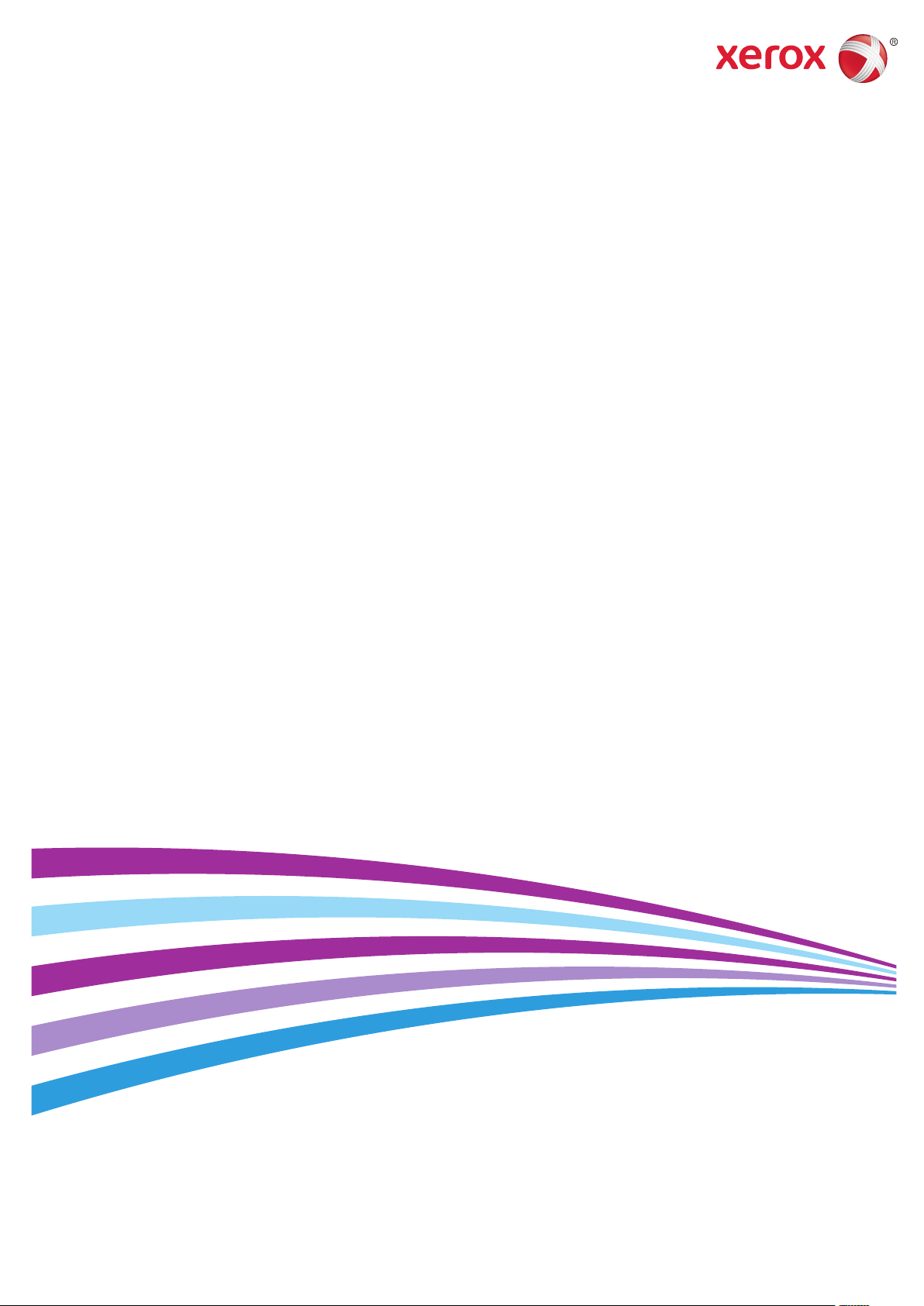
Xerox® ColorQube® 8580 / 8880
Color Printer
Imprimante Couleur
User Guide
Guide d'utilisation
Italiano Guida per l’utente
Deutsch Benutzerhandbuch
Español Guía del usuario
Português Guia do usuário
Nederlands Gebruikershandleiding
Svenska Användarhandbok
Dansk Betjeningsvejledning
Čeština Uživatelská příručka
Polski Przewodnik użytkownika
Magyar
Felhasználói útmutató
Русский Руководство пользователя
Türkçe
Kullanıcı Kılavuzu
Ελληνικά Εγχειρίδιο χρήστη
Page 2
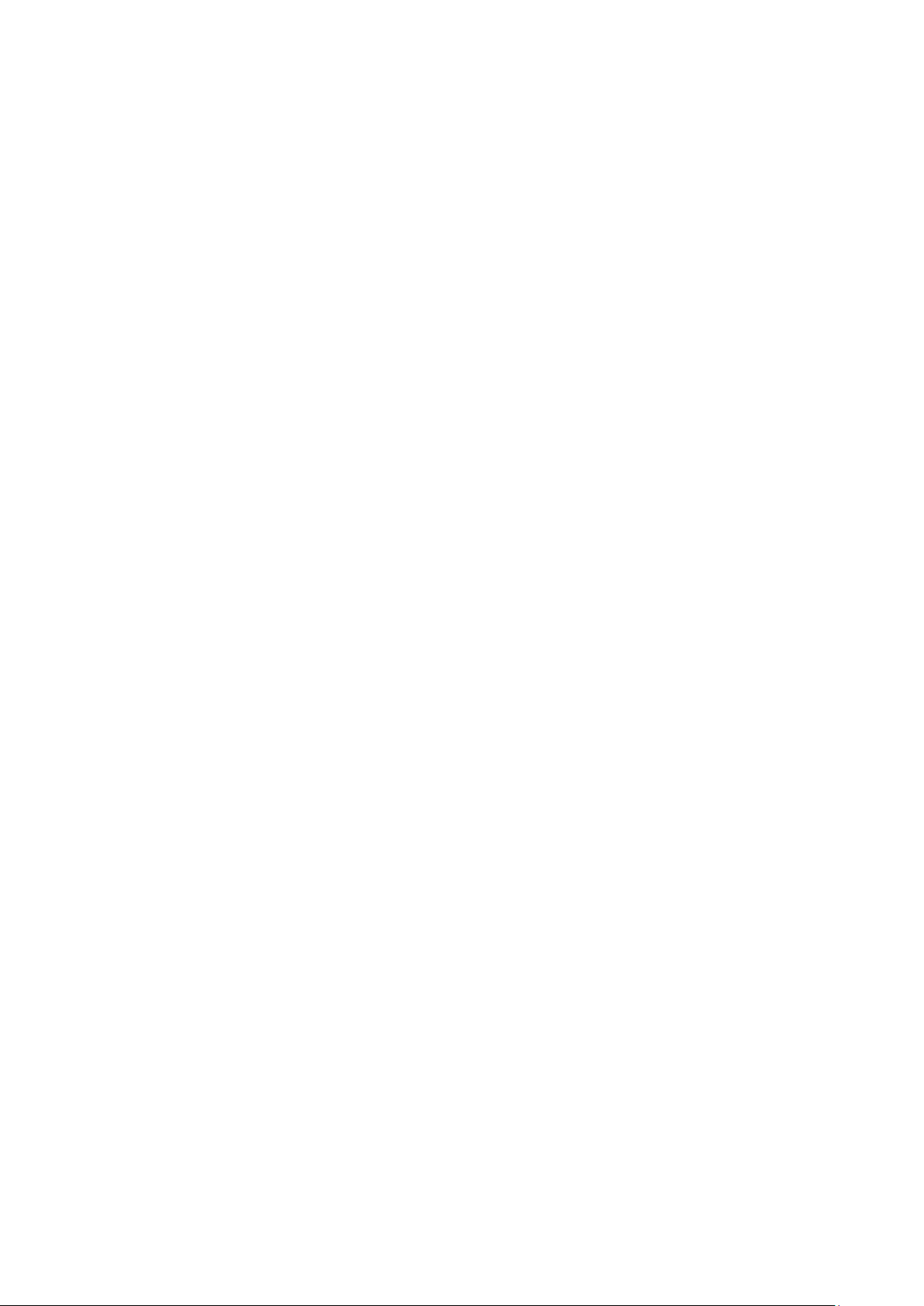
© 2014 Xerox Corporation. Tous droits réservés. Le programme est soumis aux lois américaines sur la protection des œuvres non
publiées. Il est interdit de reproduire le contenu de cette publication sous quelque forme que ce soit sans l'autorisation de
Xerox Corporation.
La protection garantie par les droits d'auteur s'applique à tout ce qui se rapporte à la forme et au fond des informations et du
matériel étant actuellement permis par les dispositions législatives ou la jurisprudence ou accordé ci-après, y compris sans aucune
limite, le matériel provenant des programmes logiciels apparaissant sur les écrans tels que les styles, les modèles, les icônes, les
écrans, les aspects, etc.
®
et Xerox and Design®, Phaser®, PhaserSMART®, PhaserMatch®, PhaserCal®, PhaserMeter™, CentreWare®, PagePack®,
Xerox
®
eClick
, PrintingScout®, Walk-Up®, WorkCentre®, FreeFlow®, SMARTsend®, Scan to PC Desktop®, MeterAssistant®,
SuppliesAssistant
®
et Mobile Express Driver® sont des marques déposées de Xerox Corporation aux États-Unis et/ou dans d'autres pays.
Driver
®
Reader®, Adobe® Type Manager®, ATM™, Flash®, Macromedia®, Photoshop® et PostScript® sont des marques déposées de
Adobe
®
, Xerox Secure Access Unified ID System®, Xerox Extensible Interface Platform®, ColorQube®, Global Print
Adobe Systems Incorporated aux États-Unis et/ou dans d'autres pays.
Apple, Bonjour, EtherTalk, TrueType, iPad, iPhone, iPod, iPod touch, Mac et Mac OS sont des marques commerciales d'Apple Inc.,
déposées aux États-Unis et dans d'autres pays. AirPrint et le logo d'AirPrint sont des marques déposées d'Apple Inc.
®
, HP-UX® et PCL® sont des marques déposées de Hewlett-Packard Corporation aux États-Unis et/ou dans d'autres pays.
HP-GL
®
IBM
et AIX® sont des marques déposées de International Business Machines Corporation aux États-Unis et/ou dans d'autres
pays.
Microsoft
®
, Windows Vista®, Windows® et Windows Server® sont des marques de Microsoft Corporation aux États-Unis et/ou dans
d'autres pays.
®
Novell
, NetWare®, NDPS®, NDS®, IPX™ Novell Distributed Print Services™ sont des marques déposées de Novell, Inc. aux États-Unis
et/ou dans d'autres pays.
®
SGI
et IRIX® sont des marques déposées de Silicon Graphics International Corp. ou de ses filiales aux États-Unis et/ou dans
d'autres pays.
Sun, Sun Microsystems et Solaris sont des marques ou des marques déposées d'Oracle et ses affiliés aux États-Unis et/ou dans
d'autres pays.
®
McAfee
, ePolicy Orchestrator® et McAfee ePO™ sont des marques ou des marques déposées de McAfee, Inc. aux États-Unis et
dans d'autres pays.
®
UNIX
est une marque commerciale aux États-Unis et dans d'autres pays, accordée sous licence exclusivement par le biais de
X/Open Company Limited.
®
PANTONE
et les autres marques commerciales Pantone, Inc. sont la propriété de Pantone, Inc.
Version du document 1.0: Octobre 2014
BR10613_fr
Page 3
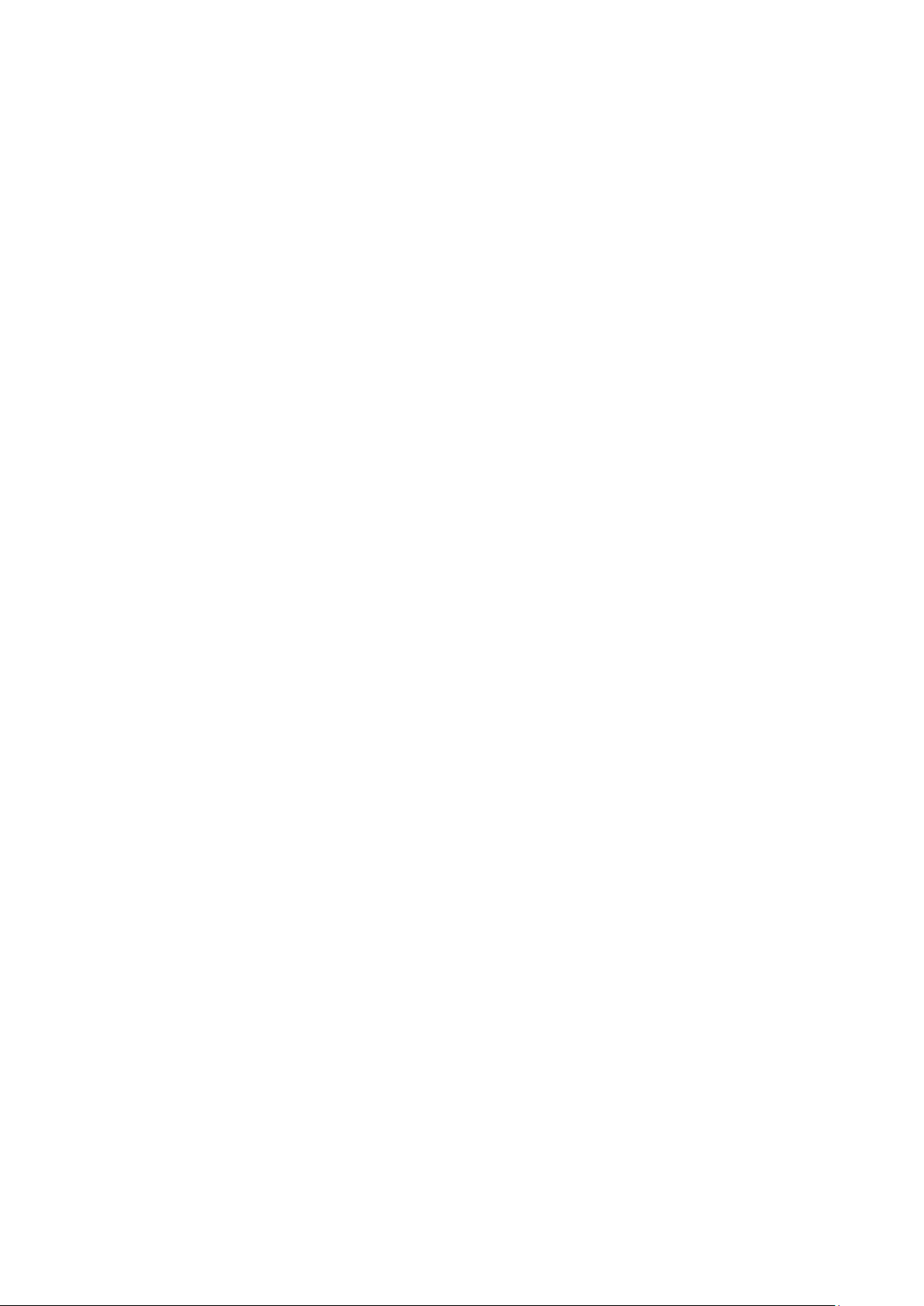
Table des matières
1 Sécurité 9
Sécurité électrique ............................................................................................................................................................ 10
Directives générales ................................................................................................................................................. 10
Cordon d'alimentation ........................................................................................................................................... 11
Sécurité d'utilisation ....................................................................................................................................................... 12
Émission d'ozone ...................................................................................................................................................... 12
Emplacement de l'imprimante ........................................................................................................................... 12
Consignes d'utilisation ........................................................................................................................................... 13
Consommables pour l'imprimante ................................................................................................................... 13
Sécurité de maintenance ............................................................................................................................................... 14
Symboles apposés sur l'imprimante ......................................................................................................................... 15
Contact pour toute information sur l'environnement, la santé et la sécurité ........................................ 16
2 Fonctions 17
Eléments de l'imprimante ............................................................................................................................................. 18
Vue avant droite ....................................................................................................................................................... 18
Vue du côté droit ...................................................................................................................................................... 19
Vue arrière ................................................................................................................................................................... 19
Panneau de commande ......................................................................................................................................... 19
Configuration et options de l'imprimante ............................................................................................................. 21
Caractéristiques standard ..................................................................................................................................... 21
Options et mises à jour ........................................................................................................................................... 22
Pages d'informations ...................................................................................................................................................... 23
Impression de la carte des menus ..................................................................................................................... 23
Affichage des pages d'informations ................................................................................................................ 23
Impression de la page de configuration .........................................................................................................
Pages échantillons ............................................................................................................................................................ 25
Informations supplémentaires ................................................................................................................................... 26
Centre de support technique Xerox
®
................................................................................................................ 27
24
3 Installation et configuration 29
Présentation de l'installation et de la configuration ......................................................................................... 30
Choix d'un emplacement pour l'imprimante ....................................................................................................... 31
Modification des paramètres généraux .................................................................................................................. 32
Configuration des options de Configuration générale ............................................................................. 32
Définition de la date et de l'heure .................................................................................................................... 32
Désactivation de la page de démarrage ........................................................................................................ 33
Modification des paramètres d'alimentation .............................................................................................. 33
Connexion de l'imprimante .......................................................................................................................................... 35
Impression de la page Configuration de connexion ................................................................................. 35
Choix d'une méthode de connexion ................................................................................................................ 35
Configuration des paramètres réseau et de l'imprimante ............................................................................. 37
A propos des adresses TCP/IP et IP .................................................................................................................. 37
Affiche de l'adresse IP affectée automatiquement .................................................................................. 37
®
Imprimante couleur Xerox
Guide de l'utilisateur
ColorQube® 8580/8880 3
Page 4
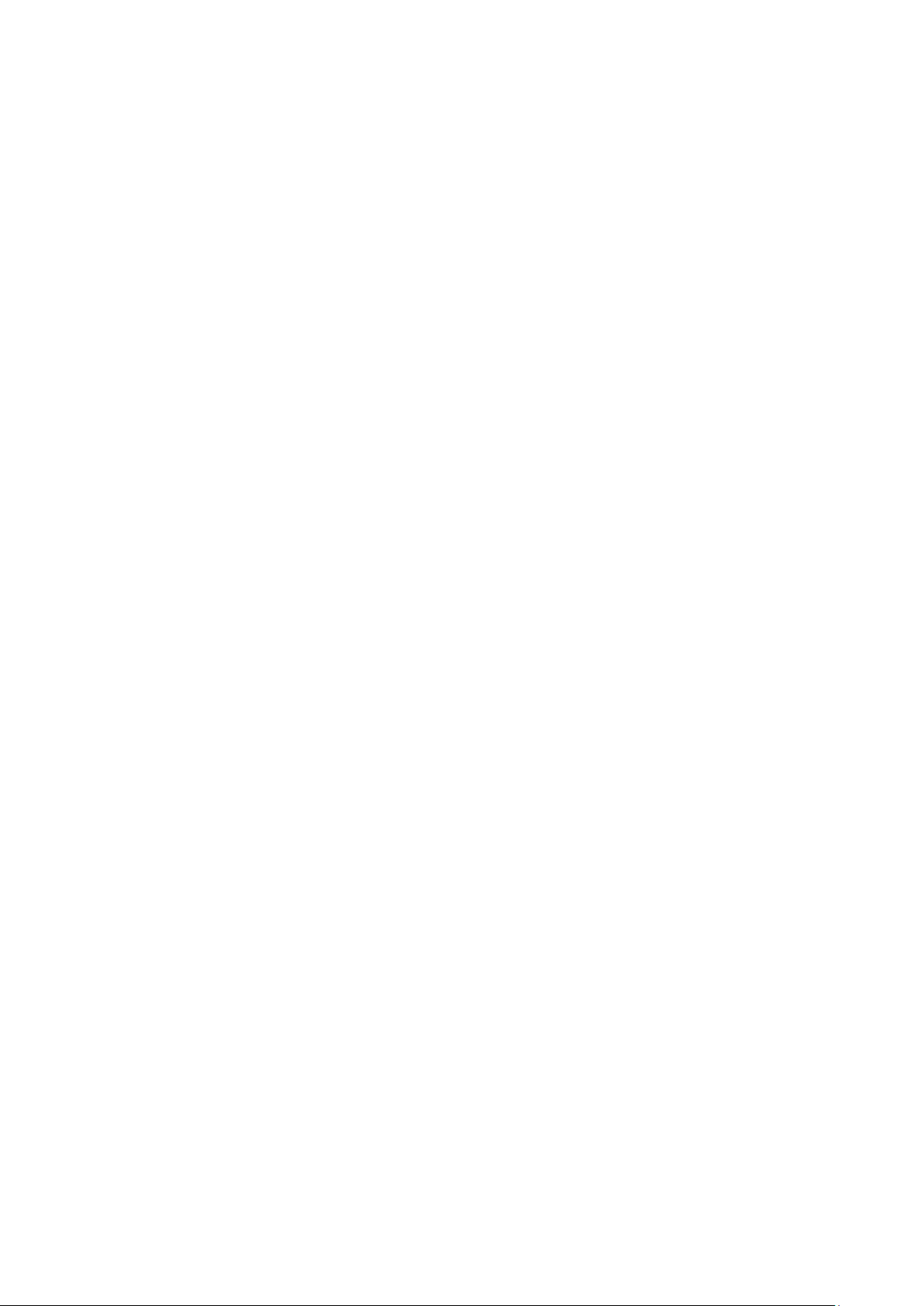
Table des matières
Attribution manuelle d'une adresse IPv4 statique .................................................................................... 38
Accès aux CentreWare Internet Services ........................................................................................................ 39
Utilisation du support technique PhaserSMART ......................................................................................... 40
Installation des logiciels ................................................................................................................................................ 41
Avant de commencer .............................................................................................................................................. 41
Système d'exploitation requis ............................................................................................................................ 41
Pilotes d'imprimante disponibles ...................................................................................................................... 42
Utilisation de l'installation Walk-Up ................................................................................................................ 43
Installation des pilotes d'imprimante ............................................................................................................. 44
4 Papier et supports 49
Supports pris en charge .................................................................................................................................................. 50
Papier recommandé ................................................................................................................................................ 50
Commande de papier ............................................................................................................................................. 51
Supports pouvant endommager l'imprimante ............................................................................................ 51
Conseils pour le stockage du papier ................................................................................................................. 51
Page Conseils papier ............................................................................................................................................... 52
Types et grammages de support pris en charge ......................................................................................... 52
Formats de support pris en charge.................................................................................................................... 53
Types et grammages de support pris en charge pour l'impression recto verso automatique 53
Formats de support pris en charge pour l'impression recto verso automatique ........................... 54
Formats de support personnalisés pris en charge ...................................................................................... 54
Formats d'enveloppe pris en charge ................................................................................................................ 54
Sélection des options papier pour l'impression ................................................................................................... 55
Configuration du mode bac 1 ........................................................................................................................... 55
Configuration du mode bac 2 ........................................................................................................................... 55
Chargement du papier ...................................................................................................................................................
Instructions générales sur le chargement des supports ........................................................................... 57
Chargement de papier dans le magasin 1 ..................................................................................................... 58
Chargement de papier dans les magasins 2 à 5 ......................................................................................... 60
Chargement du papier pour l'impression automatique recto verso ................................................... 62
Impression sur des papiers spéciaux ........................................................................................................................ 63
Enveloppes ................................................................................................................................................................... 63
Etiquettes ..................................................................................................................................................................... 67
Glacé .............................................................................................................................................................................. 71
Transparents ............................................................................................................................................................... 75
Papier perforé ............................................................................................................................................................. 79
Utilisation des formats papier personnalisés ........................................................................................................ 82
Création d'un format de papier personnalisé sur le panneau de commande ................................ 82
Création d'un format de papier personnalisé dans le pilote d'imprimante .................................... 82
57
5 Impression 83
Présentation de la fonction d'impression .............................................................................................................. 84
Sélection des options d'impression ........................................................................................................................... 85
Options d'impression Windows .......................................................................................................................... 86
Options d'impression sous Macintosh ............................................................................................................. 88
Utilisation des paramètres intelligents ........................................................................................................... 88
Sélection d'un mode de qualité d'impression .............................................................................................. 88
Fonctions d'impression .................................................................................................................................................. 90
Sélection des options papier pour l'impression ........................................................................................... 90
4 Imprimante couleur Xerox
Guide de l'utilisateur
®
ColorQube® 8580/8880
Page 5
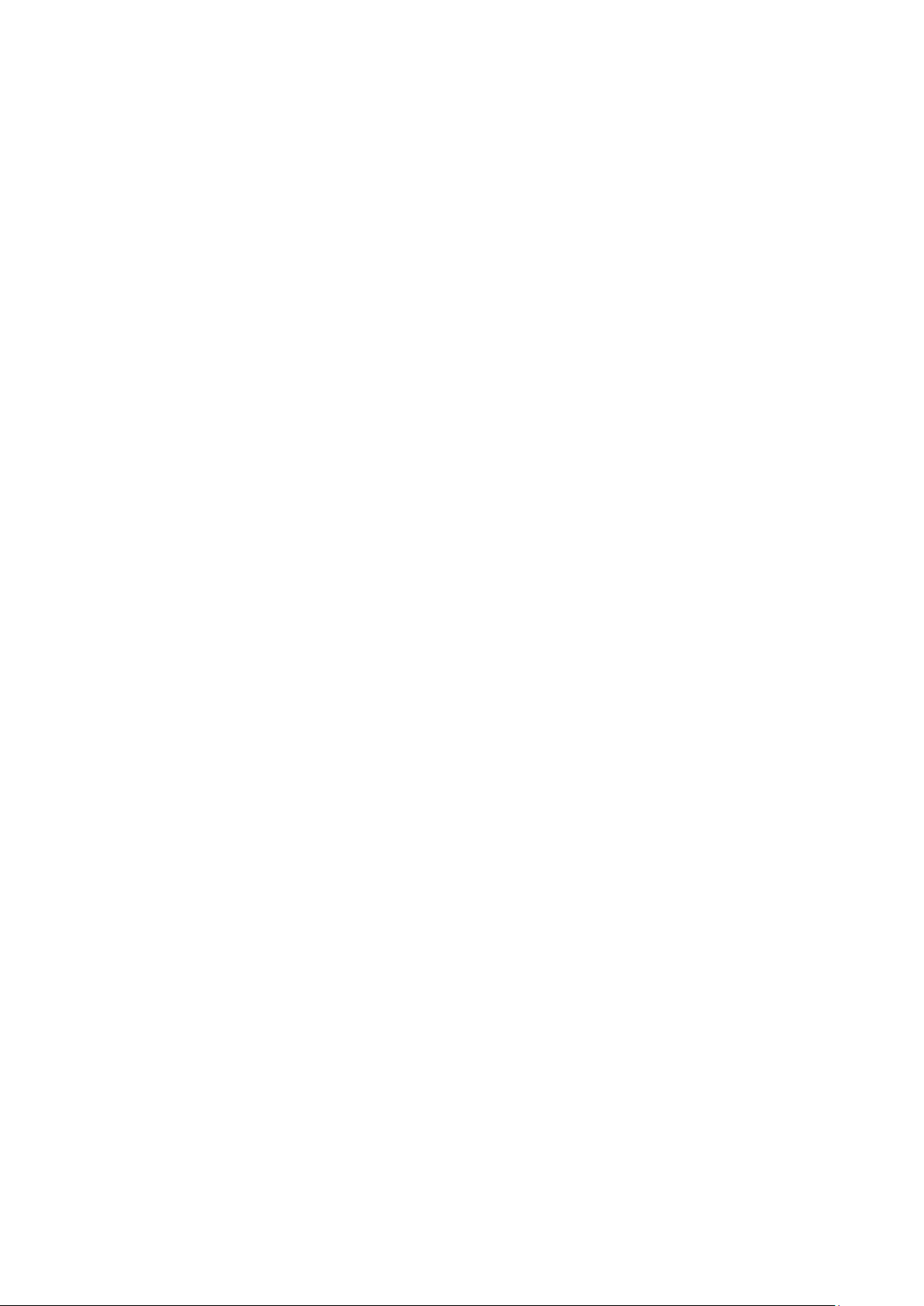
Table des matières
Orientation de page ................................................................................................................................................ 90
Impression recto verso (sur les deux faces des feuilles) ........................................................................... 91
Impression de plusieurs pages sur une feuille .............................................................................................. 92
Impression de cahiers ............................................................................................................................................. 92
Options image et couleur ...................................................................................................................................... 93
Impression de pages de couverture .................................................................................................................. 94
Impression des séparateurs ................................................................................................................................. 94
Options de mise à l'échelle ................................................................................................................................... 94
Impression de filigranes ........................................................................................................................................ 95
Impression d'images miroir ................................................................................................................................. 96
Impression de types de travaux spéciaux .............................................................................................................. 97
Impression protégée ............................................................................................................................................... 98
Impression d'épreuves ........................................................................................................................................... 99
Impression personnelle ........................................................................................................................................ 100
Travaux mémorisés ................................................................................................................................................ 100
Imprimer avec .......................................................................................................................................................... 102
6 Maintenance 103
Maintenance et nettoyage ......................................................................................................................................... 104
Précautions générales ........................................................................................................................................... 104
Nettoyage de l'imprimante ............................................................................................................................... 106
Accès aux informations de maintenance ..................................................................................................... 113
Maintenance courante ......................................................................................................................................... 114
Commande de consommables ................................................................................................................................. 121
Emplacement du numéro de série de l'imprimante ................................................................................ 121
Quand faut-il commander des consommables ? .......................................................................................
122
Consommables/fournitures ................................................................................................................................ 122
Affichage de l'état du kit de maintenance ................................................................................................. 123
Unités remplaçables par le client ..................................................................................................................... 123
Recyclage des consommables ........................................................................................................................... 123
Déplacement de l'imprimante .................................................................................................................................. 124
Précautions à prendre pour le déplacement de l'imprimante ............................................................. 124
Déplacement de l'imprimante dans un même bureau .......................................................................... 125
Préparation de l'imprimante pour son transport ...................................................................................... 126
7 Résolution des incidents 129
Dépannage général ....................................................................................................................................................... 130
Réduction de la consommation d'encre ....................................................................................................... 130
Redémarrage de l'imprimante.......................................................................................................................... 130
L'imprimante ne s'allume pas .......................................................................................................................... 131
L'imprimante se réinitialise ou se met souvent hors tension ............................................................... 131
L'impression est trop lente ................................................................................................................................. 132
Impossible d'imprimer sur cette imprimante avec une connexion USB ......................................... 133
Impossible d'imprimer sur cette imprimante avec une connexion réseau .................................... 133
Le document ne s'imprime pas ........................................................................................................................ 134
Le document ne s'imprime pas à partir du magasin correct ............................................................... 134
Bruits inhabituels en provenance de l'imprimante .................................................................................. 134
La date et l'heure sont incorrectes .................................................................................................................. 135
Problèmes d'impression recto verso automatique ................................................................................... 135
Incidents papier .............................................................................................................................................................. 136
Imprimante couleur Xerox
Guide de l'utilisateur
®
ColorQube® 8580/8880 5
Page 6
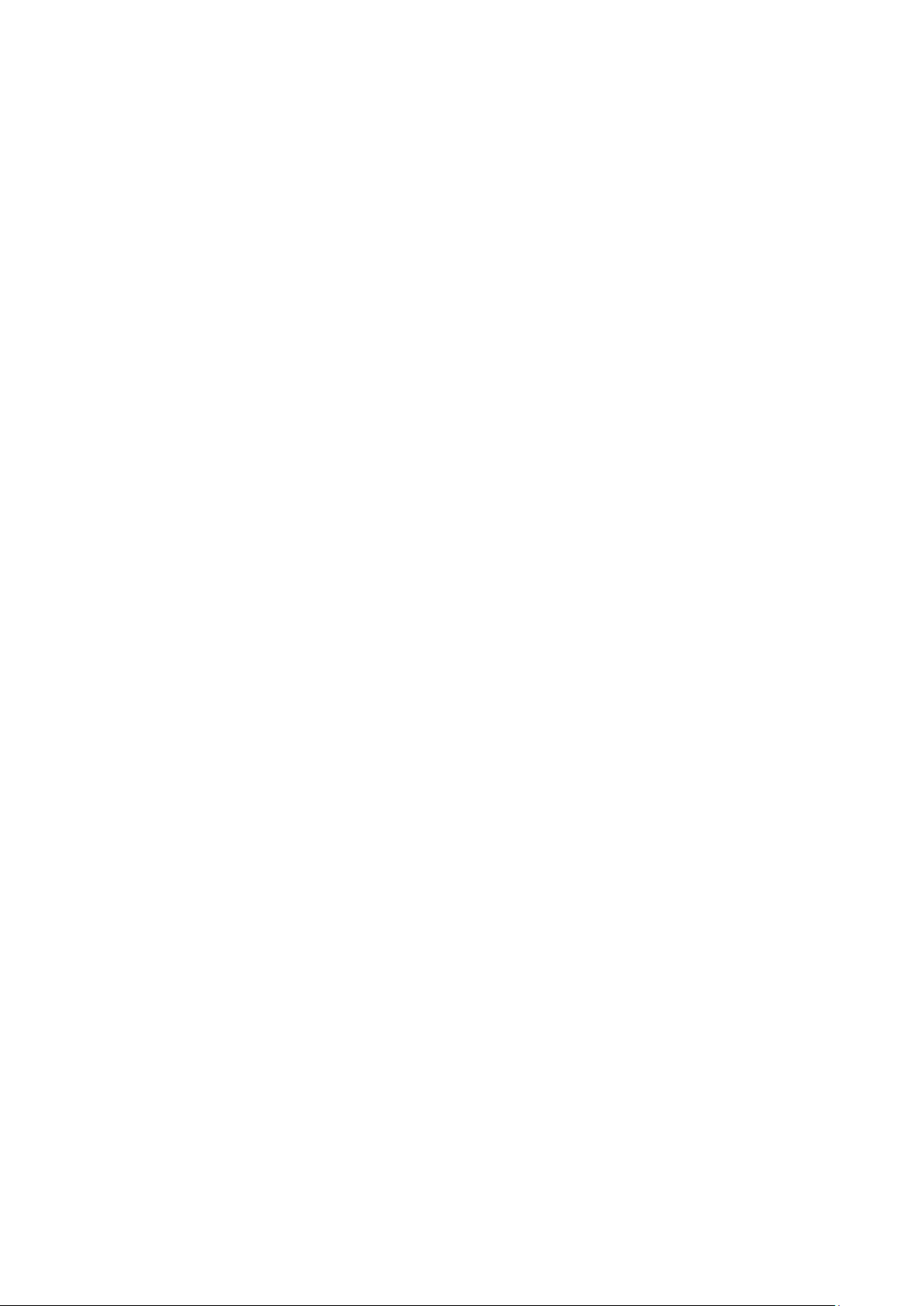
Table des matières
Réduction des incidents papier ......................................................................................................................... 136
Résolution des bourrages papier ...................................................................................................................... 138
Résolution des incidents papier ........................................................................................................................ 149
Résoudre les problèmes de qualité d'impression .............................................................................................. 152
Contrôle de la qualité d'impression ................................................................................................................ 153
Impression de la page Dépannage de la qualité d'impression .......................................................... 154
Résolution des problèmes de qualité d'impression .................................................................................. 155
Procédures de dépannage .................................................................................................................................. 160
Dépannage avancé ................................................................................................................................................ 163
Pour obtenir de l'aide .................................................................................................................................................... 166
Messages du panneau de commande ........................................................................................................... 166
Assistant de support en ligne ............................................................................................................................ 166
Informations supplémentaires ......................................................................................................................... 167
A Spécifications 169
Configuration et options de l'imprimante ........................................................................................................... 170
Caractéristiques standard ................................................................................................................................... 170
Configurations disponibles ................................................................................................................................. 171
Options et mises à jour ......................................................................................................................................... 171
Spécifications matérielles ........................................................................................................................................... 172
Configuration standard ....................................................................................................................................... 172
Spécification des magasins 3 à 5 en option ............................................................................................... 172
Espace de dégagement requis .......................................................................................................................... 172
Spécifications relatives aux conditions ambiantes .......................................................................................... 173
Température ............................................................................................................................................................. 173
Humidité relative .................................................................................................................................................... 173
Altitude........................................................................................................................................................................ 173
Spécifications électriques ............................................................................................................................................ 174
ENERGY STAR ........................................................................................................................................................... 174
Spécifications relatives aux performances .......................................................................................................... 175
Résolution d'impression ....................................................................................................................................... 175
Vitesse d'impression .............................................................................................................................................. 175
Spécifications du contrôleur ....................................................................................................................................... 176
B Informations relatives aux réglementations 177
Réglementations de base ............................................................................................................................................ 178
États-Unis - Réglementations FCC................................................................................................................... 178
Canada ........................................................................................................................................................................ 178
Union européenne .................................................................................................................................................. 179
Union européenne - Informations environnementales dans le cadre de l'accord sur les
appareils de traitement d'images (Lot 4) .................................................................................................... 179
Fiches de données de sécurité ................................................................................................................................... 182
C Recyclage et mise au rebut 183
Tous les pays ..................................................................................................................................................................... 184
Amérique du Nord .......................................................................................................................................................... 185
Union européenne .......................................................................................................................................................... 186
Environnement domestique ............................................................................................................................... 186
6 Imprimante couleur Xerox
Guide de l'utilisateur
®
ColorQube® 8580/8880
Page 7
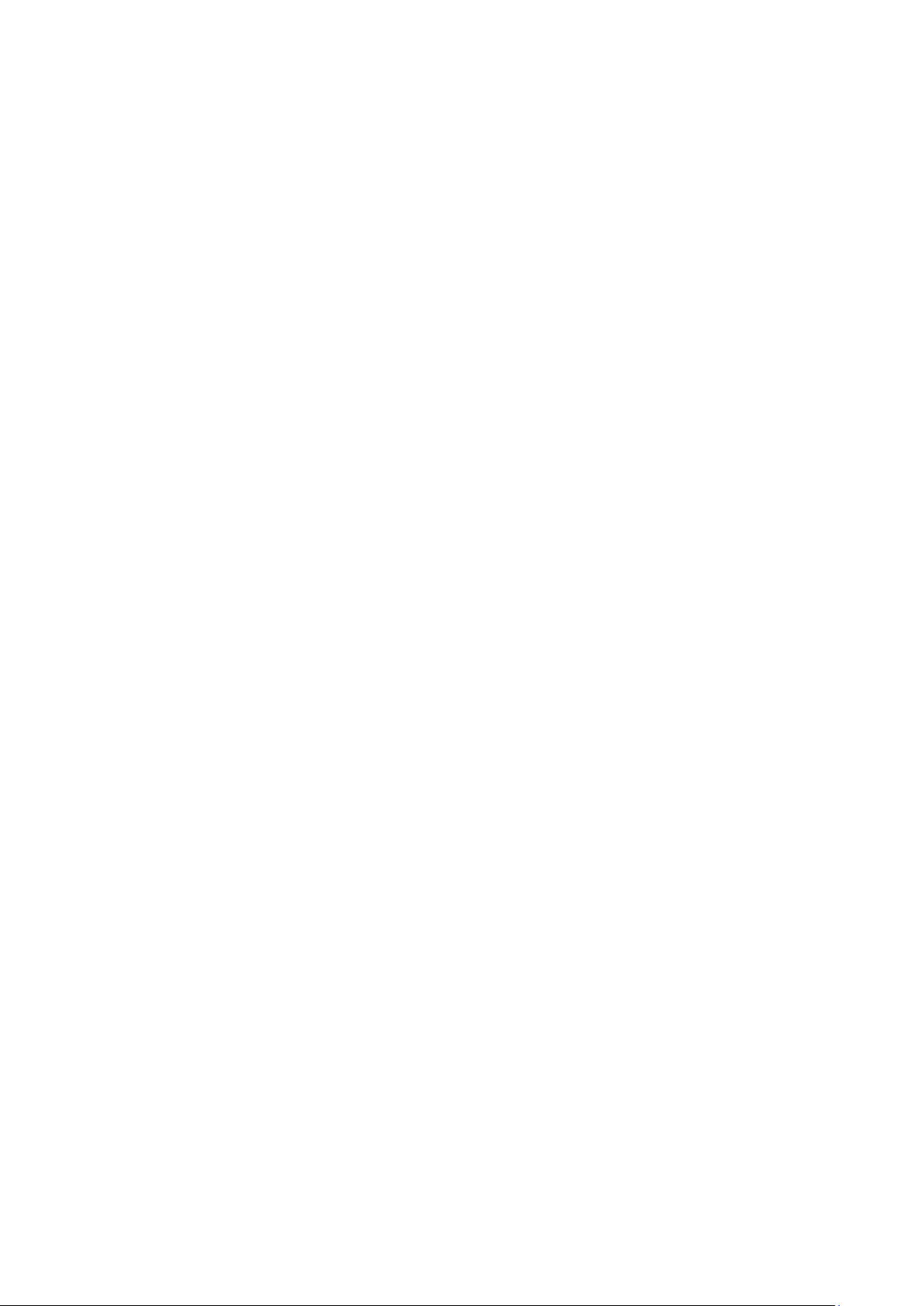
Table des matières
Environnement professionnel ............................................................................................................................ 186
Recyclage et mise au rebut des équipements et des batteries ........................................................... 187
Remarque concernant le symbole applicable aux batteries ................................................................ 187
Retrait de la batterie ............................................................................................................................................. 187
Autres pays ........................................................................................................................................................................ 188
Imprimante couleur Xerox
Guide de l'utilisateur
®
ColorQube® 8580/8880 7
Page 8
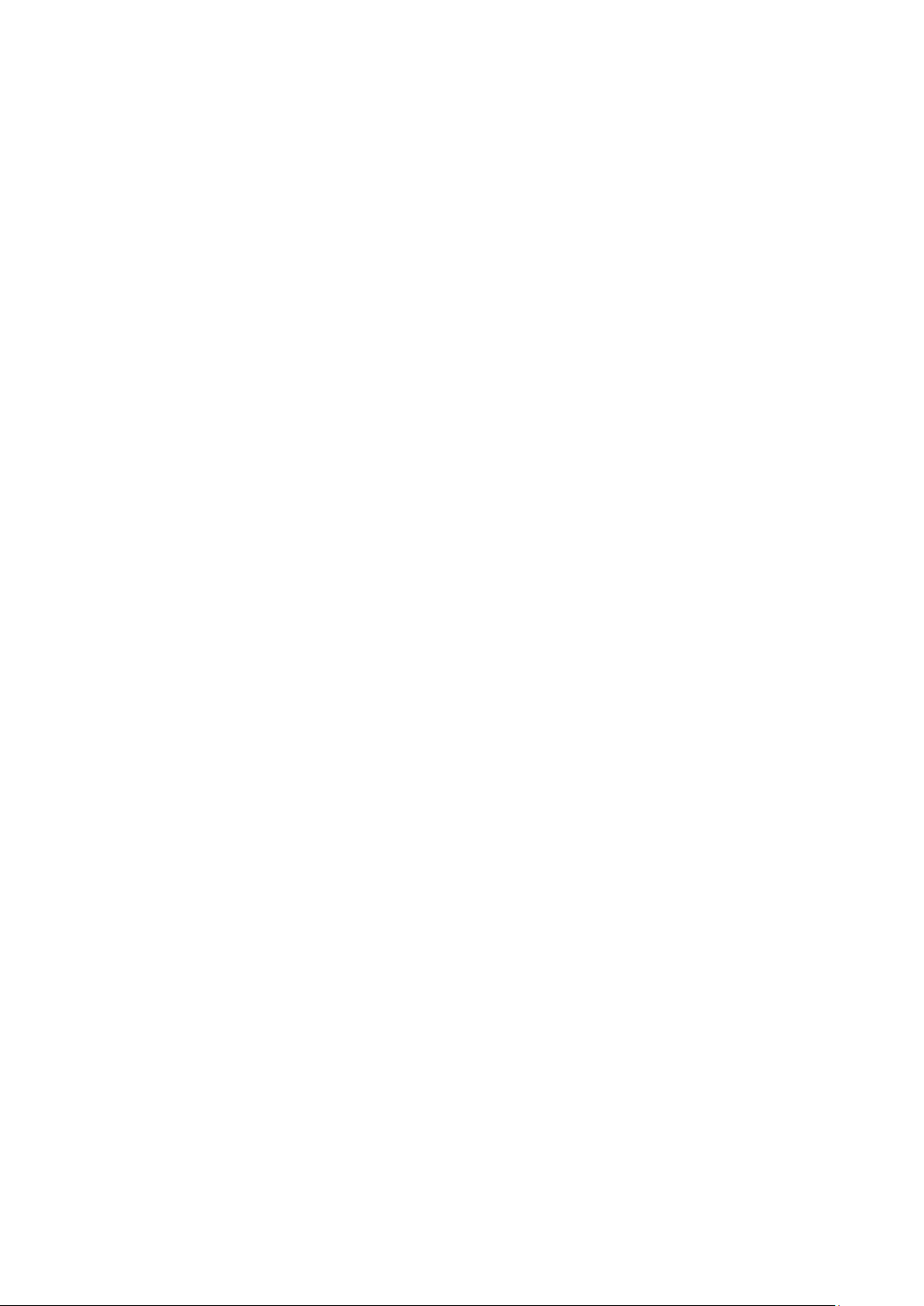
Page 9
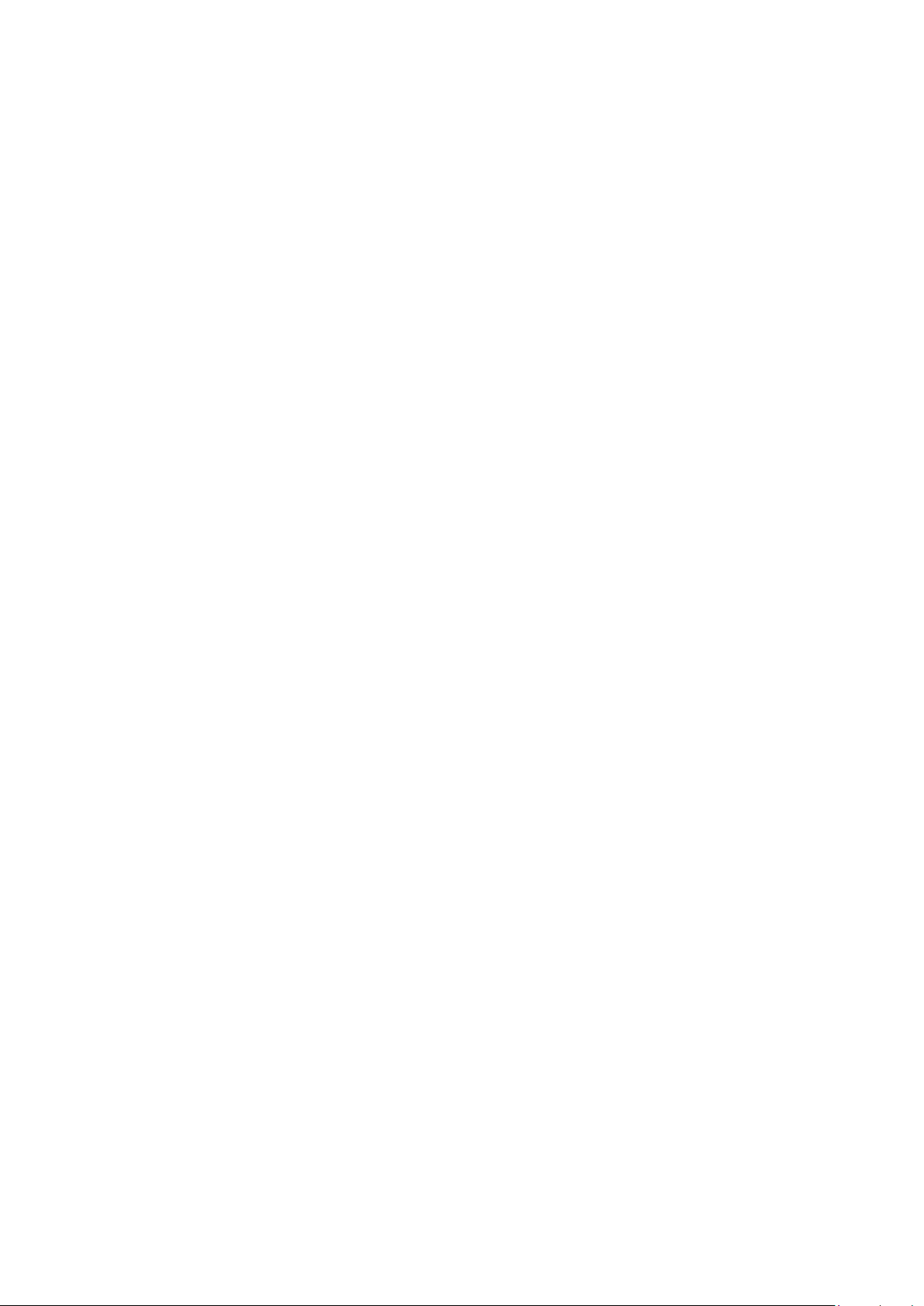
• Contact pour toute information sur l'environnement, la santé et la sécurité ........................................... 16
1
Sécurité
Ce chapitre contient les sections suivantes :
• Sécurité électrique ............................................................................................................................................................... 10
• Sécurité d'utilisation ........................................................................................................................................................... 12
• Sécurité de maintenance .................................................................................................................................................. 14
• Symboles apposés sur l'imprimante ............................................................................................................................ 15
L'imprimante et les consommables recommandés ont été conçus et testés pour satisfaire aux
exigences de sécurité les plus strictes. Suivez attentivement les recommandations ci-après pour
garantir une utilisation en toute sécurité de l'imprimante Xerox.
®
Imprimante couleur Xerox
Guide de l'utilisateur
ColorQube® 8580/8880 9
Page 10
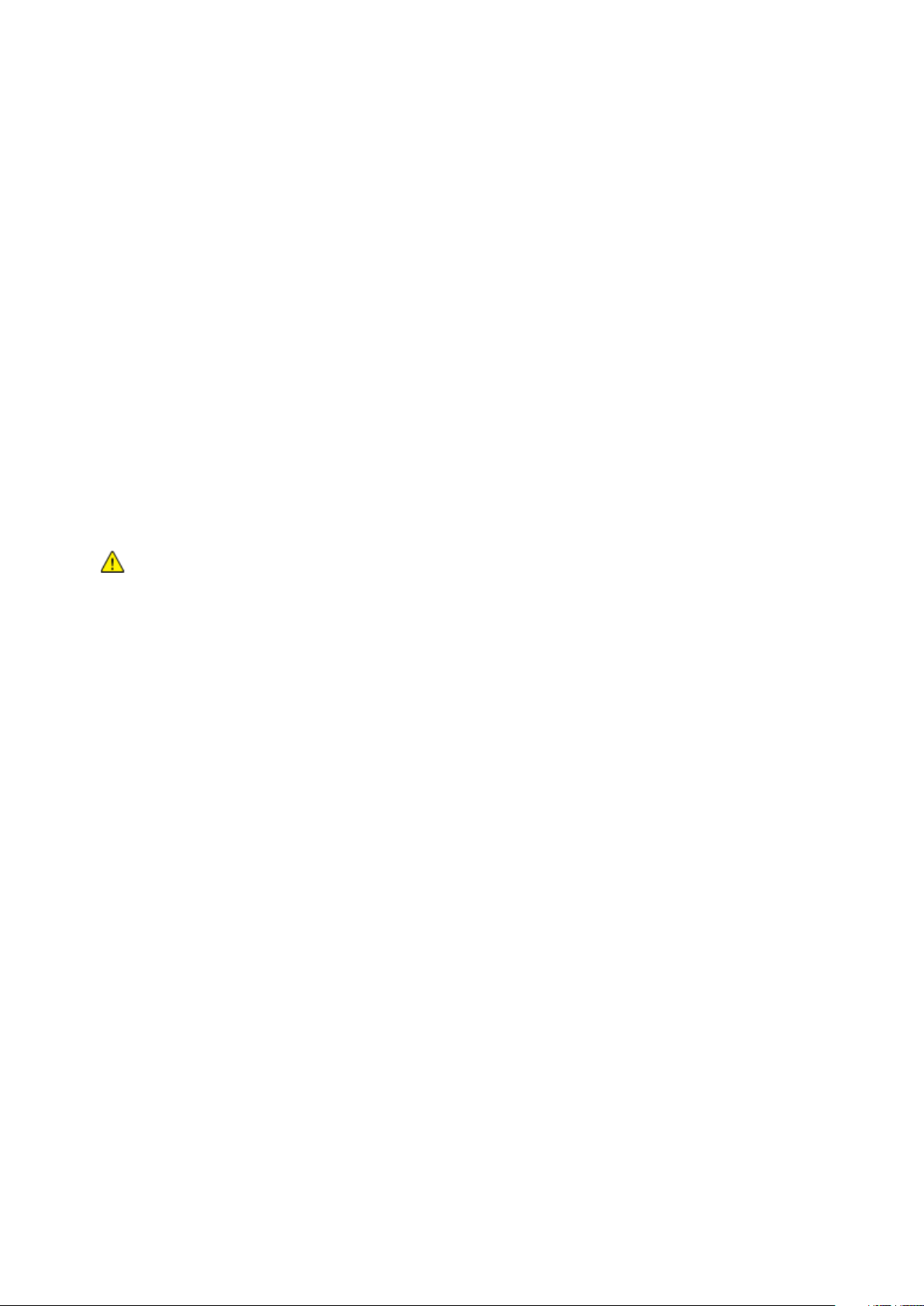
Sécurité
Sécurité électrique
Veuillez lire ces instructions attentivement avant d'utiliser votre imprimante. Suivez attentivement
les recommandations ci-après pour garantir une utilisation en toute sécurité de l'imprimante.
®
L'imprimante et les consommables Xerox
sécurité les plus strictes. Celles-ci incluent l'évaluation et la certification par l'agence de sécurité, et la
conformité aux réglementations électromagnétiques et aux normes environnementales établies.
ont été conçus et testés pour satisfaire aux exigences de
Les tests concernant la sécurité et la performance de ce produit ont été vérifiés en utilisant
uniquement du matériel Xerox
®
.
Remarque : Des modifications non autorisées, qui peuvent inclure l'ajout de nouvelles fonctions ou
connexions de périphériques externes, peuvent affecter la certification du produit. Pour de plus
amples informations, prenez contact avec votre représentant Xerox.
Directives générales
AVERTISSEMENTS :
• Veillez à ne pas insérer d'objets dans les fentes et les ouvertures de l'imprimante. Tout contact
avec un élément électrique ou la création d'un court-circuit sur une pièce peut provoquer un
incendie ou une électrocution.
• Ne retirez jamais les capots ou protections fixés par des vis, sauf lors de l'installation
d'équipements en option et lorsque des instructions spécifiques vous y invitent. L'imprimante
doit être mise hors tension lors de telles installations. Débranchez le cordon d'alimentation
lorsque vous retirez les capots et protections pour installer un équipement en option. À
l'exception des options pouvant être installées par l'utilisateur, aucune des pièces se trouvant
Les conditions suivantes peuvent compromettre la sécurité d'utilisation de l'appareil :
• Le cordon d’alimentation est endommagé.
• Du liquide a été renversé dans l’imprimante.
• L'imprimante est en contact avec de l'eau.
• L'imprimante émet de la fumée ou sa surface est exceptionnellement chaude.
• L'imprimante entraîne le déclenchement d'un disjoncteur, d'un fusible ou de tout autre
dispositif de sécurité.
derrière ces capots ne doit faire l'objet d'une intervention de maintenance par l'utilisateur.
Si l'une de ces situations survient, procédez comme suit :
1. Mettez l'imprimante immédiatement hors tension.
2. Débranchez le cordon d'alimentation de la prise électrique.
3. Appelez un technicien de maintenance agréé.
10 Imprimante couleur Xerox
Guide de l'utilisateur
®
ColorQube® 8580/8880
Page 11
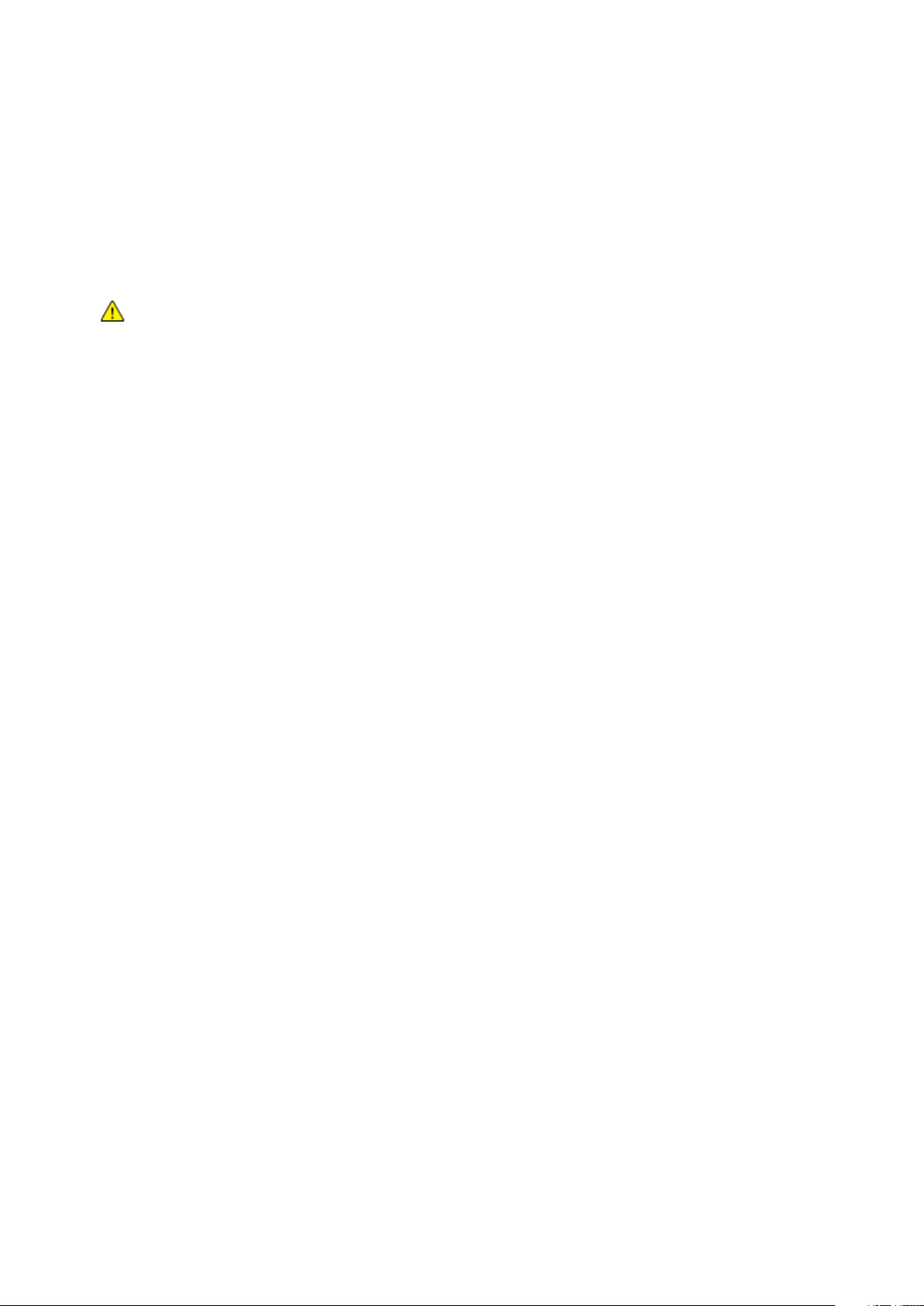
Sécurité
Cordon d'alimentation
• Utilisez le cordon d'alimentation fourni avec l'imprimante.
• Branchez le cordon d'alimentation directement sur une prise électrique correctement mise à la
terre. Vérifiez que chaque extrémité du cordon est fermement branchée. Si vous ne savez pas si
une prise est mise à la terre, demandez conseil à un électricien.
• Evitez d’utiliser un adaptateur de mise à la terre pour connecter l’imprimante à une prise
électrique ne comportant pas de borne de mise à la terre.
AVERTISSEMENT : Pour éviter les risques d'électrocution, vérifiez que l'imprimante est correctement
mise à la terre. L'utilisation incorrecte d'un appareil électrique est dangereuse.
• Utilisez uniquement une rallonge ou barrette multiprises conçue pour prendre en charge la
capacité électrique de l'imprimante.
• Vérifiez que l'imprimante est branchée sur une prise d'alimentation et de tension appropriées.
Au besoin, examinez les spécifications électriques de l'imprimante avec un électricien.
• Ne placez pas l'imprimante à un endroit où le cordon d'alimentation pourrait faire trébucher
quelqu'un.
• Ne placez pas d’objets sur le cordon d’alimentation.
• Ne branchez ni ne débranchez le cordon d'alimentation lorsque l'interrupteur est en position
Marche.
• Remplacez le câble d'alimentation lorsqu'il est usé ou endommagé.
• Pour éviter tout risque d'électrocution et pour ne pas endommager le câble d'alimentation,
saisissez le câble d'alimentation par la prise pour le débrancher.
Le câble d'alimentation est attaché à l'imprimante sous forme de dispositif intégré, à l'arrière de
l'imprimante. Si vous devez déconnecter l'alimentation électrique de l'imprimante, débranchez le
câble d'alimentation à partir de la prise murale.
Imprimante couleur Xerox
Guide de l'utilisateur
®
ColorQube® 8580/8880 11
Page 12
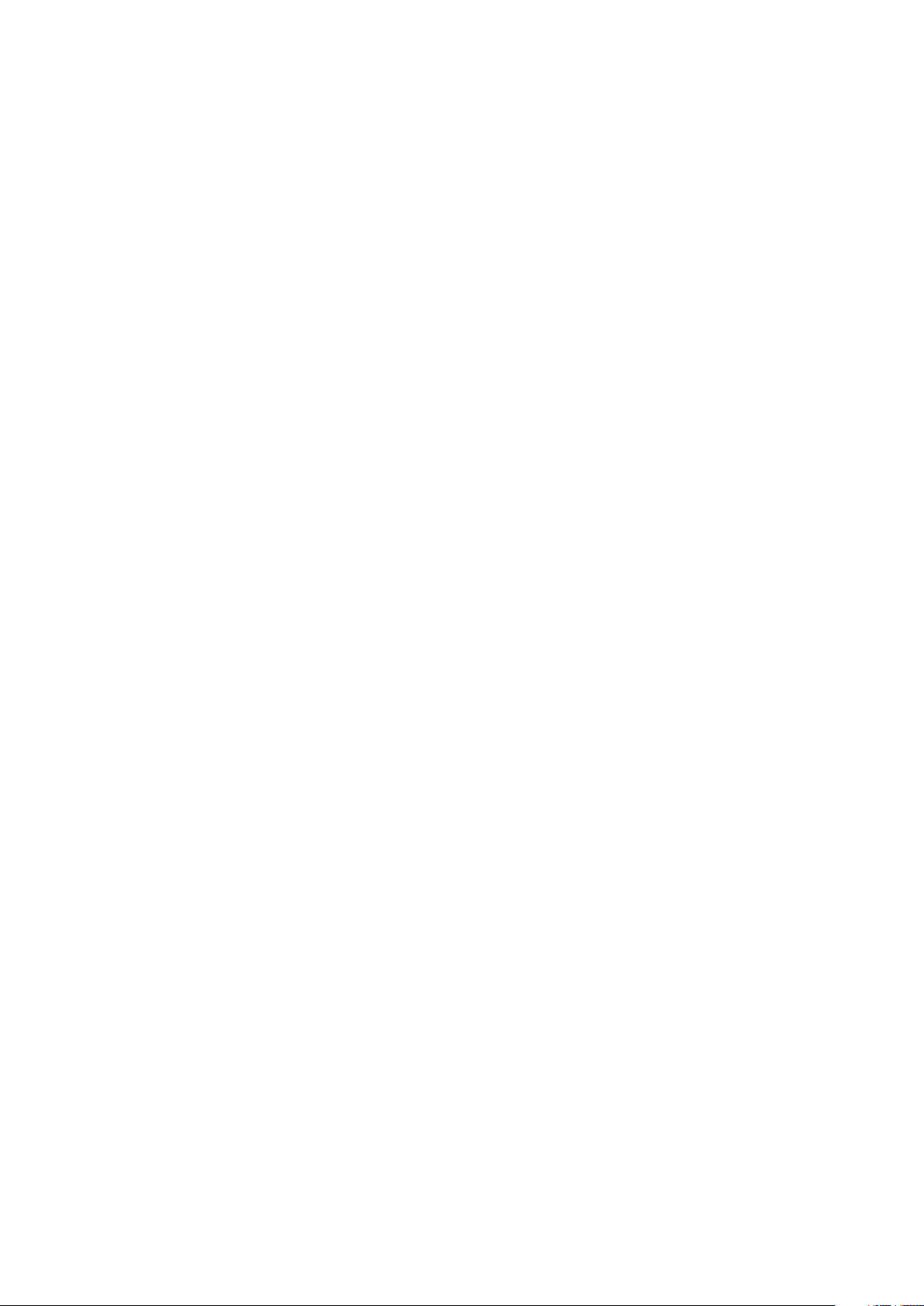
Sécurité
Sécurité d'utilisation
L'imprimante et les consommables ont été conçus et testés pour satisfaire aux exigences de sécurité
les plus strictes. Ils ont notamment été examinés, approuvés et certifiés conformes aux normes
environnementales établies.
Soyez attentif aux recommandations suivantes pour garantir une utilisation en toute sécurité.
Émission d'ozone
Cette imprimante émet de l'ozone pendant son fonctionnement normal. La quantité d'ozone
produite dépend du volume d'impressions. L'ozone est plus lourd que l'air et n'est pas produit en
quantité suffisante pour blesser qui que ce soit. Installez l'imprimante dans une pièce bien ventilée.
Amérique du Nord - Pour en savoir plus, consultez le site :
• Imprimante couleur Xerox
• Imprimante couleur Xerox
®
ColorQube® 8580 www.xerox.com/environment
®
ColorQube® 8880 www.xerox.com/environment
Autres marchés : prenez contact avec Xerox ou consultez le site :
®
• Imprimante couleur Xerox
• Imprimante couleur Xerox
ColorQube® 8580 : www.xerox.com/environment_europe
®
ColorQube® 8880 : www.xerox.com/environment_europe
Emplacement de l'imprimante
• Veillez à ne pas bloquer ni couvrir les fentes et les ouvertures de l'imprimante. Ces ouvertures
permettent d'assurer la ventilation et d'éviter une surchauffe de l'imprimante.
• Placez l'imprimante dans une zone bénéficiant d'un dégagement suffisant pour l'exploitation et
les interventions de maintenance.
• Placez l'imprimante dans une zone où l'accumulation de poussière est limitée.
• L'imprimante ne doit être ni stockée ni utilisée dans un environnement à la température ou
l'humidité extrême.
• Ne placez pas l'imprimante à proximité d'une source de chaleur.
• Placez l'imprimante à l'abri de la lumière directe du soleil.
• N'exposez pas l'imprimante directement à l'air froid provenant d'un climatiseur.
• Ne placez pas l'imprimante à un endroit pouvant être exposé à des vibrations.
• Pour des performances optimales, l'imprimante ne doit pas être utilisée à une altitude
supérieure à celle indiquée dans la section Altitude à la page 173.
Voir également :
Espace de dégagement requis à la page 172
Spécifications relatives aux conditions ambiantes à la page 173
Spécifications matérielles à la page 172
12 Imprimante couleur Xerox
Guide de l'utilisateur
®
ColorQube® 8580/8880
Page 13
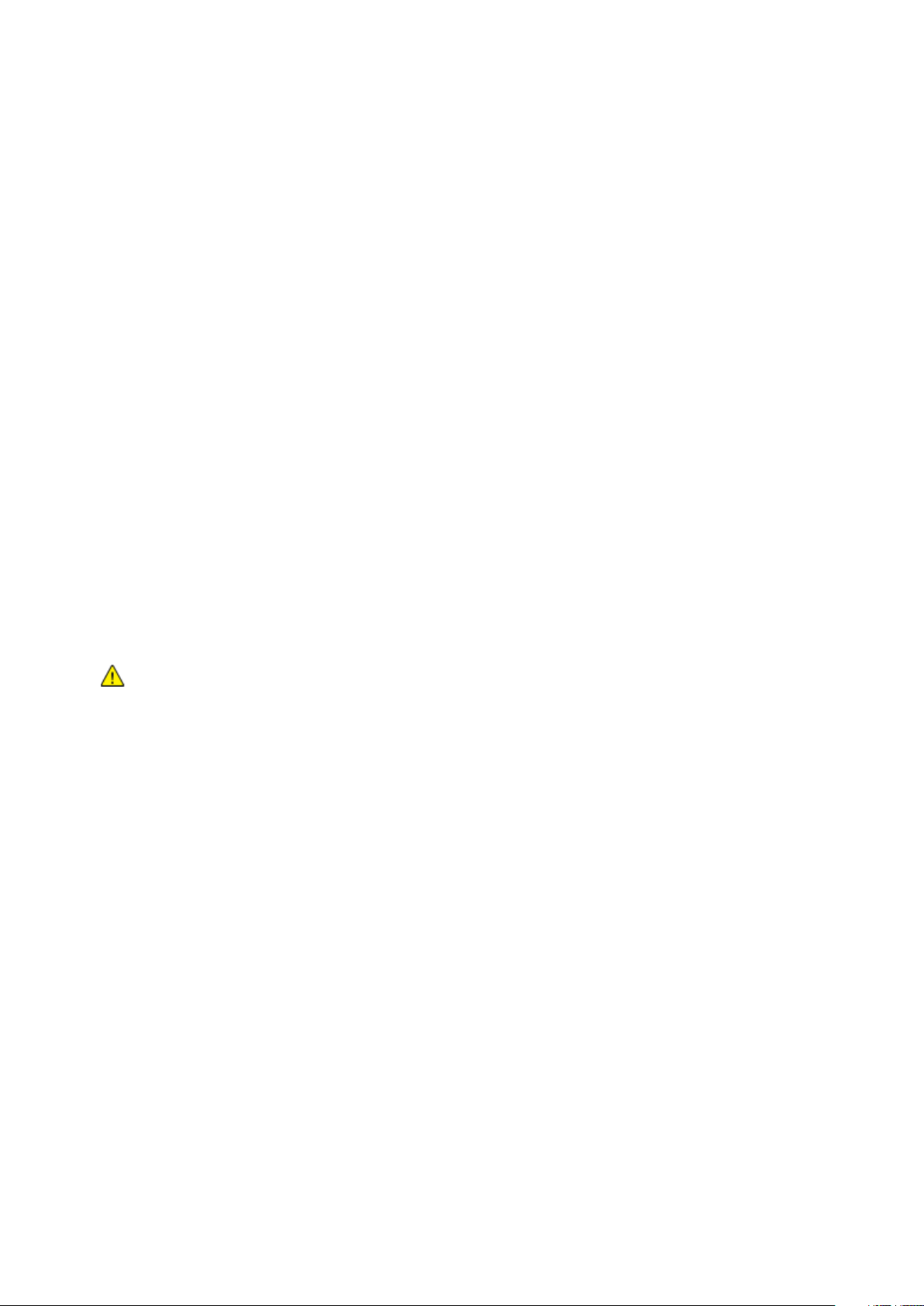
Sécurité
Consignes d'utilisation
• Ne retirez aucun magasin lorsqu'une impression est en cours.
• N'ouvrez pas les capots en cours d'impression.
• Ne déplacez pas l'imprimante en cours d'impression.
• N'approchez jamais vos mains, cheveux, cravate, etc., des rouleaux d'entraînement et de sortie.
• Des panneaux, démontables à l'aide d'outils, protègent les zones à risque à l'intérieur de
l'imprimante. Ne pas démonter les panneaux de protection.
Consommables pour l'imprimante
• Utilisez les consommables spécialement conçus pour l'imprimante. L'emploi de produits
inadéquats peut altérer les performances de l'imprimante et compromettre la sécurité des
utilisateurs.
• Observez tous les avertissements et instructions figurant sur ou fournis avec le produit, les
options et les consommables.
• Stockez tous les consommables conformément aux instructions fournies sur l'emballage ou le
conteneur.
• Conservez tous les consommables hors de portée des enfants.
• Ne brûlez jamais les consommables.
• Lorsque vous manipulez des consommables, évitez tout contact avec la peau ou les yeux. Tout
contact avec les yeux peut entraîner une irritation et une inflammation. N'essayez pas de
décomposer les consommables ; cette opération peut augmenter le risque de contact avec la
peau ou les yeux.
ATTENTION : L'utilisation de consommables autres que ceux de marque Xerox n'est pas
recommandée. La garantie, le contrat de maintenance et le programme Total Satisfaction Guarantee
(Garantie de satisfaction totale) Xerox ne couvrent pas les dommages, les dysfonctionnements ou la
baisse de performances de l'imprimante consécutifs à l'utilisation de consommables de marque
autre que Xerox ou de consommables Xerox non spécifiés pour une utilisation avec cette imprimante.
Le programme Total Satisfaction Guarantee (Garantie de satisfaction totale) est disponible aux
États-Unis et au Canada. La couverture peut varier en dehors de ces pays. Veuillez prendre contact
avec Xerox pour toute précision.
Imprimante couleur Xerox
Guide de l'utilisateur
®
ColorQube® 8580/8880 13
Page 14
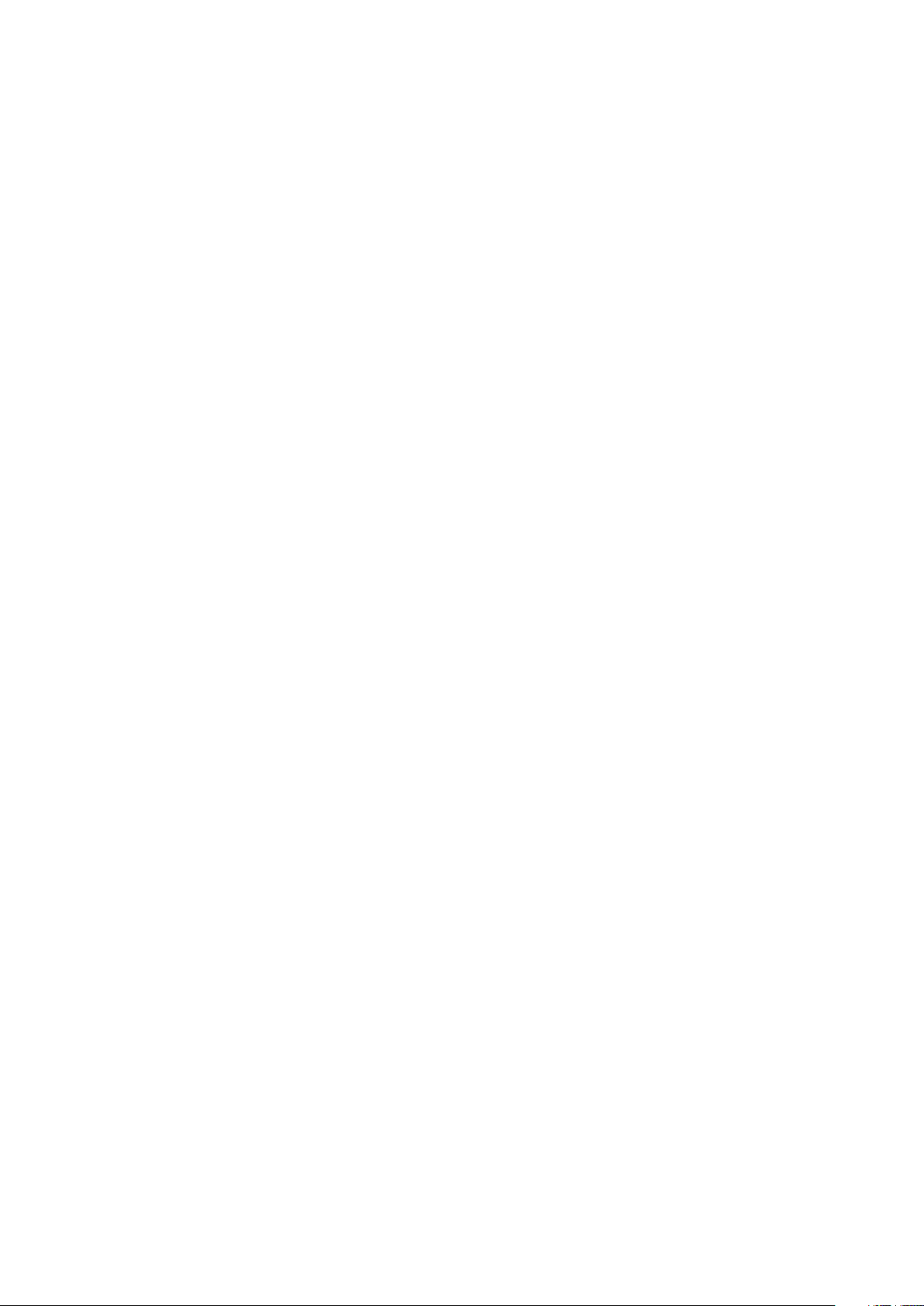
Sécurité
Déplacement de l'imprimante à la page 124
Sécurité de maintenance
• Ne tentez pas d'interventions de maintenance autres que celles décrites dans la documentation
fournie avec l'imprimante.
• N'utilisez pas de nettoyants aérosols. Utilisez un chiffon sec et non pelucheux pour procéder au
nettoyage.
• Ne brûlez aucun consommable ou élément de maintenance courante.
Pour en savoir plus sur le programme de recyclage des consommables Xerox
®
• Imprimante couleur Xerox
• Imprimante couleur Xerox
ColorQube® 8580 www.xerox.com/gwa
®
ColorQube® 8880 www.xerox.com/gwa
Voir également :
Nettoyage de l'imprimante à la page 106
®
, consultez le site :
14 Imprimante couleur Xerox
Guide de l'utilisateur
®
ColorQube® 8580/8880
Page 15
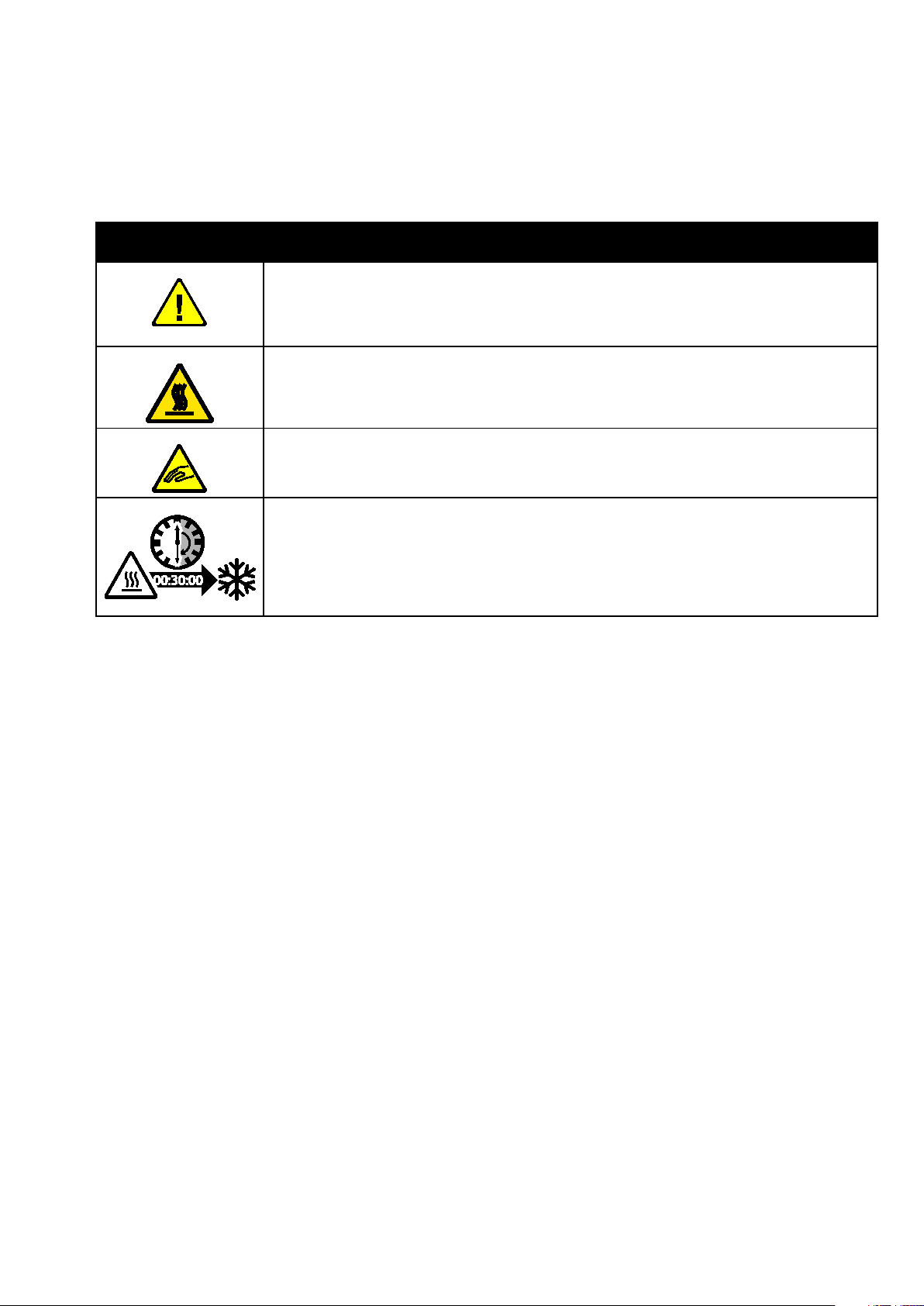
Symboles apposés sur l'imprimante
Symbole Description
Avertissement ou Attention :
Le non-respect des notes d'avertissement peut entraîner des blessures graves voire mortelles.
Le non-respect des notes d'attention peut entraîner des blessures ou endommager le
système.
Surface brûlante sur ou à l'intérieur du système. Prenez toutes les précautions nécessaires
afin d'éviter de vous blesser.
Avertissement :
Composants mobiles. Pour éviter d'endommager le matériel, procédez avec caution.
Sécurité
Certaines parties de l'imprimante sont chaudes et doivent avoir refroidi avant le
déplacement ou l'emballage de l'imprimante. Pour éviter les blessures ou les dommages à
l'imprimante, patientez 30 minutes pour que l'encre se solidifie et que les têtes d'impression
refroidissent.
Imprimante couleur Xerox
Guide de l'utilisateur
®
ColorQube® 8580/8880 15
Page 16
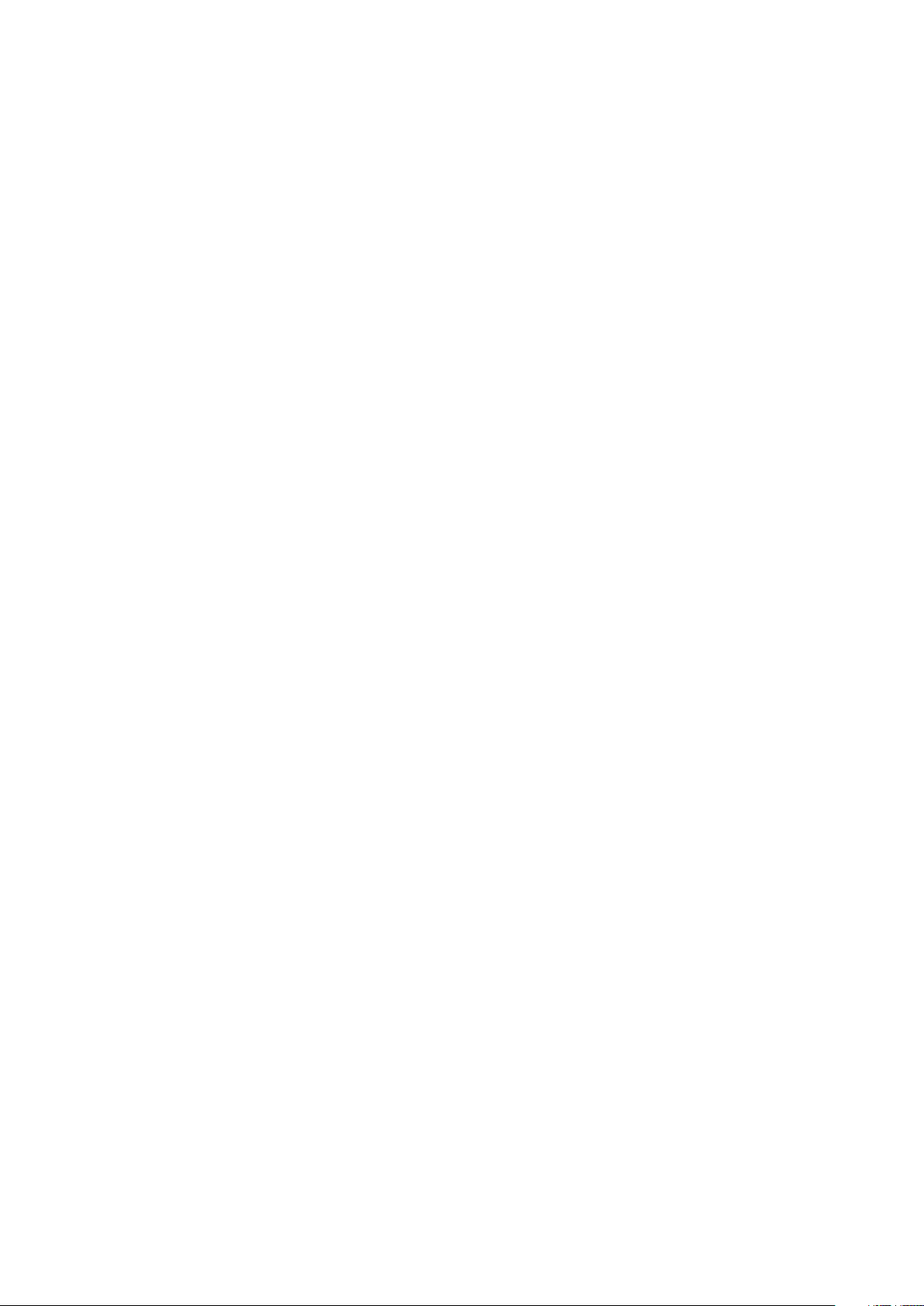
Sécurité
Contact pour toute information sur l'environnement, la santé et la sécurité
Pour obtenir des informations sur la sécurité du produit aux États-Unis et au Canada, accédez à :
• Imprimante couleur Xerox
• Imprimante couleur Xerox
Pour obtenir des informations sur la sécurité du produit en Europe, accédez à :
• Imprimante couleur Xerox
• Imprimante couleur Xerox
®
ColorQube® 8580 : www.xerox.com/environment.
®
ColorQube® 8880 : www.xerox.com/environment
®
ColorQube® 8580 : www.xerox.com/environment_europe.
®
ColorQube® 8880 : www.xerox.com/environment_europe.
16 Imprimante couleur Xerox
Guide de l'utilisateur
®
ColorQube® 8580/8880
Page 17
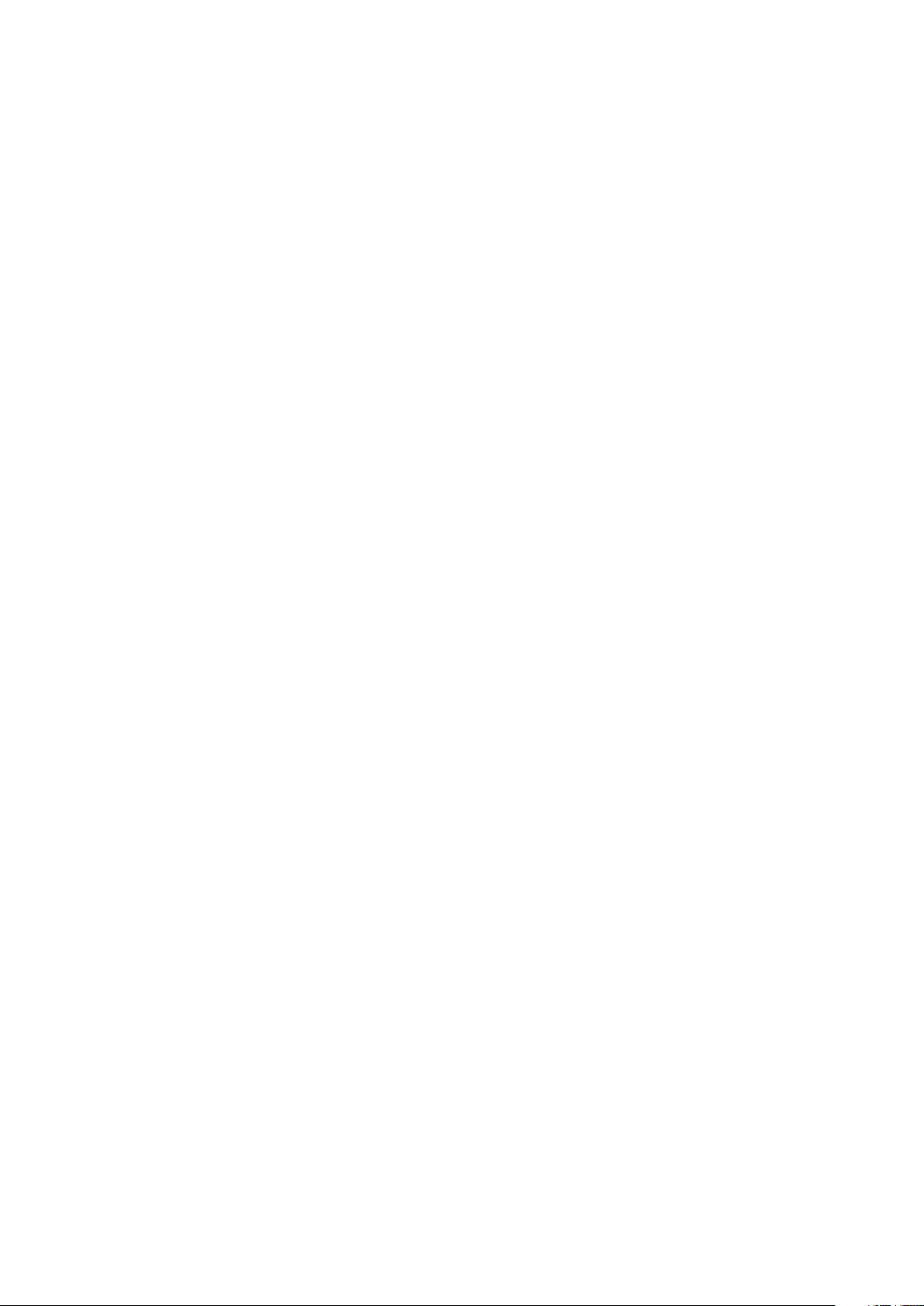
• Informations supplémentaires ....................................................................................................................................... 26
2
Fonctions
Ce chapitre contient les sections suivantes :
• Eléments de l'imprimante ................................................................................................................................................ 18
• Configuration et options de l'imprimante ................................................................................................................ 21
• Pages d'informations ......................................................................................................................................................... 23
• Pages échantillons ............................................................................................................................................................... 25
®
Imprimante couleur Xerox
Guide de l'utilisateur
ColorQube® 8580/8880 17
Page 18

Fonctions
• Panneau de commande .................................................................................................................................................... 19
Extension du bac de sortie Legal (8,5 x 14
feuilles en opt
feuilles en opt
s en opt
Eléments de l'imprimante
Cette section aborde les points suivants :
• Vue avant droite ................................................................................................................................................................... 18
• Vue du côté droit .................................................................................................................................................................. 19
• Vue arrière ............................................................................................................................................................................... 19
Vue avant droite
1. Magasin 2 d'une capacité de 525 feuilles
2. Bac 1, bac multi-supports (MPT) d'une capacité de
100 feuilles.
3. Panneau de commande
4. Poignée du capot B
5. Levier de dégagement de la porte A
6. Capot de sortie B
7. Capot C pour le chargement du toner
8.
9. Interface (I/O) capot E
10. Capot d'accès à la zone de maintenance
11. Capot avant A
12. Magasin 3, chargeur 525
13. Magasin 4, chargeur 525
14. Magasin 5, chargeur 525 feuille
18 Imprimante couleur Xerox
Guide de l'utilisateur
®
ColorQube® 8580/8880
Page 19
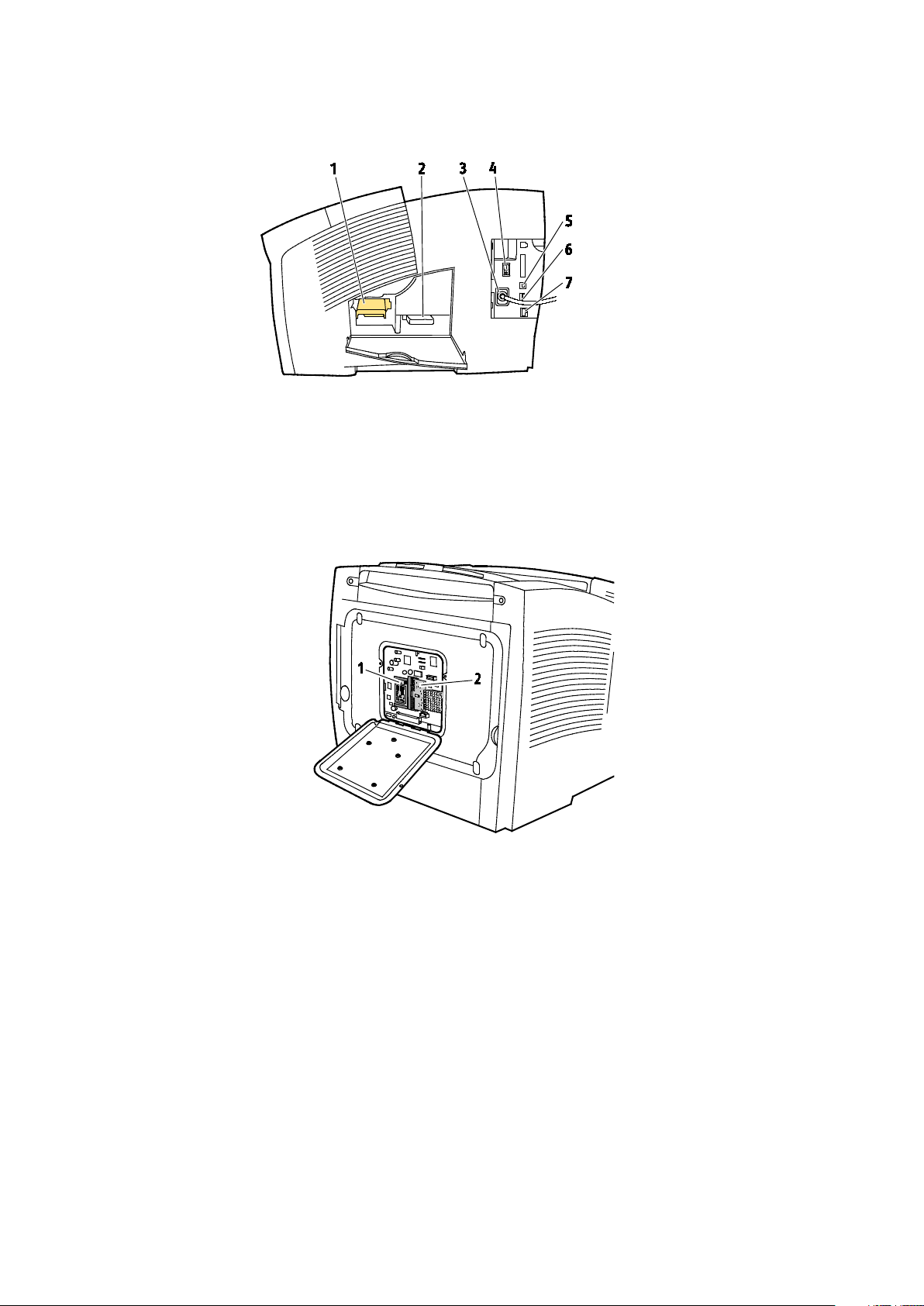
Vue du côté droit
Fonctions
1. Kit de maintenance
2. Flacon récupérateur
3. Cordon d'alimentation
4. Interrupteur
Vue arrière
5. Connexion USB
6. Carte de configuration
7. Connexion Ethernet 10/100/1000Base-Tx
1. Disque dur SSD en option 2. Logement RAM unique
Panneau de commande
Le panneau de commande comprend un écran, des voyants d'état et des touches servant à contrôler
les fonctions disponibles sur l'imprimante. Le panneau de commande :
• Affiche l'état de fonctionnement actuel de l'imprimante.
• Permet d'accéder aux fonctions d'impression.
• Permet d'accéder à la documentation d'utilisation.
• Donne accès aux menus d'administration et de maintenance.
• Vous invite à charger du papier, à remplacer les consommables et à résoudre les incidents
papier.
• Affiche des messages d'erreur et d'avertissement.
Imprimante couleur Xerox
Guide de l'utilisateur
®
ColorQube® 8580/8880 19
Page 20
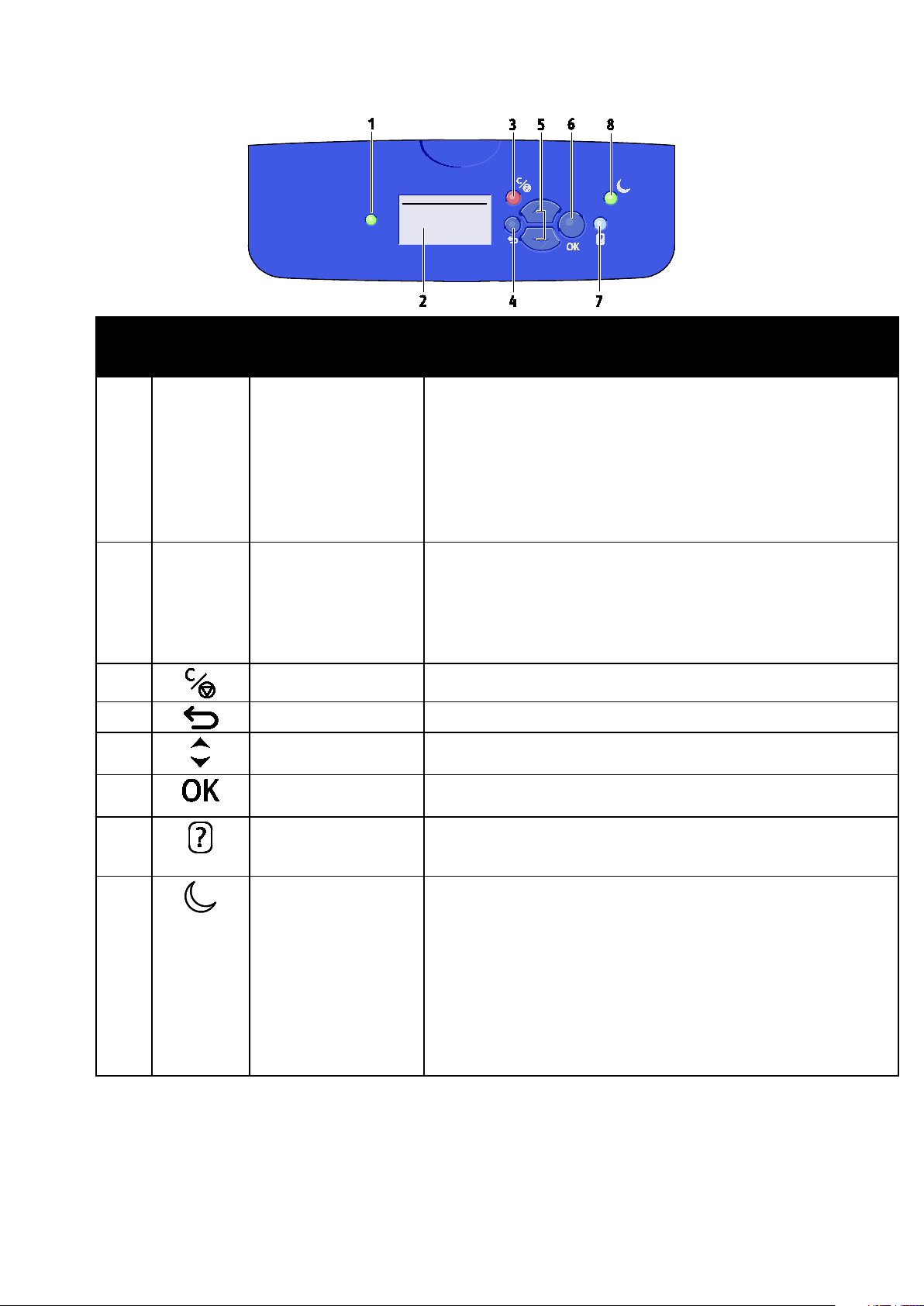
Fonctions
4 Bouton Arrière/Retour
Le bouton Arrière vous ramène à l'élément précédent du menu.
6 Bouton OK
Le bouton OK sélectionne l'option de menu en cours ou affiche le menu
Éléme
nt
Symbole Nom du panneau de
commande
Description
1 — Voyant État Ce voyant change de couleur pour indiquer les différents états de
l'imprimante.
• Un voyant vert allumé indique que l'imprimante est prête à recevoir
des données et à imprimer.
• Un voyant vert clignotant indique que l'imprimante reçoit des
données ou est en période de préchauffe.
• Un voyant jaune ou orange signifie un avertissement.
• Un voyant rouge indique une situation d'erreur.
2 — Écran d'affichage L'écran d'affichage montre toutes les option des menus du panneau de
commande de l'imprimante.
• La ligne supérieure affiche des messages d'état et des informations
sur le titre du menu.
• Les lignes en bas de l'écran affichent les menus (et les options de
menu) auxquels vous pouvez accéder.
3
5
Bouton Annuler Le bouton Annuler met fin au travail en cours.
Touches fléchées haut et
bas
Utilisez les touches fléchées pour faire défiler les menus.
sélectionné.
7
Touche Aide Le bouton Aide (?) affiche des informations sur les éléments du menu
du panneau de commande, l'état de l'imprimante ainsi que les
messages d'erreur ou des informations sur la maintenance.
8
Bouton Économie
d'énergie
La touche Économie d'énergie permet de faire passer l'imprimante du
mode d'alimentation réduite au mode normal et vice versa.
Si la touche Économie d'énergie n'est pas allumée, appuyez sur la
touche Économie d'énergie.
• Pour faire repasser l'imprimante en mode Prêt, appuyez sur le
bouton Économie d'énergie.
• Quand le voyant clignote, l'imprimante est en mode économie
d'énergie.
• Quand le voyant est éteint, l'imprimante ne peut pas passer en
mode économie d'énergie.
20 Imprimante couleur Xerox
Guide de l'utilisateur
®
ColorQube® 8580/8880
Page 21
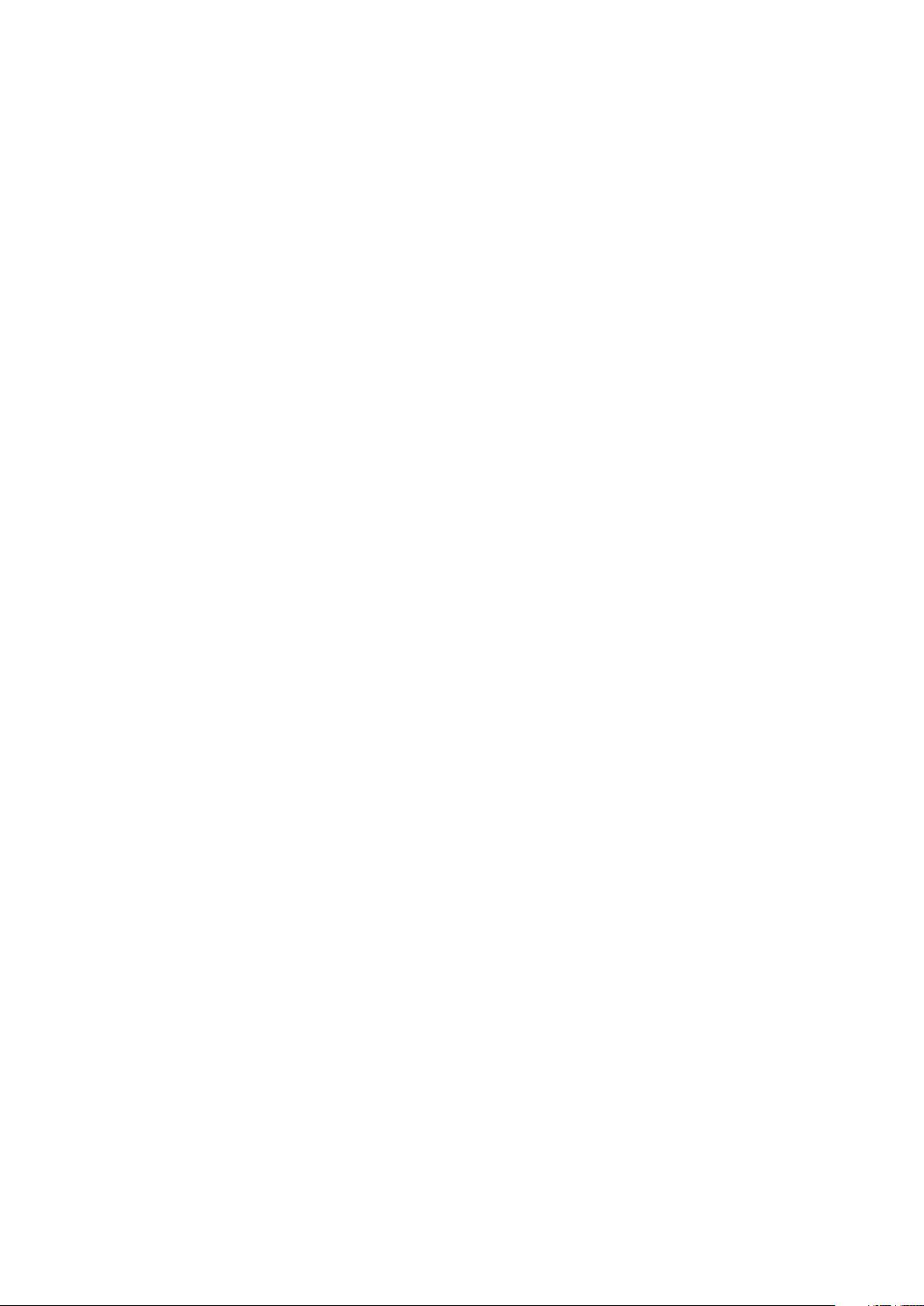
Fonctions
• Options et mises à jour ...................................................................................................................................................... 22
Configuration et options de l'imprimante
Cette section aborde les points suivants :
• Caractéristiques standard ................................................................................................................................................ 21
Caractéristiques standard
L'imprimante propose les fonctions suivantes :
• Processeur 1 GHz
• La mémoire RAM de base est de 1 Go, extensible à 2 Go. Un logement unique DDR3 SDRAM
prend en charge les cartes 1 Go ou 2 Go.
• Ethernet 10/100/1000Base-TX
• Universal Serial Bus (USB 2.0)
• Prise en charge PDL intégrée pour Adobe PostScript 3 authentique, émulation PCL 5C, JPG,
TIFF, PNG et PDF
Remarque : L'impression PDF nécessite l'utilisation du disque dur SSD en option.
• Modes de qualité d'impression du pilote PCL
− Mode standard PCL
− Mode amélioré PCL
• Modes de qualité d'impression PostScript
− Couleur rapide : propose les impressions les plus rapides en mode quadrichromie. Privilégiez
ce mode pour les documents contenant de nombreuses images et pour prévisualiser votre
travail.
− Standard : permet d'obtenir des impressions nettes et éclatantes à haute vitesse, et
convient particulièrement au texte en noir. Le mode Standard offre le meilleur compromis
entre performances et qualité image pour la plupart des travaux.
− Avancé offre la meilleure qualité image globale pour les applications de CAO et les détails
fins. Les lignes et les bords sont lissés ; les noirs et les couleurs sombres sont plus riches.
− Photo offre le meilleur niveau de détail et garantit la subtilité des nuances des images
photographiques.
• Assemblage RAM : permet à l'imprimante de stocker des travaux dans sa mémoire afin
d'imprimer plusieurs exemplaires en suivant l'ordre des pages. Ordre des pages : imprime les
pages dans l'ordre, par exemple 123, 123, 123 Ordre du nombre de copies : imprime les pages
selon le nombre de copies définies pour le travail, par exemple 111, 222, 333.
• Magasin 1 d'une capacité de 100 feuilles
• Magasin 2 d'une capacité de 525 feuilles
• Bâtonnets d'encre solide
Imprimante couleur Xerox
Guide de l'utilisateur
®
ColorQube® 8580/8880 21
Page 22
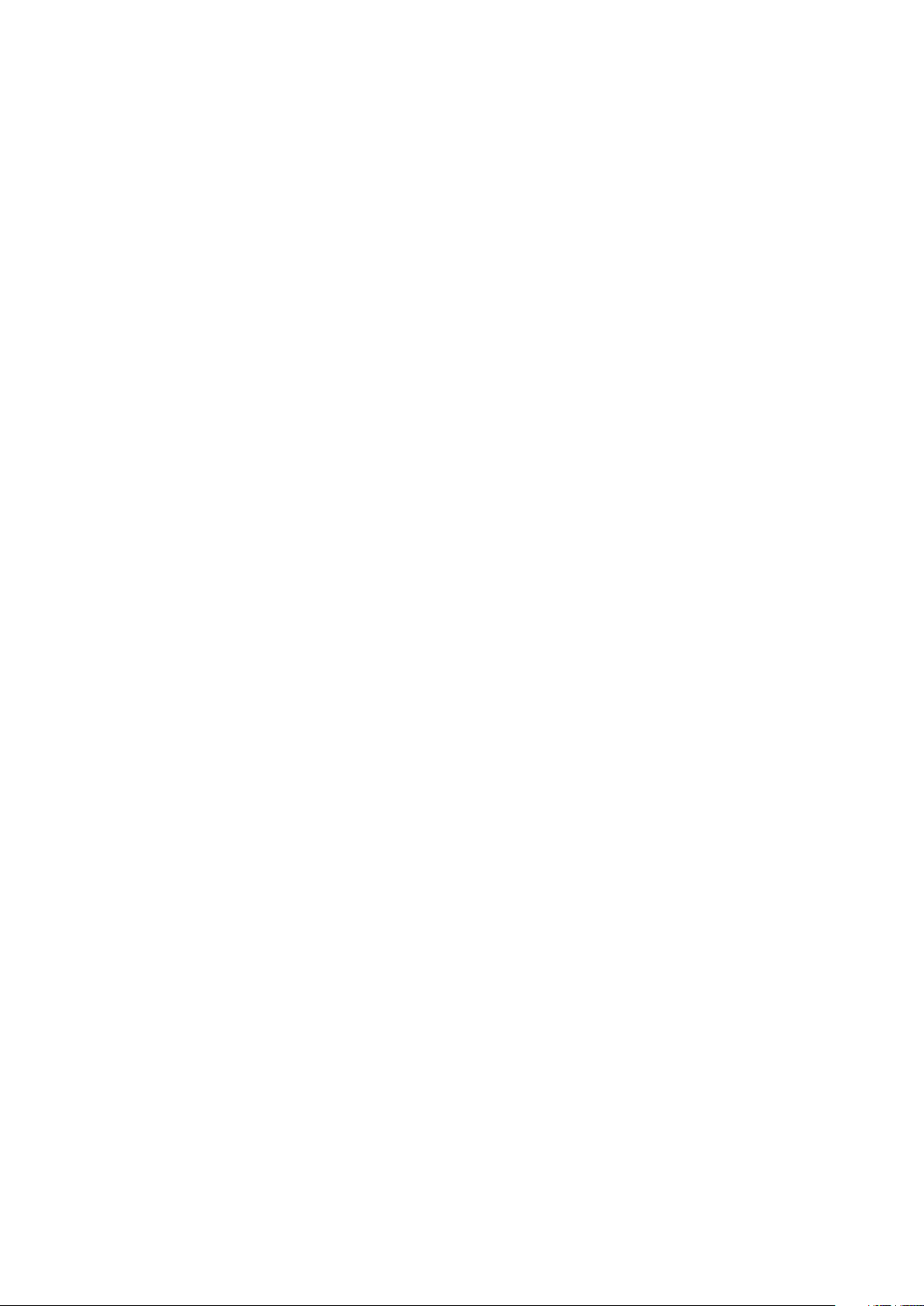
Fonctions
Options et mises à jour
Les options suivantes sont disponibles sur votre imprimante :
• Kit de productivité avec disque dur SSD 32 Go
• Kit de productivité avec mémoire extensible jusqu'à 2 Go. Un logement unique DDR3 SDRAM
prend en charge les cartes 1 Go ou 2 Go.
• Impression recto verso automatique
• 1, 2 ou 3 chargeurs 525 feuilles supplémentaires
Vous pouvez commander des consommables auprès de votre partenaire réseau, du représentant
Xerox ou en vous rendant sur l'espace Consommables du site Web Xerox
®
correspondant au modèle
de votre imprimante :
®
• Imprimante couleur Xerox
• Imprimante couleur Xerox
ColorQube® 8580 : www.xerox.com/office/CQ8580supplies
®
ColorQube® 8880 : www.xerox.com/office/CQ8880supplies
Pour de plus amples informations, reportez-vous à la section Impression de la page de configuration
à la page 24.
22 Imprimante couleur Xerox
Guide de l'utilisateur
®
ColorQube® 8580/8880
Page 23
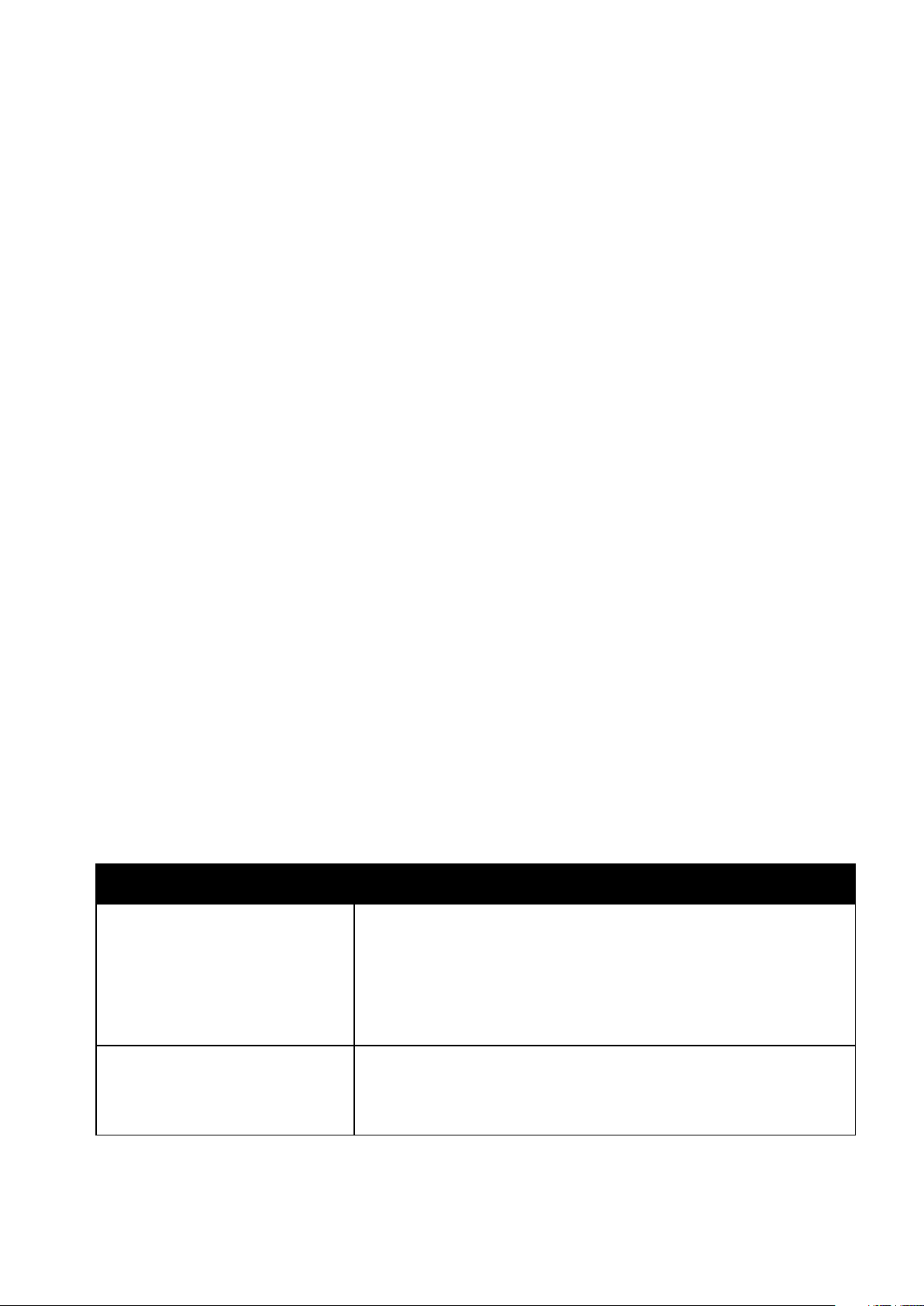
Fonctions
• Impression de la page de configuration .................................................................................................................... 24
Pages d'informations
Cette section aborde les points suivants :
• Impression de la carte des menus ................................................................................................................................ 23
• Affichage des pages d'informations ........................................................................................................................... 23
Une série de pages d'informations est disponible sur l'imprimante. Ces pages contiennent des
informations sur la configuration et les polices, et plus encore. Vous pouvez utiliser les pages
d'informations pour afficher l'état, les performances et les options de l'imprimante. Vous pourrez
accéder aux pages d'information à partir du panneau de commande ou des CentreWare Internet
Services.
Remarque : Vous pouvez utiliser la carte de menu pour voir toutes les pages d'informations
fournies par votre imprimante.
Impression de la carte des menus
La carte de menu est une page d'informations que vous pouvez imprimer à partir du panneau de
commande de l'imprimante. Elle fournit une représentation hiérarchique de tous les menus
accessibles pour l'imprimante.
Pour imprimer la carte de menu :
1. Sur le panneau de commande de l'imprimante, accédez à Menu Informations à l'aide des
boutons fléchés puis appuyez sur OK.
La Carte de menu est en surbrillance par défaut.
2. Pour imprimer la carte de menu, appuyez sur OK.
Affichage des pages d'informations
Vous avez la possibilité d'afficher les pages d'informations suivantes depuis le panneau de
commande de l'imprimante :
Page d’informations Description
Page de configuration La page de configuration répertorie des informations sur l'imprimante,
telles que les paramètres par défaut, les options installées, les paramètres
réseau, y compris l'adresse IP et les paramètres de police. Vous pouvez
utiliser cette page pour réaliser des analyses réseau ou résoudre des
incidents.
Pour de plus amples informations, reportez-vous à la section Impression de
la page de configuration à la page 24.
Page Conseils papier La Page Conseils papier fournit la liste des formats pris en charge ainsi que
des conseils sur la configuration et le chargement des magasins.
Pour plus d'informations, reportez-vous à la section Papier pris en charge à
la page 50.
Imprimante couleur Xerox
Guide de l'utilisateur
®
ColorQube® 8580/8880 23
Page 24
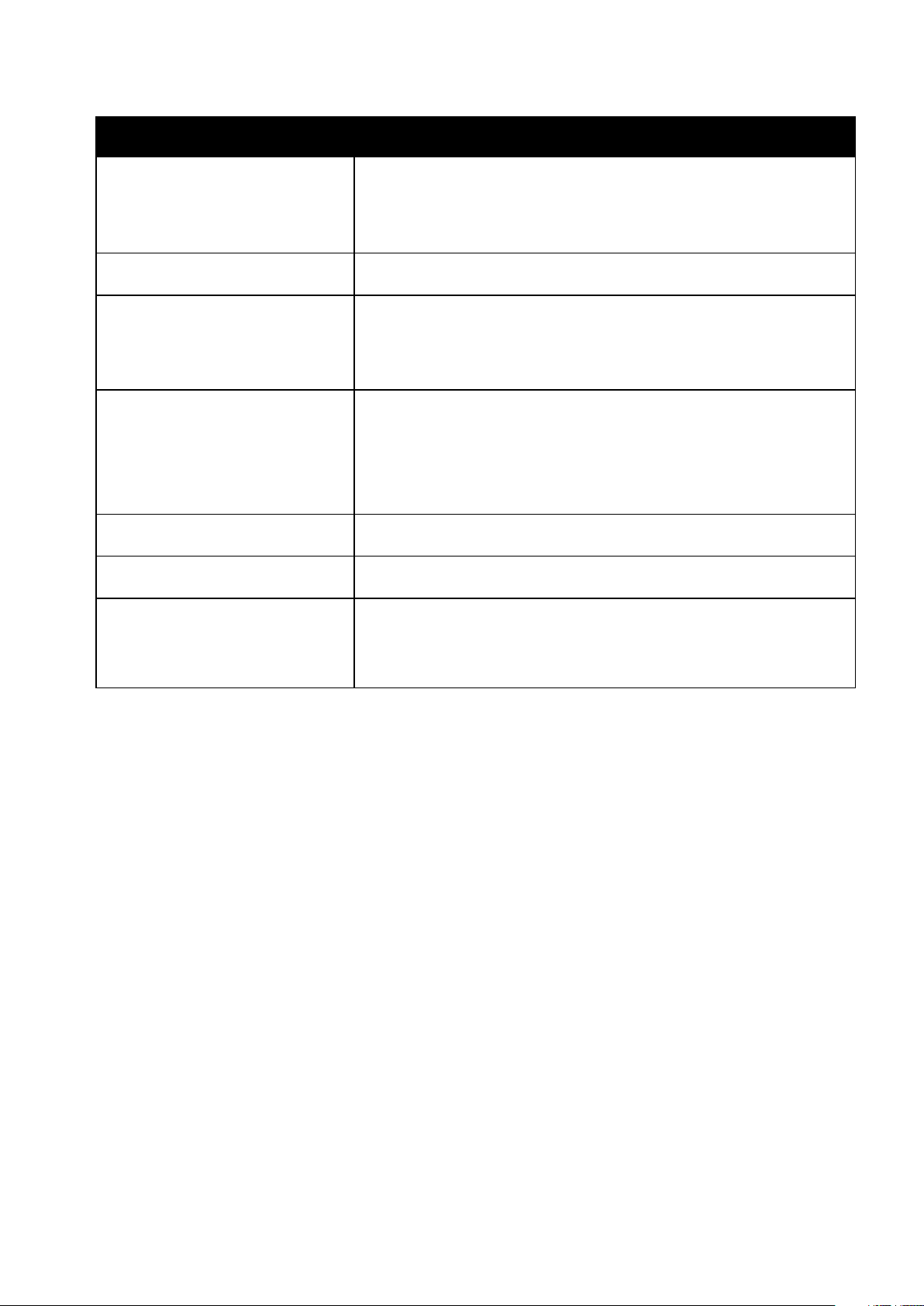
Fonctions
Liste des polices PostScript
La liste des polices PostScript (PS) fournit un relevé papier de toutes les
Page d’informations Description
Page Utilisation des consommables La page Utilisation des consommables fournit des informations sur la
couverture et les références des consommables à commander.
Pour plus d'informations, reportez-vous à la section Impression de la page
Utilisation des consommables à la page 113.
Page Configuration de connexion La page Configuration de connexion explique comment connecter votre
imprimante à un ordinateur ou un réseau.
Page de démarrage La page Démarrage fournit des informations sur la configuration de base
de l'imprimante et sur le réseau. Si cette option est activée, cette page
s'imprime pendant la séquence de démarrage ou si l'imprimante détecte
une erreur lors de sa mise sous tension ou lors des tests diagnostics qui
accompagnent la mise sous tension.
Profil d'utilisation La page profil d'utilisation affiche un récapitulatif des informations du
compteur d'impression, comprenant, entre autres, des informations sur le
nombre de pages imprimées, le kit de maintenance et l'utilisation des
consommables.
Pour plus d'informations, reportez-vous à la section Impression du profil
d'utilisation à la page 113.
polices PS disponibles sur l'imprimante ou installées sur le disque SSD.
Liste des polices PCL La liste des polices PCL fournit un relevé papier de toutes les polices PCL
disponibles sur l'imprimante ou installées sur le disque SSD.
Répertoire du disque La page Répertoire du disque fournit la liste de tous les fichiers téléchargés
sur le disque SSD, telles que polices et macros.
Remarque : L'utilisation de cette fonction nécessite l'installation du disque
dur SSD en option.
Pour imprimer une page d'informations :
1. Sur le panneau de commande de l'imprimante, accédez à Menu Informations à l'aide des
boutons fléchés puis appuyez sur OK.
2. Accédez à Pages d'informations et appuyez sur OK.
3. Pour appuyer une page d'informations, accédez à la page requise, puis appuyez sur OK.
Impression de la page de configuration
La page de configuration répertorie des informations sur l'imprimante, telles que les paramètres par
défaut, les options installées, les paramètres réseau, y compris l'adresse IP et les paramètres de
police.
Pour imprimer la page de configuration :
1. Sur le panneau de commande de l'imprimante, accédez à Menu Informations à l'aide des
boutons fléchés puis appuyez sur OK.
2. Accédez à Pages d'informations et appuyez sur OK.
La page de Configuration est en surbrillance par défaut.
3. Pour imprimer la page de configuration, appuyez sur OK.
24 Imprimante couleur Xerox
®
ColorQube® 8580/8880
Guide de l'utilisateur
Page 25
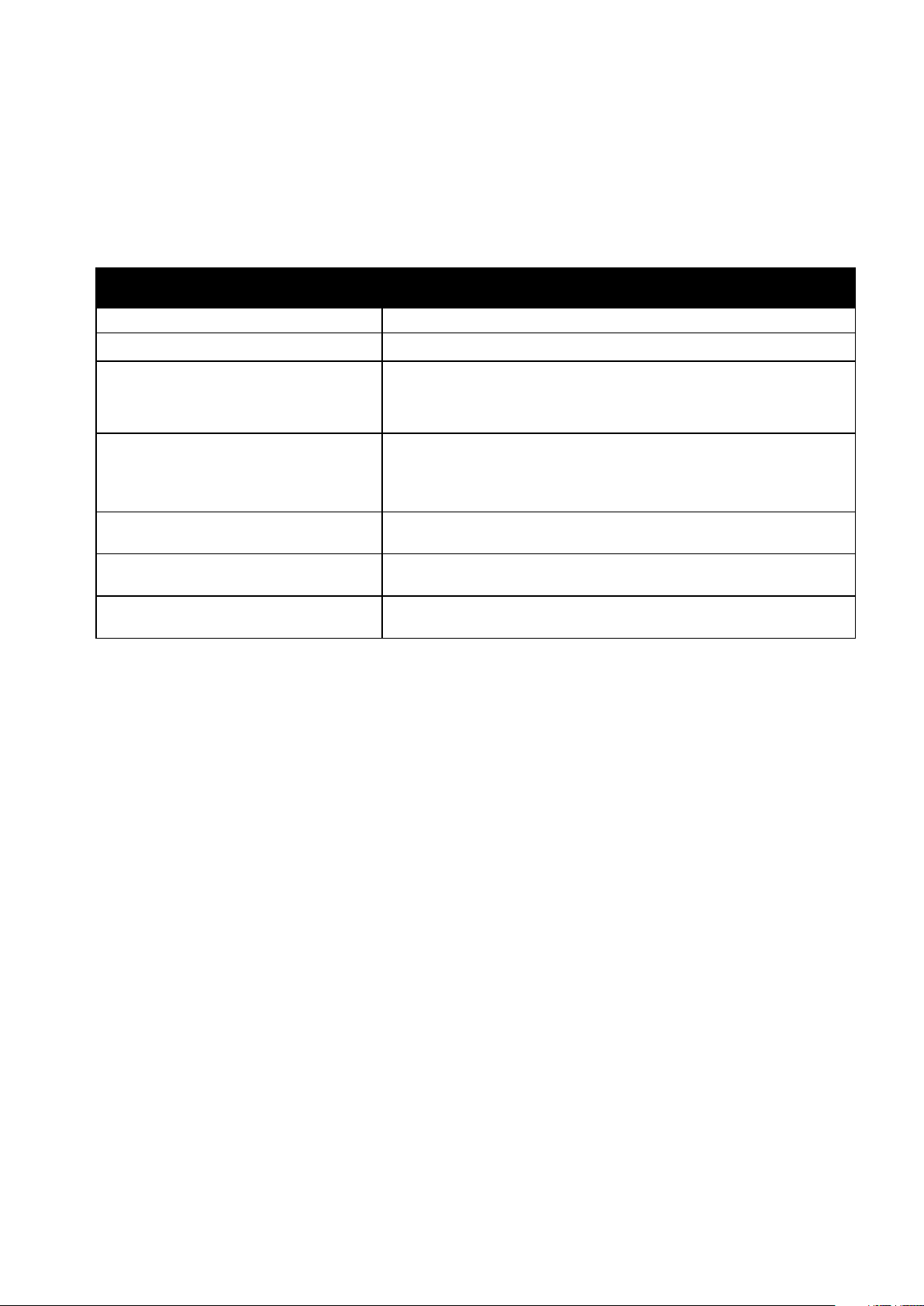
Fonctions
Pages échantillons
Vous pouvez utiliser les pages échantillons pour démontrer la qualité des graphiques, la vitesse de
l'impression en continu et les couleurs produites par l'imprimante.
Nom de la page échantillon Description
Démonstration graphique Cette option imprime une excellente qualité (graphique) d'image.
Démonstration de bureau Cette option imprime des documents de bureau de qualité.
Démonstration recto verso Cette option démontre l'impression sur les deux faces du papier.
Remarque : Cette option requiert l'installation préalable de la fonction
impression recto verso.
Démonstration Mode d'impression Cette option imprime des pages de Démonstration de bureau, en
utilisant les quatre modes de qualité d'impression : couleur rapide,
standard, amélioré et photo. Vous pouvez utiliser ce mode pour
démontrer la vitesse de l'imprimante et la résolution des impressions.
Pages de l'échantillonneur CMJN Cette sélection imprime la charte d'échantillons couleur CMJN sur
plusieurs pages.
Pages de l'échantillonneur RVB Cette sélection imprime la charte d'échantillons couleur RVB
surplusieurs pages.
Pages de l'échantillonneur de couleur
PANTONE
1. Sur le panneau de commande de l'imprimante, accédez à Menu Informations à l'aide des
boutons fléchés puis appuyez sur OK.
2. Accédez à Pages échantillons et appuyez sur OK.
3. Accédez à la page échantillon requise, puis appuyez sur OK.
4. Sélectionnez une option.
− Impression unique : cette option permet d'imprimer une seule page échantillon. Pour
imprimer, appuyez sur OK.
− Impression continue : cette option permet d'imprimer plusieurs fois la page échantillon.
Pour arrêter le travail d'impression, sur le panneau de commande, appuyez sur le bouton
Annuler.
Cette sélection imprime la charte d'échantillons couleur PANTONE/256
sur plusieurs pages.
Remarque : Impression en continu s'applique à Démonstration graphique, Démonstration de
bureau et Démonstration recto verso (pages échantillons seulement).
Imprimante couleur Xerox
Guide de l'utilisateur
®
ColorQube® 8580/8880 25
Page 26
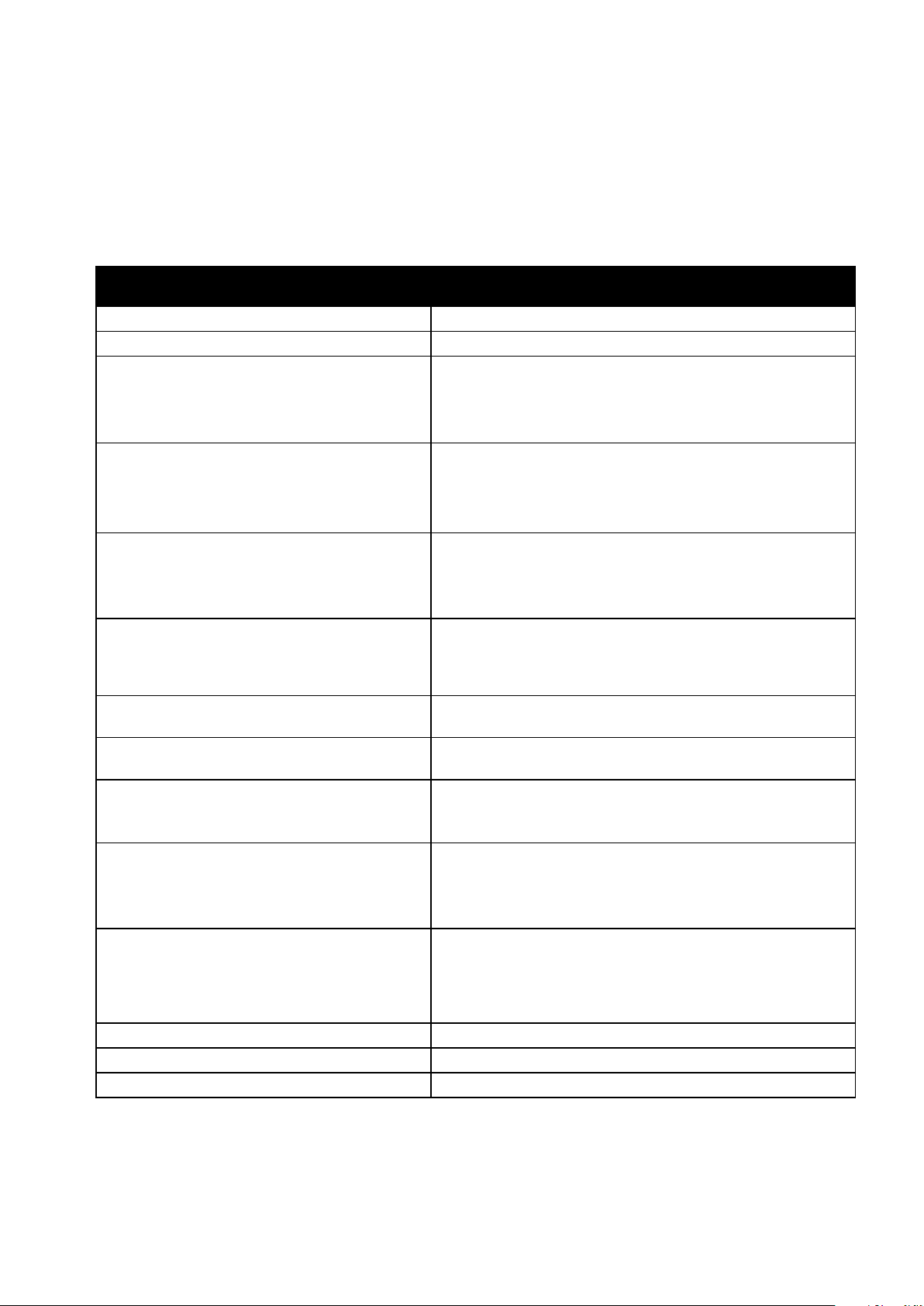
Fonctions
Guide d'installation
Livré avec l'imprimante.
Guide d'utilisation rapide
Informations de support technique pour votre
Informations sur les menus ou les messages
Informations supplémentaires
Vous pouvez obtenir des informations complémentaires sur votre imprimante en utilisant les sources
suivantes :
Ressource Emplacement
Autre documentation pour votre imprimante
Livré avec l'imprimante.
• Imprimante couleur Xerox® ColorQube® 8580:
www.xerox.com/office/CQ8580docs
• Imprimante couleur Xerox
®
ColorQube® 8880:
www.xerox.com/office/CQ8880docs
Recommended Media List (Liste des supports
recommandés)
États-Unis:
• www.xerox.com/printer-supplies/recommended-paper/enus
Union européenne:
• www.xerox.com/europaper
• Imprimante couleur Xerox® ColorQube® 8580 :
imprimante comprenant notamment : support
technique en ligne, Assistant de support en ligne
et téléchargements de pilote.
PhaserSMART Le support technique PhaserSMART
www.xerox.com/office/CQ8580support
• Imprimante couleur Xerox
®
ColorQube® 8880 :
www.xerox.com/office/CQ8880support
www.phasersmart.com
émet automatiquement des diagnostics sur les
problèmes survenant sur les imprimantes en
réseau et propose des solutions.
Appuyer sur la touche Aide (?) du panneau de commande.
d'erreur
Pages d'information Impression à partir du panneau de commande ou des
CentreWare Internet Services.
Documentation CentreWare Internet Services Pour accéder aux CentreWare Internet Services. ouvrez un
navigateur Web puis saisissez l'adresse IP de votre imprimante.
À partir de CentreWare Internet Services, cliquez sur Aide.
Commande de consommables pour votre
imprimante
• Imprimante couleur Xerox® ColorQube® 8580 :
www.xerox.com/office/CQ8580supplies
• Imprimante couleur Xerox
®
ColorQube® 8880 :
www.xerox.com/office/CQ8880supplies
Ressource fournissant outils et informations,
www.xerox.com/office/businessresourcecenter
notamment des didacticiels interactifs, des
modèles d'impression, des conseils utiles et des
fonctionnalités personnalisées répondant à vos
besoins spécifiques.
Ventes et assistance locales www.xerox.com/office/worldcontacts
Enregistrement de l'imprimante www.xerox.com/office/register
Magasin en ligne Xerox® Direct www.direct.xerox.com/
26 Imprimante couleur Xerox
Guide de l'utilisateur
®
ColorQube® 8580/8880
Page 27
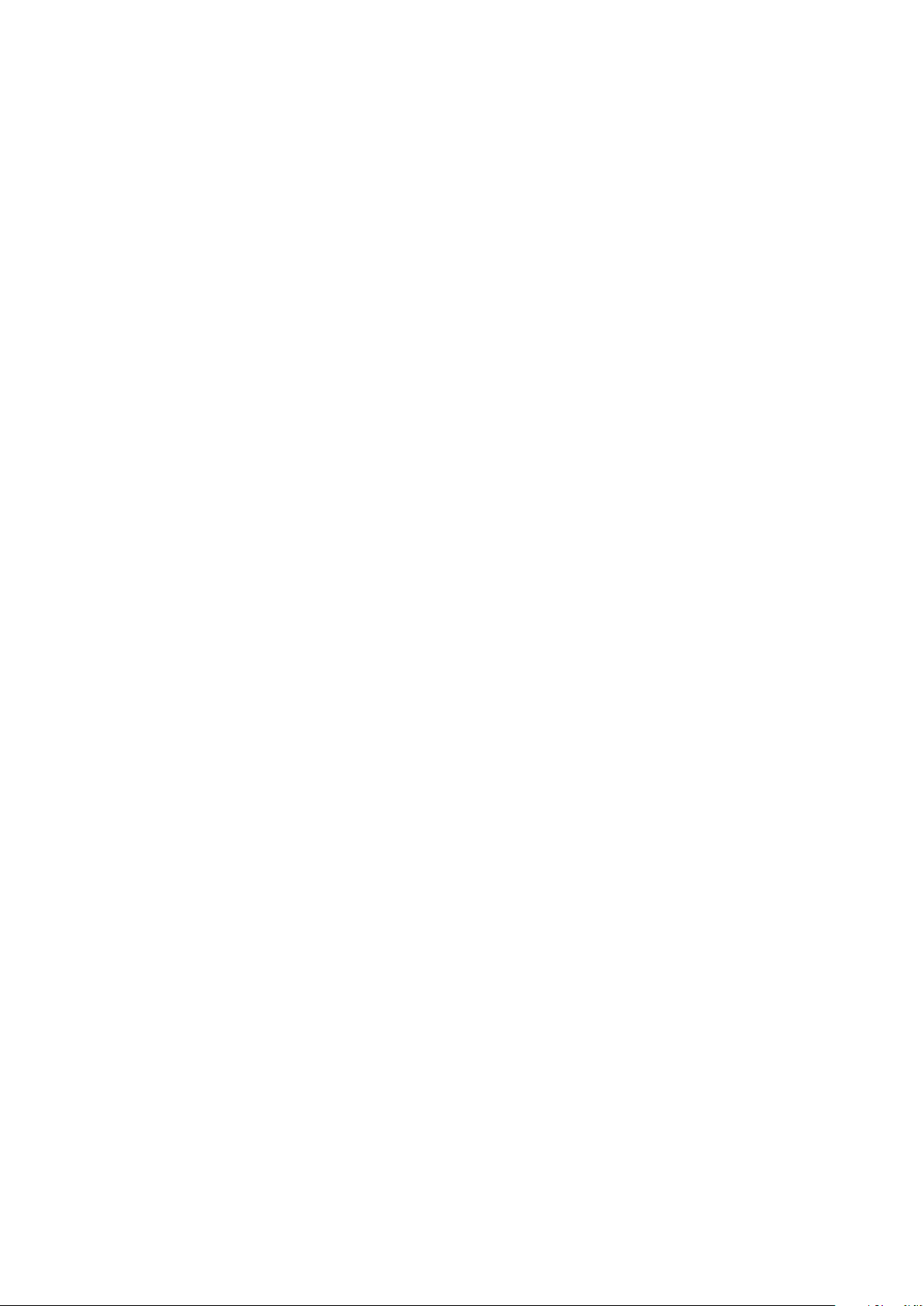
Fonctions
Centre de support technique Xerox®
Si vous avez besoin d'assistance pendant ou après l'installation de l'imprimante, accédez au site
®
Xerox
• Imprimante couleur Xerox
• Imprimante couleur Xerox
Si vous avez besoin d'une assistance supplémentaire, contactez le centre de support technique
Xerox
Si le numéro de téléphone d'un représentant local Xerox vous a été fourni au moment de
l'installation de l'imprimante, inscrivez-le dans l'espace ci-dessous.
Pour plus d'informations sur l'utilisation de l'imprimante :
1. Reportez-vous aux chapitres concernés dans ce Guide de l'utilisateur.
2. Contactez l'administrateur système.
3. Visitez notre site Web client pour votre modèle d'imprimante :
, où vous trouverez des solutions et une assistance en ligne pour votre modèle d'imprimante :
®
ColorQube® 8580 : www.xerox.com/office/worldcontacts
®
ColorQube® 8880 : www.xerox.com/office/worldcontacts
®
aux États-Unis et au Canada au 1-800-835-6100.
#_________________________________
®
− Imprimante couleur Xerox
− Imprimante couleur Xerox
ColorQube® 8580 : www.xerox.com/office/CQ8580support
®
ColorQube® 8880 : www.xerox.com/office/CQ8880support
Pour vous aider, le centre de support technique a besoin des informations suivantes :
• la nature du problème,
• le numéro de série de l'imprimante,
• le code incident,
• le nom et l'adresse de votre entreprise.
Imprimante couleur Xerox
Guide de l'utilisateur
®
ColorQube® 8580/8880 27
Page 28
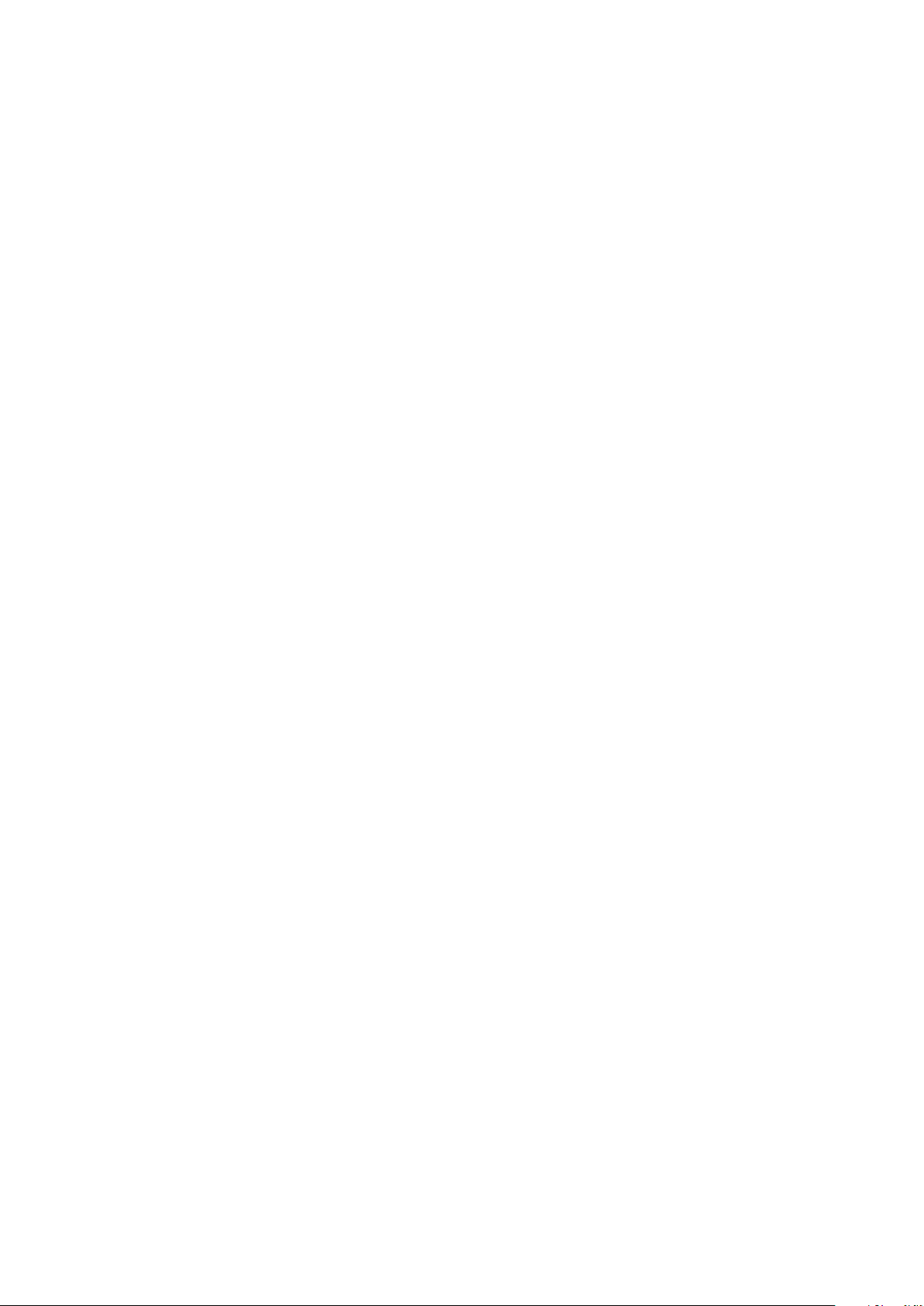
Page 29
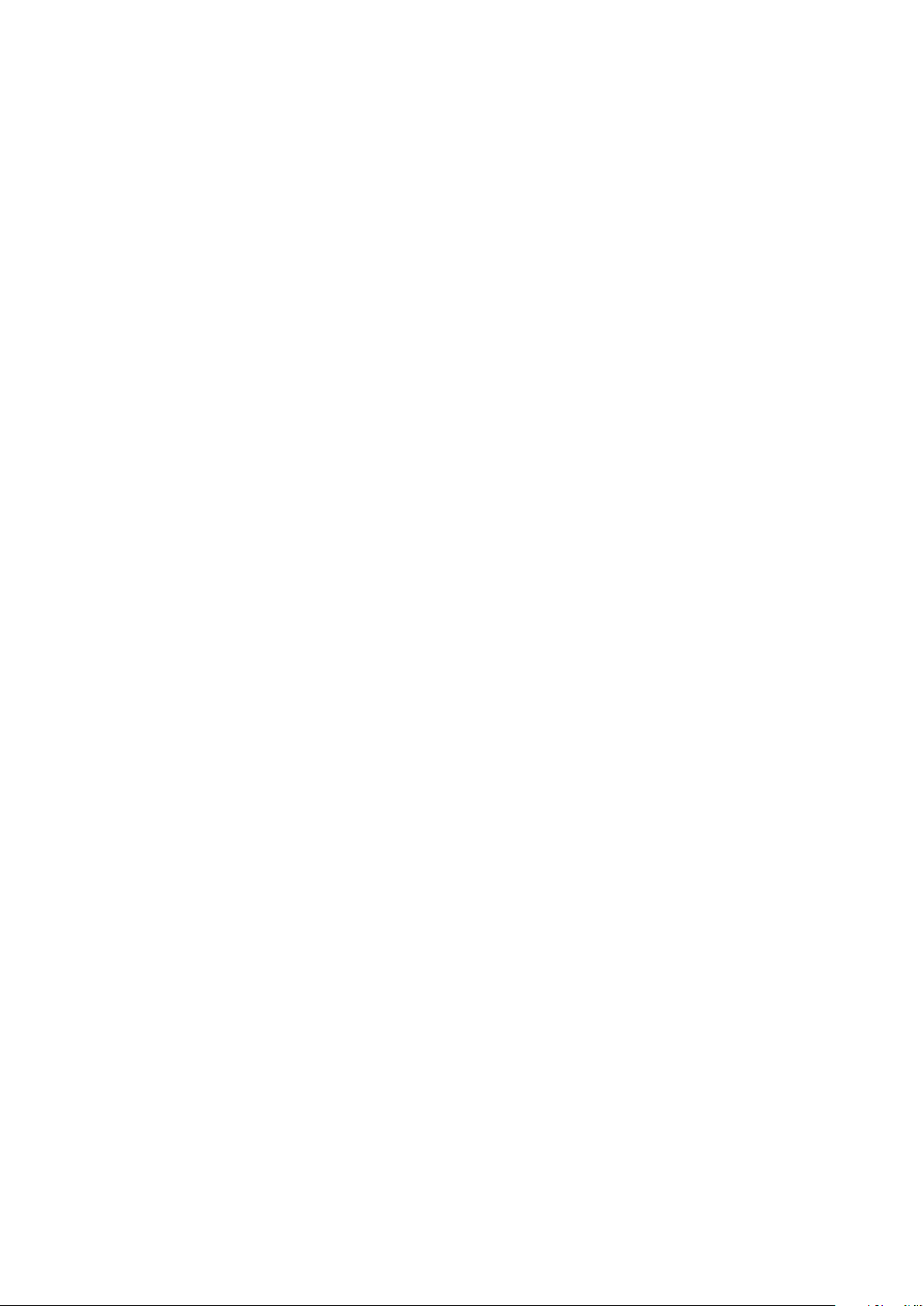
• Installation des logiciels .................................................................................................................................................... 41
Le Guide d'installation livré avec votre imprimante.
3
Installation et configuration
Ce chapitre contient les sections suivantes :
• Présentation de l'installation et de la configuration ............................................................................................ 30
• Choix d'un emplacement pour l'imprimante .......................................................................................................... 31
• Modification des paramètres généraux ..................................................................................................................... 32
• Connexion de l'imprimante ............................................................................................................................................. 35
• Configuration des paramètres réseau et de l'imprimante ................................................................................. 37
Voir également :
Le Guide de l'administrateur système pour votre modèle d'imprimante :
®
Imprimante couleur Xerox
Imprimante couleur Xerox
ColorQube® 8580: www.xerox.com/office/CQ8580docs
®
ColorQube® 8880: www.xerox.com/office/CQ8880docs
®
Imprimante couleur Xerox
Guide de l'utilisateur
ColorQube® 8580/8880 29
Page 30
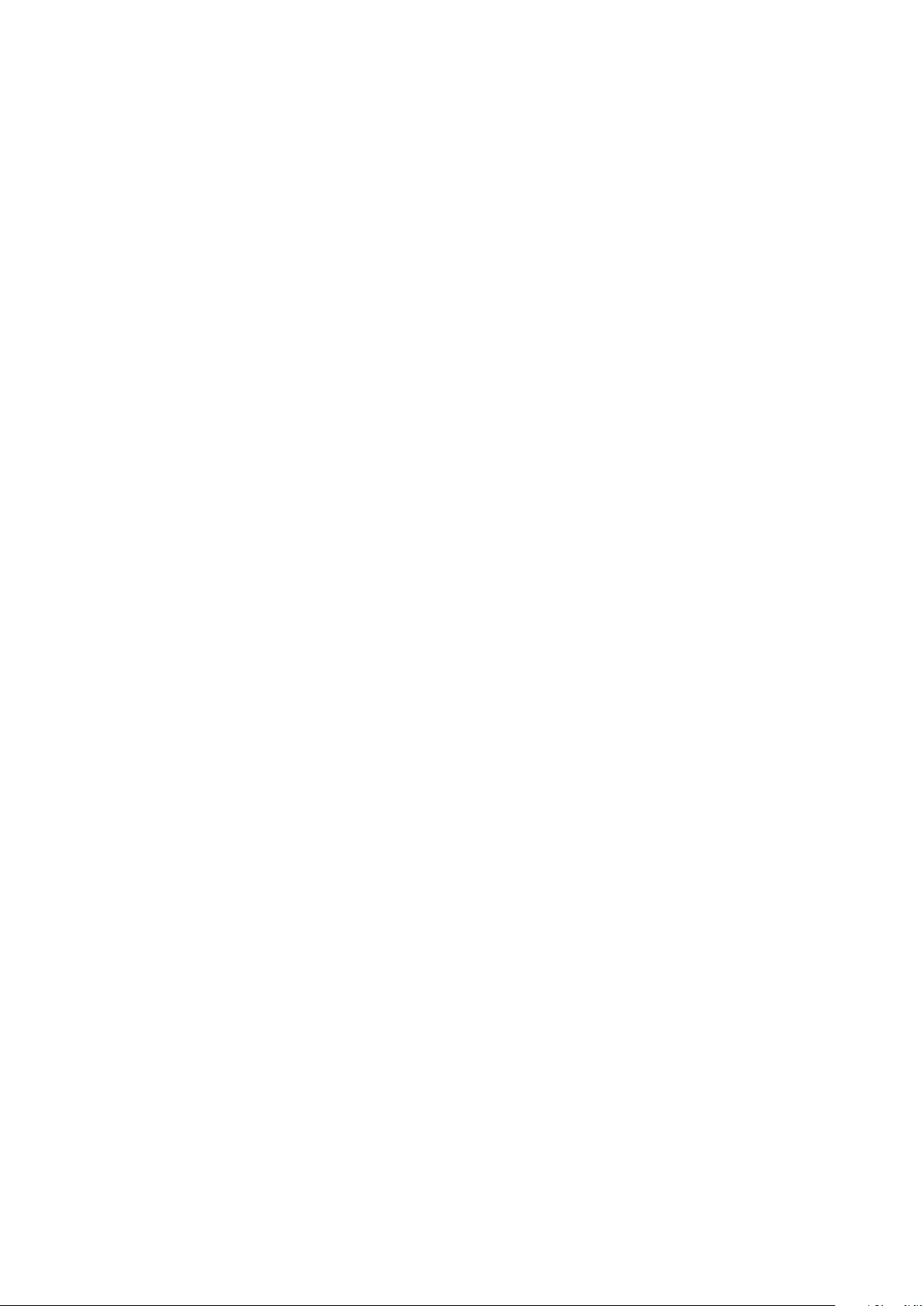
Installation et configuration
Présentation de l'installation et de la configuration
Avant toute impression, l'ordinateur et l'imprimante doivent être branchés sur une prise secteur, sous
tension et connectés.
Voici un aperçu des étapes à suivre pour connecter et installer votre imprimante :
1. Choisissez un emplacement pour l'imprimante. Pour plus d'informations, consultez la section
Choix d'un emplacement pour l'imprimante à la page 31.
2. Modifiez les paramètres de l'imprimante à votre convenance. Pour plus d'informations,
reportez-vous à la section Modification des paramètres généraux à la page 32.
3. Choisissez une méthode de connexion.
4. Connecter votre imprimante à votre ordinateur avec un câble USB. Pour plus d'informations,
reportez-vous à Connexion à un ordinateur via USB à la page 36.
5. Connecter votre imprimante à un réseau avec un câble Ethernet. Pour plus d'informations,
consultez Connexion physique de l'imprimante au réseau à la page 36.
6. Pour une imprimante connectée au réseau, configurez les paramètres réseau. Pour plus
d'informations, reportez-vous à la section Configuration des paramètres réseau et de
l'imprimante à la page 37.
7. Vous pouvez installer les utilitaires et le logiciel du pilote d'imprimante depuis le Software and
Documentation disc (CD-ROM Logiciel et documentation) Pour plus d'informations,
reportez-vous à la section Installation des logiciels à la page 41.
30 Imprimante couleur Xerox
Guide de l'utilisateur
®
ColorQube® 8580/8880
Page 31

Installation et configuration
Espace de dégagement requis à la page 172
Choix d'un emplacement pour l'imprimante
1. Choisissez un endroit dépourvu de poussière dont la température varie entre 10 et 32°C (50 et
90°F) et avec une humidité relative comprise entre 10 et 80%.
Remarque : Dans des conditions ambiantes extrêmes, par exemple une température de 10°C et
une humidité relative de 85%, des défauts liés à la condensation peuvent être observés.
2. Placez l'imprimante sur une surface plane, stable et suffisamment solide pour supporter son
poids. Elle doit être disposée à l'horizontale et ses quatre pieds doivent être solidement en
contact avec la surface.
3. Après avoir placé l'imprimante, vous êtes prêt à la connecter au secteur et à l'ordinateur ou au
réseau.
Voir également :
Imprimante couleur Xerox
Guide de l'utilisateur
®
ColorQube® 8580/8880 31
Page 32

Installation et configuration
Modification des paramètres généraux
Vous pouvez modifier les paramètres de l'imprimante, tels que la langue, la date et l'heure, et l'unité
de mesure à partir du panneau de commande. Vous avez également la possibilité d'activer ou
d'empêcher l'impression automatique d'une page de démarrage à la mise sous tension de
l'imprimante.
Configuration des options de Configuration générale
Vous pouvez configurer les options de configuration générales pour votre imprimante à partir du
panneau de commande.
Pour configurer les options de configuration générales :
1. Sur le panneau de commande de l'imprimante, accédez à Configuration de l'imprimante à
l'aide des boutons fléchés puis appuyez sur OK.
2. Sélectionnez une option.
− Configuration du panneau de commande : vous pouvez utiliser cette option pour accéder à
des paramètres tels que Langue et Luminosité du panneau de commande.
− Contrôles de l'imprimante : vous pouvez utiliser cette option pour accéder à des
paramètres tels que Page de démarrage, Date et heure et Valeurs métriques par défaut.
3. Pour configurer un paramètre, accédez à l'option que vous voulez changer, puis appuyez sur OK.
Pour voir toutes ces options, imprimez une carte de menu. Pour plus de détails, reportez-vous à la
section Impression d'une carte de menu à la page 23.
Définition de la date et de l'heure
Vous pouvez également définir la date et l'heure sur le panneau de commande. L'horodatage
apparaît sur différents documents et relevés imprimés.
Pour définir la date et l'heure :
1. Sur le panneau de commande de l'imprimante, accédez à Configuration de l'imprimante à
l'aide des boutons fléchés puis appuyez sur OK.
2. Accédez aux commandes de l'imprimante et appuyez sur OK.
3. Accédez à Date et Heure, puis appuyez sur OK.
4. Sélectionnez une option.
5. Appuyez sur les boutons fléchés pour augmenter ou réduire la valeur pour une option, puis
appuyez sur OK.
6. Quand vous avez terminé, accédez à Quitter, puis appuyez sur OK.
32 Imprimante couleur Xerox
Guide de l'utilisateur
®
ColorQube® 8580/8880
Page 33

Installation et configuration
Désactivation de la page de démarrage
La page de configuration fournit des informations sur la configuration de base de l'imprimante,
telles que son nom, numéro de série, ses polices, son micrologiciel et les versions Ethernet. La page de
démarrage est configurée pour s'imprimer chaque fois que votre imprimante est mise sous tension.
Si vous ne voulez pas que la page de démarrage s'imprime, vous pouvez désactiver cette fonction.
Pour désactiver la page de démarrage :
1. Sur le panneau de commande de l'imprimante, accédez à Configuration de l'imprimante à
l'aide des boutons fléchés puis appuyez sur OK.
2. Accédez aux commandes de l'imprimante et appuyez sur OK.
3. Pour désactiver la page de démarrage, appuyez sur OK.
Modification des paramètres d'alimentation
Vous pouvez modifier les paramètres d'utilisation d'énergie et choisir les modes Économie d'énergie
ou Reprise rapide sur le panneau de commande de l'imprimante.
Configuration du mode économie d'énergie
Votre imprimante peut utiliser des modes d'économie d'énergie qui permettent de réduire sa
consommation d'énergie sans mettre l'imprimante hors tension. Vous pouvez également choisir le
mode Économie d'énergie sur le panneau de commande.
Remarque : Vous ne pouvez pas faire passer l'imprimante en mode Économie d'énergie si elle
est en cours d'impression, préchauffage, nettoyage ou mise hors tension.
Pour spécifier le mode économie d'énergie :
1. Sur le panneau de commande de l'imprimante, accédez à Configuration de l'imprimante à
l'aide des boutons fléchés puis appuyez sur OK.
2. Accédez aux commandes de l'imprimante et appuyez sur OK.
3. Accédez au mode de chauffe, puis appuyez sur OK.
4. Sélectionnez une option.
− Intelligent Ready détermine le réveil et la mise en veille de l'imprimante selon les schémas
d'utilisation précédents.
− Travail activé fait passer l'imprimante en mode Prêt lorsqu'une activité est détectée.
− Planification fait basculer l'imprimante entre le mode Prêt et le mode Veille en fonction des
paramètres spécifiés par l'utilisateur.
5. Cliquez sur OK.
Imprimante couleur Xerox
Guide de l'utilisateur
®
ColorQube® 8580/8880 33
Page 34

Installation et configuration
Activation de la reprise rapide
Ce mode modifie les délais économie d'énergie par défaut et augmente la consommation d'énergie.
Pour que l'imprimante sorte plus vite des modes Économie d'énergie et Attente, vous pouvez utilisez
Reprise rapide.
Pour activer la reprise rapide :
1. Sur le panneau de commande de l'imprimante, accédez à Configuration de l'imprimante à
l'aide des boutons fléchés puis appuyez sur OK.
2. Accédez aux commandes de l'imprimante et appuyez sur OK.
3. Accédez à Reprise rapide, puis appuyez sur OK.
34 Imprimante couleur Xerox
Guide de l'utilisateur
®
ColorQube® 8580/8880
Page 35

Installation et configuration
• Choix d'une méthode de connexion ............................................................................................................................ 35
Connexion de l'imprimante
Cette section aborde les points suivants :
• Impression de la page Configuration de connexion ............................................................................................. 35
Impression de la page Configuration de connexion
La page Configuration de connexion explique comment connecter votre imprimante à un ordinateur
ou un réseau. La page Configuration de connexion s'imprime automatiquement la première fois que
l'imprimante est mise sous tension.
Pour imprimer la page Configuration de connexion manuellement :
1. Sur le panneau de commande de l'imprimante, accédez à Configuration de l'imprimante à
l'aide des boutons fléchés puis appuyez sur OK.
2. Accédez à Configuration de la connexion et appuyez sur OK.
3. Pour imprimer la page de Configuration de connexion, appuyez sur OK.
Remarque : Pour plus d'informations, consultez le Guide d'installation livré avec votre
imprimante.
Choix d'une méthode de connexion
L'imprimante peut être connectée à votre ordinateur à l'aide d'un câble USB ou Ethernet. Le choix de
la méthode dépend de la manière dont votre ordinateur est connecté au réseau. Une connexion USB
est une connexion directe et parmi les plus faciles à configurer, contrairement à une connexion
Ethernet. Si vous utilisez une connexion réseau, il est important de comprendre la manière dont votre
ordinateur est connecté au réseau. Pour de plus amples informations, reportez-vous à la section A
propos des adresses TCP/IP et IP à la page 37.
Remarque : Les besoins en termes de matériel et de câblage sont différents selon la méthode de
connexion utilisée. Les routeurs, concentrateurs et commutateurs réseau, modems, câbles
Ethernet et câbles USB ne sont pas livrés avec l'imprimante et doivent être achetés séparément.
• Réseau : si l'ordinateur est connecté à un réseau d'entreprise ou à un réseau domestique, reliez
l'imprimante au réseau par un câble Ethernet. Vous ne pouvez pas connecter l'imprimante
directement à l'ordinateur. Elle doit être connectée via un routeur ou un concentrateur. Un
réseau Ethernet peut être utilisé pour un ou plusieurs ordinateurs et prend en charge plusieurs
imprimantes et systèmes simultanément. Une connexion Ethernet est généralement plus rapide
qu'une connexion USB et permet l'accès direct aux paramètres de l'imprimante via les
CentreWare Internet Services.
• USB : si vous reliez l'imprimante à un seul ordinateur et ne disposez pas de réseau, utilisez une
connexion USB. Une connexion USB offre des vitesses de transmission de données élevées, mais
elle n'est généralement pas aussi rapide qu'une connexion Ethernet. De plus, une connexion
USB ne donne pas accès aux CentreWare Internet Services.
Imprimante couleur Xerox
Guide de l'utilisateur
®
ColorQube® 8580/8880 35
Page 36

Installation et configuration
Connexion à un ordinateur par câble USB
Pour utiliser l'USB, vous devez utiliser Windows XP SP3, Windows 7, Windows 8 ou une version
ultérieure, Windows Server 2003 ou une version ultérieure ou Macintosh OS X version 10.7 ou
ultérieure.
Pour connecter l'imprimante :
1. Vérifiez que l'imprimante est hors tension.
2. Raccordez l'extrémité B d'un câble A/B USB 2.0 standard au port USB à l'arrière de
l'imprimante.
3. Raccordez le cordon d'alimentation, branchez l'imprimante au secteur et mettez-la sous tension.
4. Branchez l'extrémité A du câble USB sur le port USB de l'ordinateur.
5. Lorsque l'Assistant Windows Ajout de nouveau matériel détecté s'affiche, annulez-le.
Vous êtes maintenant prêt à installer les pilotes d'imprimante.
Connexion physique de l'imprimante au réseau
Utilisez un câble Ethernet de catégorie 5 ou supérieur pour connecter l'imprimante au réseau. Un
réseau Ethernet peut être utilisépour un ou plusieurs ordinateurs et prendre en charge un grand
nombre d'imprimantes et de systèmes simultanément. Une connexion Ethernet fournit un accès
direct aux paramètres de l'imprimante via CentreWare Internet Services.
Pour connecter l'imprimante :
1. Branchez le câble d'alimentation sur l'imprimante puis sur une prise électrique.
2. Connectez une extrémité d'un câble Ethernet de catégorie 5 (ou supérieur) au port Ethernet de
l'imprimante. Connectez l'autre extrémité du câble Ethernet à un port réseau correctement
configuré sur un concentrateur ou un routeur.
3. Mettez l'imprimante sous tension.
36 Imprimante couleur Xerox
Guide de l'utilisateur
®
ColorQube® 8580/8880
Page 37

Installation et configuration
• Utilisation du support technique PhaserSMART ..................................................................................................... 40
Configuration des paramètres réseau et de l'imprimante
Cette section aborde les points suivants :
• A propos des adresses TCP/IP et IP .............................................................................................................................. 37
• Affiche de l'adresse IP affectée automatiquement ............................................................................................. 37
• Attribution manuelle d'une adresse IPv4 statique ................................................................................................ 38
• Accès aux CentreWare Internet Services ................................................................................................................... 39
A propos des adresses TCP/IP et IP
Les ordinateurs et les imprimantes utilisent essentiellement les protocoles TCP/IP pour communiquer
sur un réseau Ethernet. Généralement, les ordinateurs Macintosh utilisent les protocoles TCP/IP ou
Bonjour pour communiquer avec une imprimante réseau. Sur les systèmes Macintosh OS X, le choix
se porte sur TCP/IP. Néanmoins, à la différence du protocole TCP/IP, le protocole Bonjour ne requiert
pas des imprimantes et des ordinateurs qu'ils possèdent d'adresse IP.
Avec les protocoles TCP/IP, chaque imprimante et chaque ordinateur doit posséder sa propre adresse
IP. De nombreux réseaux et routeurs Câble et DSL comportent un serveur de protocole de
configuration d'hôte dynamique (DHCP). Un serveur DHCP affecte automatiquement une adresse IP
à chaque ordinateur de type PC et à chaque imprimante du réseau configuré pour utiliser le
protocole DHCP.
Si vous utilisez un routeur Câble ou DSL, reportez-vous à la documentation de l'appareil pour de plus
amples informations sur l'adressage IP.
Affiche de l'adresse IP affectée automatiquement
Pour installer les pilotes d'une imprimante réseau, vous devez connaître l'adresse IP de votre
imprimante. Vous devez également connaître l'adresse IP pour accéder aux paramètres de votre
imprimante via les CentreWare Internet Services.
Quand votre imprimante est connectée à un réseau, elle acquiert automatiquement une adresse IP
en utilisant DHCP.
Pour afficher l'adresse IP sur le panneau de commande :
1. Sur le panneau de commande de l'imprimante, accédez à Menu Informations à l'aide des
boutons fléchés puis appuyez sur OK.
2. Accédez à Identification de l'imprimante et appuyez sur OK.
3. Pour afficher cette adresse IP, accédez à Adresse TCP/IPv4 ou TCP/IPv6.
Imprimante couleur Xerox
Guide de l'utilisateur
®
ColorQube® 8580/8880 37
Page 38

Installation et configuration
Attribution manuelle d'une adresse IPv4 statique
Par défaut, l'imprimante est configurée de manière à récupérer automatiquement une adresse IP sur
le serveur réseau via DHCP. Toutefois, les adresses réseau affectées par le serveur DHCP sont
temporaires. Au terme d'un délai défini, une nouvelle adresse IP peut être attribuée à l'imprimante.
Si le pilote d'imprimante reçoit une adresse IP qui change périodiquement, vous pouvez rencontrer
des problèmes de connexion. Afin d'éviter tout problème ou bien si l'administrateur réseau requiert
une adresse IP statique pour l'imprimante, vous pouvez attribuer cette adresse manuellement.
Vous pouvez attribuer une adresse IP statique à l'imprimante à partir du panneau de commande de
celle-ci. Une fois attribuée, l'adresse IP peut être modifiée par le biais des CentreWare Internet
Services.
Pour attribuer une adresse IP à l'imprimante, vous devez fournir les informations suivantes :
• une adresse IP correctement configurée pour le réseau
• l'adresse du masque de réseau
• l'adresse de routeur/passerelle par défaut.
Si vous travaillez dans un environnement réseau géré par un administrateur réseau, demandez à ce
dernier les informations réseau requises.
Pour les réseaux domestiques utilisant des routeurs ou tout autre dispositif pour la connexion de
l'imprimante, reportez-vous à la documentation du dispositif concerné pour connaître les instructions
d'attribution d'adresses réseau. Vous devriez y trouver une plage d'adresses disponibles. Il est
essentiel que les adresses soient similaires à celles utilisées par d'autres imprimantes et ordinateurs
du réseau, mais pas identiques. Seul le dernier chiffre doit être différent. Par exemple, votre
imprimante peut être dotée de l'adresse IPv4 192.168.1.2 et l'ordinateur, de l'adresse IP
192.168.1.3. Un autre périphérique peut être affecté de l'adresse 192.168.1.4.
Le routeur peut attribuer l'adresse IP statique de l'imprimante à un autre ordinateur qui obtient son
adresse IP dynamiquement. Pour éviter d'avoir à réattribuer l'adresse IP, affectez à l'imprimante une
adresse qui se trouve en fin de la plage autorisée par le routeur ou le périphérique. Par exemple, si
l'adresse IP de votre ordinateur est 192.168.1.2 et que le routeur ou le périphérique accepte des
adresses IP jusqu'à 192.168.1.25, sélectionnez une adresse IP comprise entre 192.168.1.20 et
192.168.1.25.
Dans des configurations réseau IPv6, l'adresse IPv6 est attribuée automatiquement. Pour un autre
protocole que IPv4, reportez-vous au Guide de l'administrateur système. Pour de plus amples
informations, reportez-vous à l'Aide des CentreWare Internet Services.
Voir également :
®
Imprimante couleur Xerox
Imprimante couleur Xerox
ColorQube® 8580: www.xerox.com/office/CQ8580docs
®
ColorQube® 8880: www.xerox.com/office/CQ8880docs
38 Imprimante couleur Xerox
Guide de l'utilisateur
®
ColorQube® 8580/8880
Page 39

Installation et configuration
Attribution manuelle d'une adresse IPv4
1. Sur le panneau de commande de l'imprimante, accédez à Configuration de l'imprimante à
l'aide des boutons fléchés puis appuyez sur OK.
2. Accédez à Configuration de la connexion et appuyez sur OK.
3. Accédez à Configuration réseau et appuyez sur OK.
4. Accédez à Configuration TCIP/IPv4 et appuyez sur OK.
5. Accédez à IPv4, puis vérifiez que ce paramètre est Activé.
6. Accédez à DHCP/BOOTP, désactivez cette option et appuyez sur OK.
7. Accédez à AutoIP, désactivez cette option et appuyez sur OK.
8. Accédez à Adresse IPv4 puis appuyez sur OK.
9. Pour entrer une adresse IP, utilisez les boutons fléchés pour sélectionner un numéro, puis
appuyez sur OK. Pour compléter l'adresse IP, répétez cette étape pour chaque champ
numérique.
10. Lorsque vous avez terminé, appuyez sur OK.
Remarque : Si un message indique que cette adresse IP existe déjà, entrez une nouvelle adresse.
Réinitialisation de la connexion TCP/IP
1. Sur le panneau de commande de l'imprimante, accédez à Configuration de l'imprimante à
l'aide des boutons fléchés puis appuyez sur OK.
2. Accédez à Configuration de la connexion et appuyez sur OK.
3. Accédez à Réinitialiser la configuration de la connexion et appuyez sur OK.
4. Pour sélectionner Réinitialiser la configuration de la connexion MAINTENANT, appuyez sur OK.
Accès aux CentreWare Internet Services
CentreWare Internet Services est le logiciel d'administration et de configuration installé sur le serveur
Web intégré de l'imprimante. Il vous permet de configurer et de gérer l'imprimante depuis un
navigateur Web.
Pour de plus amples informations, reportez-vous au Guide de l'administrateur système de votre
modèle d'imprimante :
• Imprimante couleur Xerox
• Imprimante couleur Xerox
Configuration requise pour les CentreWare Internet Services :
• Une connexion TCP/IP entre l’imprimante et le réseau (en environnement Windows, Macintosh,
UNIX ou Linux).
• TCP/IP et CentreWare Internet Services activés sur l'imprimante.
• Un ordinateur en réseau doté d'un navigateur Web prenant en charge JavaScript.
®
ColorQube® 8580: www.xerox.com/office/CQ8580docs
®
ColorQube® 8880: www.xerox.com/office/CQ8880docs
Pour accéder aux CentreWare Internet Services :
1. Vérifiez que l'imprimante est connectée et sous tension.
2. Sur votre ordinateur, ouvrez un navigateur Web, tapez l'adresse IP de l'imprimante dans le
champ d'adresse, puis appuyez sur Entrée ou Retour.
Imprimante couleur Xerox
Guide de l'utilisateur
®
ColorQube® 8580/8880 39
Page 40

Installation et configuration
Utilisation du support technique PhaserSMART
PhaserSMART est un système automatisé basé sur Internet qui permet l'envoi, au travers d'un
navigateur Web, d'informations de diagnostic concernant votre imprimante au site Web de Xerox
PhaserSMART examine ces informations, identifie le problème et propose une solution.
Pour accéder à PhaserSMART :
1. Sur votre ordinateur, ouvrez un navigateur Web, tapez l'adresse IP de l'imprimante dans le
champ d'adresse, puis appuyez sur Entrée ou Retour.
2. Sélectionnez Support.
3. Cliquez sur Outils de diagnostic PhaserSMART
4. Pour accepter les termes et accéder à PhaserSMART, cliquez sur J'accepte.
®
.
40 Imprimante couleur Xerox
Guide de l'utilisateur
®
ColorQube® 8580/8880
Page 41

Installation et configuration
• Installation des pilotes d'imprimante ......................................................................................................................... 44
Installation des logiciels
Cette section aborde les points suivants :
• Avant de commencer ......................................................................................................................................................... 41
• Système d'exploitation requis ........................................................................................................................................ 41
• Pilotes d'imprimante disponibles .................................................................................................................................. 42
• Utilisation de l'installation Walk-Up ............................................................................................................................ 43
Avant de commencer
Avant d'installer le logiciel pour votre imprimante, procédez comme suit :
1. Vérifiez que l'imprimante est connectée et sous tension.
− Si l'imprimante est connectée à un réseau, vérifiez qu'elle a une adresse IP valide.
− Si vous utilisez USB, vérifiez que l'imprimante est connectée à votre ordinateur.
2. Examinez le système d'exploitation requis par votre ordinateur.
3. Examinez la liste des pilotes d'imprimante disponibles.
Système d'exploitation requis
• Windows XP SP3, Windows Vista, Windows 7, Windows 8, Windows Server 2003, Windows
Server 2008, Windows Server 2008 R2 et Windows Server 2012.
• Macintosh OS X version 10.7 ou version ultérieure.
• UNIX et Linux : L'imprimante prend en charge la connexion à de nombreuses plateformes
UNIX via l'interface réseau.
Imprimante couleur Xerox
Guide de l'utilisateur
®
ColorQube® 8580/8880 41
Page 42

Installation et configuration
Software and
Pilote PostScript UNIX
Installez ce pilote pour permettre l'impression
Pilotes d'imprimante disponibles
Xerox® propose des pilotes d'imprimante pour divers langages de description de page et systèmes
d'exploitation. Vous pouvez utiliser un pilote d'imprimante Xerox
®
pour sélectionner des fonctions
d'impression.
Pour installer les pilotes d'imprimante et les utilitaires depuis votre imprimante, vous pouvez utiliser
le Software and Documentation disc (CD-ROM Logiciel et documentation). Pour télécharger les
pilotes d'imprimante les plus récents pour votre imprimante :
®
• Imprimante couleur Xerox
• Imprimante couleur Xerox
ColorQube® 8580: www.xerox.com/office/CQ8580drivers
®
ColorQube® 8880: www.xerox.com/office/CQ8880drivers
Pilote d'impression Source Description
Pilote Windows PostScript
Macintosh OS X version 10.7 ou
version ultérieure.
Pilote Windows PCL5C
Xerox Global Print Driver (Windows)
Software and
Documentation disc
(CD-ROM Logiciel et
documentation) et
Web
Software and
Documentation disc
(CD-ROM Logiciel et
documentation) et
Web
Documentation disc
(CD-ROM Logiciel et
documentation) et
Web
Web seulement :
Le pilote d'imprimante par défaut est le
pilote PostScript. Afin de tirer pleinement
parti des fonctions personnalisées de
l'imprimante, utilisez le pilote d'imprimante
PostScript.
Installez ce pilote pour permettre l'impression
depuis un système d'exploitation Macintosh
OS X version 10.7 ou ultérieure.
Vous pouvez utiliser le pilote d'imprimante
PCL pour les applications qui requièrent PCL.
Le pilote Global Print Driver a recours à la
communication bi-directionnelle pour
découvrir les fonctions disponibles pour les
imprimantes Xerox prises en charge. Après
avoir trouvé ces fonctions, il se configure de
façon à les prendre en charge.
Xerox Mobile Express Driver
(Windows)
42 Imprimante couleur Xerox
Guide de l'utilisateur
Web seulement :
Web seulement :
®
ColorQube® 8580/8880
Le pilote Xerox® Mobile Express Driver permet
d'imprimer sur toute imprimante PostScript
standard accessible depuis votre ordinateur.
À chaque impression, la configuration est
effectuée automatiquement pour
l'imprimante sélectionnée. Si vous vous
rendez souvent sur les mêmes sites, vous
pouvez enregistrer vos imprimantes préférées
pour chacun d'eux. Le pilote conserve tous
vos paramètres.
depuis un système d'exploitation UNIX or
Linux.
Page 43

Installation et configuration
Utilisation de l'installation Walk-Up
La fonction d'installation Walk-Up permet au programme d'installation Software and
Documentation disc (CD-ROM Logiciel et documentation) de localiser votre imprimante dans la liste
d'imprimantes détectées. Si vous ne connaissez pas l'adresse IP de l'imprimante, vous pouvez
connecter l'imprimante au programme d'installation à l'aide de l'installation Walk-Up.
Pour utiliser l'installation Walk-Up :
1. Insérez le Software and Documentation disc (CD-ROM Logiciel et documentation) dans le lecteur
approprié de votre ordinateur.
2. Si le programme d'installation ne démarre pas automatiquement, accédez au lecteur de CD et
double-cliquez sur le fichier d'installation Setup.exe.
3. Sélectionnez Technologie Walk-Up puis cliquez sur Suivant.
4. Sur le panneau de commande, pour sélectionner les fonctions Walk-Up, appuyez sur OK.
5. Utilisez les boutons fléchés pour accéder à Sélectionner pour installation et appuyez sur OK.
Le programme d'installation établit une connexion entre l'ordinateur et l'imprimante avant
d'installer le pilote d'imprimante. Lorsque l'installation est terminée, une page de confirmation
s'imprime.
Imprimante couleur Xerox
Guide de l'utilisateur
®
ColorQube® 8580/8880 43
Page 44

Installation et configuration
• Installation d'autres pilotes d'imprimante............................................................................................................... 47
Installation des pilotes d'imprimante
Cette section aborde les points suivants :
• Installation des pilotes d'imprimante pour une imprimante Windows........................................................ 44
• Découverte étendue d'une imprimante réseau ...................................................................................................... 45
• Installation des pilotes d'imprimante pour Macintosh ....................................................................................... 46
• Installation des pilotes sous UNIX et Linux .............................................................................................................. 47
Pour installer les pilotes d'imprimante et les utilitaires depuis votre imprimante, vous pouvez utiliser
le Software and Documentation disc (CD-ROM Logiciel et documentation). Pour télécharger les
pilotes d'imprimante les plus récents pour votre imprimante :
• Imprimante couleur Xerox
• Imprimante couleur Xerox
Installation des pilotes d'imprimante pour une imprimante Windows
®
ColorQube® 8580: www.xerox.com/office/CQ8580drivers
®
ColorQube® 8880: www.xerox.com/office/CQ8880drivers
Remarques :
• Pour installer un pilote d'imprimante pour une imprimante connectée par USB, annulez le
programme d'installation de détection de matériel Windows puis utilisez le Software and
Documentation disc (CD-ROM Logiciel et documentation) fourni avec votre imprimante.
• Le pilote d'imprimante par défaut est le pilote PostScript.
Pour installer les pilotes d'imprimante :
1. Insérez le Software and Documentation disc (CD-ROM Logiciel et documentation) dans le lecteur
approprié de votre ordinateur.
2. Si le programme d'installation ne démarre pas automatiquement, accédez au lecteur de CD et
double-cliquez sur le fichier d'installation Setup.exe.
3. Pour permettre au programme d'effectuer des modifications sur votre ordinateur, cliquez sur
Oui lorsque vous y êtes invité.
4. Pour changer de langue, cliquez sur Language.
5. Sélectionnez votre langue, puis cliquez sur OK.
6. Cliquez sur Installer le pilote d'imprimante.
7. Pour accepter le contrat de licence, cliquez sur J'accepte.
8. Sélectionnez votre imprimante dans la liste des imprimantes détectées, puis cliquez sur Suivant.
Si votre imprimante n'a pas été détectée, vérifiez qu'elle est sous tension et que le câble USB ou
Ethernet est correctement connecté.
9. Acceptez les valeurs par défaut puis cliquez sur Installer.
− Pour installer le pilote d'imprimante Windows PCL5 en option, sélectionnez la case
correspondante.
− Pour utiliser le pilote d'imprimante le plus récent, sélectionnez la case Télécharger les
fichiers depuis Internet.
44 Imprimante couleur Xerox
Guide de l'utilisateur
®
ColorQube® 8580/8880
Page 45

Installation et configuration
10. Pour désigner l'imprimante comme imprimante par défaut, sur l'écran Installation terminée,
sélectionnez Définir comme imprimante par défaut.
11. Pour fermer la fenêtre d'installation, cliquez sur Terminer.
12. Enregistrez votre imprimante ou cliquez sur Fermer.
13. Activez ou désactivez les cases à cocher Définir comme imprimante par défaut et Imprimer
une page de test.
Remarque : Si votre imprimante ne figure pas dans la liste des imprimantes détectées, cliquez
sur Recherche étendue d'une imprimante réseau à la page 45.
Découverte étendue d'une imprimante réseau
1. Si votre imprimante ne figure pas dans la liste des imprimantes détectées, cliquez sur Recherche
étendue.
2. Si votre imprimante n'apparaît toujours pas dans la liste des imprimantes détectées et si vous
connaissez son adresse IP :
a. Cliquez sur l'icône Imprimante réseau en haut de la fenêtre.
b. Entrez l'adresse IP ou le nom DNS de l'imprimante.
c. Cliquez sur Rechercher.
3. Sélectionnez votre imprimante dans la liste des imprimantes détectées, puis cliquez sur Suivant.
4. Si votre imprimante n'apparaît toujours pas dans la liste des imprimantes détectées et si vous
ne connaissez pas son adresse IP :
a. Cliquez sur Recherche avancée.
b. Si vous connaissez l'adresse de la passerelle et le masque de sous-réseau, cliquez sur le
bouton du haut et entrez ces informations dans les champs Passerelle et Masque de
sous-réseau.
c. Si vous connaissez l'adresse IP d'une autre imprimante sur le même sous-réseau, cliquez sur
le bouton du milieu, puis entrez cette adresse dans le champ Adresse IP.
d. Sélectionnez votre imprimante dans la liste des imprimantes détectées, puis cliquez sur
Suivant.
Imprimante couleur Xerox
Guide de l'utilisateur
®
ColorQube® 8580/8880 45
Page 46

Installation et configuration
Installation des pilotes d'imprimante pour Macintosh
1. Insérez le Software and Documentation disc (CD-ROM Logiciel et documentation) dans le lecteur
approprié de votre ordinateur.
2. Ouvrez le fichier Xerox
3. Pour exécuter Xerox
approprié.
4. Cliquez sur Continuer lorsque vous y êtes invité.
5. Pour accepter le contrat de licence, cliquez sur J'accepte.
6. Cliquez sur Installer pour accepter l'emplacement d'installation actuel ou sélectionnez un autre
emplacement pour les fichiers d'installation, puis cliquez sur Installer.
7. A l'invite, entrez votre mot de passe puis appuyez sur OK.
8. Sélectionnez votre imprimante dans la liste des imprimantes détectées, puis cliquez sur Suivant.
9. Si votre imprimante ne figure pas dans la liste des imprimantes détectées :
a. Cliquez sur l'icône d'imprimante réseau.
b. Entrez l'adresse IP de l'imprimante, puis cliquez sur Continuer.
c. Sélectionnez votre imprimante dans la liste des imprimantes détectées, puis cliquez sur
Continuer.
10. Si votre imprimante n'a pas été détectée, vérifiez qu'elle est sous tension et que le câble USB ou
Ethernet est correctement connecté.
11. Pour accepter le message concernant la file d'attente d'impression, cliquez sur OK.
12. Activez ou désactivez les cases à cocher Définir comme imprimante par défaut et Imprimer
une page de test.
13. Cliquez sur Continuer, puis sur Fermer.
®
Print Drivers 3.xx.x.dmg/.pkg pour votre imprimante.
®
Print Drivers 3.xx.x.dmg/.pkg, cliquez deux fois sur le nom de fichier
Remarque : L'imprimante est automatiquement ajoutée à la file sous Macintosh OS X
version 10.7 et supérieure.
46 Imprimante couleur Xerox
Guide de l'utilisateur
®
ColorQube® 8580/8880
Page 47

Installation et configuration
Installation des pilotes sous UNIX et Linux
Vous devez disposer des privilèges d'accès root ou superuser pour installer le pilote d'imprimante
UNIX sur votre ordinateur.
Remarque : Cette procédure nécessite une connexion Internet.
Avant de commencer :
Vérifiez que le protocole TCP/IP est activé et que le câble réseau est installé.
Pour installer les pilotes d'imprimante :
1. Sur le panneau de commande de l'imprimante, exécutez l'une des opérations suivantes pour
l'adresse IP :
• Autorisez l'imprimante à configurer une adresse DHCP.
• Entrez l'adresse IP manuellement.
2. Sur l'ordinateur, exécutez la procédure suivante :
a. Accédez à www.xerox.com/office/CQ8580drivers ou www.xerox.com/office/CQ8880drivers,
puis sélectionnez le modèle de votre imprimante.
b. À partir du menu déroulant de votre système d'exploitation, sélectionnez le système
d'exploitation de votre serveur.
c. Cliquez sur Lancer.
d. Sélectionnez le progiciel approprié pour votre système d'exploitation.
e. Pour commencer le téléchargement, cliquez sur le bouton Démarrer.
3. Dans la zone de notes située sous le progiciel du pilote sélectionné, cliquez le lien Guide
d'installation, puis suivez les instructions d'installation.
Installation d'autres pilotes d'imprimante
Remarque : Cette procédure nécessite une connexion Internet.
Pour installer les pilotes d'imprimante :
1. Insérez le Software and Documentation disc (CD-ROM Logiciel et documentation) dans le lecteur
approprié de votre ordinateur.
2. Si le programme d'installation ne démarre pas automatiquement, accédez au lecteur de CD et
double-cliquez sur le fichier d'installation Setup.exe.
3. Pour permettre au programme d'effectuer des modifications sur votre ordinateur, cliquez sur
Oui lorsque vous y êtes invité.
4. Cliquez sur Autres pilotes.
5. Localisez le pilote d'imprimante requis dans la liste puis cliquez sur le lien.
6. Pour télécharger et installer le pilote d'imprimante, suivez les instructions.
Imprimante couleur Xerox
Guide de l'utilisateur
®
ColorQube® 8580/8880 47
Page 48

Page 49

• Utilisation des formats papier personnalisés ........................................................................................................... 82
4
Papier et supports
Ce chapitre contient les sections suivantes :
• Supports pris en charge ..................................................................................................................................................... 50
• Sélection des options papier pour l'impression ...................................................................................................... 55
• Chargement du papier ....................................................................................................................................................... 57
• Impression sur des papiers spéciaux ........................................................................................................................... 63
®
Imprimante couleur Xerox
Guide de l'utilisateur
ColorQube® 8580/8880 49
Page 50

Papier et supports
• Formats d'enveloppe pris en charge ........................................................................................................................... 54
Supports pris en charge
Cette section aborde les points suivants :
• Papier recommandé ............................................................................................................................................................ 50
• Commande de papier ........................................................................................................................................................ 51
• Supports pouvant endommager l'imprimante ....................................................................................................... 51
• Conseils pour le stockage du papier ............................................................................................................................. 51
• Page Conseils papier ........................................................................................................................................................... 52
• Types et grammages de support pris en charge .................................................................................................... 52
• Formats de support pris en charge ............................................................................................................................... 53
• Types et grammages de support pris en charge pour l'impression recto verso automatique ............ 53
• Formats de support pris en charge pour l'impression recto verso automatique ...................................... 54
• Formats de support personnalisés pris en charge .................................................................................................. 54
Votre imprimante est conçue pour utiliser différents types de papier et de support. Suivez les
instructions de cette section pour optimiser la qualité d'impression et éviter les incidents papier.
Pour obtenir les meilleurs résultats, utilisez les supports d'impression Xerox indiqués pour
l'imprimante.
Papier recommandé
Vous trouverez la liste des supports recommandés pour votre imprimante sur les sites suivants :
Amérique du Nord
• Imprimante couleur Xerox
www.xerox.com/printer-supplies/recommended-paper/enus
• Imprimante couleur Xerox
www.xerox.com/printer-supplies/recommended-paper/enus
Union européenne
• Imprimante couleur Xerox
• Imprimante couleur Xerox
Voir également :
Page Conseils papier à la page 52
Types et grammages de support pris en charge à la page 52
®
ColorQube® 8580:
®
ColorQube® 8880:
®
ColorQube® 8580 : www.xerox.com/europaper
®
ColorQube® 8880 : www.xerox.com/europaper
50 Imprimante couleur Xerox
Guide de l'utilisateur
®
ColorQube® 8580/8880
Page 51

Commande de consommables à la page 121
Commande de papier
Commandez les consommables auprès de votre revendeur ou sur le site :
®
• Imprimante couleur Xerox
• Imprimante couleur Xerox
ATTENTION : La garantie Xerox, le contrat de maintenance et le programme Total Satisfaction
ColorQube® 8580 : www.xerox.com/office/CQ8580supplies
®
ColorQube® 8880 : www.xerox.com/office/CQ8880supplies
Guarantee (Garantie de satisfaction totale) de Xerox ne couvrent pas les dommages causés par
l'utilisation de papier, de transparents ou d'autres supports spéciaux non pris en charge. Le
programme Total Satisfaction Guarantee (Garantie de satisfaction totale) Xerox est disponible aux
États-Unis et au Canada. La couverture peut varier en dehors de ces pays. Veuillez contacter votre
représentant local pour toute précision.
Voir également :
Supports pouvant endommager l'imprimante
Papier et supports
Certains papiers et autres types de supports peuvent altérer la qualité d'impression, augmenter la
fréquence des incidents papier ou endommager votre imprimante. N'utilisez pas les supports
suivants :
• Papier rugueux ou poreux
• Supports plastiques autre que les transparents pris en charge
• Papier ayant été plié ou froissé
• Papier avec découpes ou perforations
• Papier agrafé
• Enveloppes à fenêtre, à fermoir métallique, à joints latéraux ou à bande autocollante
• Enveloppes matelassées
• Supports plastique
• Papier transfert
ATTENTION : La garantie Xerox
Guarantee (Garantie de satisfaction totale) de Xerox
l'utilisation de papier, de transparents ou d'autres supports spéciaux non pris en charge. Le
programme Total Satisfaction Guarantee (Garantie de satisfaction totale) Xerox
®
, le contrat de maintenance et le programme Total Satisfaction
®
ne couvrent pas les dommages causés par
®
est disponible aux
États-Unis et au Canada. La couverture peut varier en dehors de ces pays. Veuillez prendre contact
avec Xerox pour toute précision.
Conseils pour le stockage du papier
Stockez votre papier et vos autres supports de manière appropriée afin d'obtenir une qualité
d'impression optimale.
• Stockez le papier dans des locaux sombres, frais et relativement secs. La plupart des papiers sont
susceptibles d'être endommagés par les ultraviolets et les rayonnements visibles. Les rayons
ultraviolets, émis par le soleil et les tubes fluorescents, nuisent particulièrement au papier.
• Évitez l'exposition prolongée du papier à une lumière vive.
• Maintenez une température et une humidité relative constantes.
Imprimante couleur Xerox
Guide de l'utilisateur
®
ColorQube® 8580/8880 51
Page 52

Papier et supports
• Évitez d'entreposer le papier dans des greniers, des cuisines, des garages et des sous-sols. Ces
espaces sont susceptibles de présenter une humidité plus importante.
• Entreposez le papier à plat, sur des étagères, dans des cartons ou des placards.
• Évitez de consommer de la nourriture ou des boissons dans les locaux où le papier est stocké ou
manipulé.
• N’ouvrez pas les paquets de papier avant d’être prêt à procéder au chargement dans
l’imprimante. Conservez le papier stocké dans son emballage d'origine. Cet emballage protège
contre les variations du taux d'humidité.
• Certains supports spéciaux sont emballés dans des sacs en plastique refermables. Conservez les
supports dans leur emballage d'origine jusqu'à ce que vous en ayez besoin. Réinsérez les
supports inutilisés dans leur emballage et refermez ce dernier pour assurer leur stockage dans de
bonnes conditions.
Page Conseils papier
Vous pouvez imprimer une page Conseils papier qui fournit la liste de tous les types et formats de
papier pour chaque magasin. La page Conseils papier fournit également des détails sur les options
d'impression recto ou recto verso disponibles pour divers types de papier et supports.
Pour imprimer la page Conseils papier :
1. Sur le panneau de commande de l'imprimante, accédez à Menu Informations à l'aide des
boutons fléchés puis appuyez sur OK.
2. Accédez à Pages d'informations et appuyez sur OK.
3. Pour imprimer la page Conseils papier, accédez à cette page et appuyez sur OK.
Types et grammages de support pris en charge
Bac papier Type de support Grammage
Tous les bacs Standard
En-tête
Préimprimé
Perforé
Papier couleur
Fin 60 à 74 g/m²
Cartes minces 100 à 120 g/m²
Support cartonné
Enveloppes
Étiquettes
Glacé
Transparent
Cartes
Formats personnalisés
Photo
Carte postale
Brochures (pliage en trois)
Magasin 1 Cartes
Formats personnalisés
60 à 120 g/m²
121 à 220 g/m²
52 Imprimante couleur Xerox
Guide de l'utilisateur
®
ColorQube® 8580/8880
Page 53

Papier et supports
x 13
x 13
Formats de support pris en charge
Bac papier Formats standard européens Formats standard nord-américains
Magasin 1
Magasins 2 à 5
A4 (210 x 297 mm,
8,3 x 11,7 pouces)
A5 (148 x 210 mm, 5,3 x 8,8 pouces)
A6 (105 x 148 mm, 4,1 x 5,8 pouces)
B5 (176 x 250 mm, 6,9 x 9,8 pouces)
JIS B5 (182 x 257 mm,
7,2 x 10,1 pouces)
A4 (210 x 297 mm,
8,3 x 11,7 pouces)
A5 (148 x 210 mm, 5,3 x 8,8 pouces)
B5 (176 x 250 mm, 6,9 x 9,8 pouces)
JIS B5 (182 x 257 mm,
7,2 x 10,1 pouces)
Letter (216 x 279 mm,
8,5 x 11 pouces)
Legal (216 x 356 mm,
8,5 x 14 pouces)
Cartes : (76 x 127 mm, 3 x 5 pouces)
Executive (184 x 267 mm,
7,25 x 10,5 pouces)
Statement (140 x 216 mm,
5,5 x 8,5 pouces)
Folio (216 x 330mm,
8,5
pouces)
Letter (216 x 279 mm,
8,5 x 11 pouces)
Legal (216 x 356 mm,
8,5 x 14 pouces)
Executive (184 x 267 mm,
7,25 x 10,5 pouces)
Statement (140 x 216 mm,
5,5 x 8,5 pouces)
Folio (216 x 330mm,
8,5
pouces)
Types et grammages de support pris en charge pour l'impression recto verso automatique
L'impression recto verso automatique est disponible sur certains modèles d'imprimante. Si votre
imprimante n'est pas configurée pour l'impression recto verso, vous pouvez commander cette
fonction ultérieurement. Pour plus d'informations, reportez-vous à la section Options et mises à
niveau à la page 22.
Type de support Grammage
Standard
Fin
En-tête
Préimprimé
Perforé
Papier couleur
Cartes minces
60 à 120 g/m²
60 à 74 g/m²
60 à 120 g/m²
60 à 120 g/m²
60 à 120 g/m²
60 à 120 g/m²
100 à 120 g/m²
Imprimante couleur Xerox
®
ColorQube® 8580/8880 53
Guide de l'utilisateur
Page 54

Papier et supports
x
x
Magasin 1
x
x
Formats de support pris en charge pour l'impression recto verso automatique
Formats standard européens Formats standard nord-américains
A4 (210 x 297 mm, 8,3 x 11,7 pouces)
A5 (148 x 210 mm, 8,3 x 5,8 pouces)
JIS B5 (182 x 257 mm, 7,2 x 10,1 pouces)
B5 (176 x 250 mm, 6,9 x 9,8 pouces)
Letter (216 x 279 mm, 8,5 x 11 pouces)
Legal (216 x 356 mm, 8,5 x 14 pouces)
Executive (184 x 267 mm, 7,25 x 10,5 pouces)
Folio (216 x 330mm, 8,5 x 13 pouces)
Statement (140
216 mm, 5,5 x 8,5 pouces)
Outre les formats standard, vous pouvez utiliser les formats personnalisés suivants pour l'impression
recto verso automatique :-
• Format d'impression minimum : 139,7 x 210 mm (5,5 x 8,3 pouces)
• Format d'impression maximum : 216 x 356 mm (8,5 x 14 pouces)
Formats de support personnalisés pris en charge
Magasin Formats support
Magasin 1
Remarque : Imprimez les supports de format personnalisé depuis le magasin 1 uniquement.
Minimum : 76 x 127 mm, 3 x 5 pouces
Maximum : 216
356 mm (8,5 x 14 pouces)
Formats d'enveloppe pris en charge
Bac papier Formats d'enveloppe
Enveloppe DL (110 x 220 mm, 4,33 x 8,66 pouces)
Enveloppe N° 10 (241 x 105 mm, 4,1 x 9,5 pouces)
Enveloppe C5 (162 x 229 mm, 6,4 x 9 pouces)
Enveloppe C6 (114 x 162 mm, 4,5 x 6,38 pouces)
Enveloppe n° 5½ (111 x 146 mm, 4,4 x 5,75 pouces)
Enveloppe 6 x 9 (152 x 228 mm, 6 x 9 pouces)
Enveloppe n° 6¾ (92 x 165 mm, 3,6 x 6,5 pouces)
Enveloppe A7 (133 x 184 mm, 5,25 x 7,25 pouces)
Enveloppe Monarch (98 x 190 mm, 3,9 x 7,5 pouces)
Enveloppe Choukei 3 (120 x 235 mm, 4,72 x 9,25 pouces)
Enveloppe Choukei 4 (90
Magasins 2 à 5
Enveloppe DL (110 x 220 mm, 4,33 x 8,66 pouces)
Enveloppe N° 10 (241 x 105 mm, 4,1 x 9,5 pouces)
Enveloppe C5 (162 x 229 mm, 6,4 x 9 pouces)
Enveloppe C6 (114
162 mm, 4,5 x 6,38 pouces)
205 mm, 3,54 x 8,07 pouces)
54 Imprimante couleur Xerox
Guide de l'utilisateur
®
ColorQube® 8580/8880
Page 55

Papier et supports
Sélection des options papier pour l'impression
Deux méthodes permettent de sélectionner le papier à utiliser pour votre travail d'impression. Vous
pouvez laisser l'imprimante sélectionner automatiquement le papier à utiliser selon le format de
document, le type et la couleur de papier que vous avez définis. Vous pouvez également sélectionner
un magasin papier contenant le papier de votre choix.
Configuration du mode bac 1
Le mode bac 1 précise comment l'imprimante détermine le format et le type du papier chargé dans
ce magasin, informations non définies depuis le panneau de commande de l'imprimante.
Mode du magasin Description
Statique Le type et format de papier que vous avez choisis restent valides jusqu'à ce que vous
les changiez sur le panneau de commande.
Dynamique
Automatique
Le premier travail d'impression qui utilise le bac 1 après la mise en place du papier
détermine le format et type de papier utilisés. À l'avenir, vous pourrez remplacer les
paramètres à partir du panneau de commande.
Les travaux entrants s'impriment automatiquement à partir du bac 1 quand il est
chargé et qu'aucun autre magasin n'est spécifié.
Permanent L'imprimante ne change le type et format de papier que lorsque vous les modifiez sur
le panneau de commande.
Pour configurer le mode du bac 1 :
1. Sur le panneau de commande de l'imprimante, accédez à Configuration des bacs à l'aide des
boutons fléchés puis appuyez sur OK.
2. Accédez à Mode bac 1, puis appuyez sur OK.
3. Accédez au mode souhaité et appuyez sur OK.
Configuration du mode bac 2
Le mode bac 2 précise comment l'imprimante détermine le format et le type du papier chargé dans
ce magasin et dans chaque plateau de chargeur 525 feuilles supplémentaire, informations non
définies depuis le panneau de commande de l'imprimante. Le paramètre par défaut pour le mode
bac 2 est Dynamique. Vous pouvez ignorer le mode du bac 2 sur le panneau de commande lorsque
vous mettez le papier en place dans les plateaux de chargeurs 525 feuilles.
Remarques :
• Quand il existe plusieurs chargeurs 525 feuilles, le panneau de commande affiche un
numéro pour chaque magasin supplémentaire. Pour le bac 3, le panneau de commande
affiche Mode bacs 2 et 3.
• Vous pouvez ajouter des chargeurs 525 feuilles. Pour plus d'informations, reportez-vous à la
section Options et mises à niveau à la page 22.
Imprimante couleur Xerox
Guide de l'utilisateur
®
ColorQube® 8580/8880 55
Page 56

Papier et supports
Pour configurer le mode du bac 2 :
1. Sur le panneau de commande de l'imprimante, accédez à Configuration des bacs à l'aide des
boutons fléchés puis appuyez sur OK.
2. Accédez à Mode bac 2, puis appuyez sur OK.
3. Accédez au mode souhaité et appuyez sur OK.
Mode du magasin Description
Statique Le type et format de papier que vous avez choisis restent valides jusqu'à ce que vous
les changiez sur le panneau de commande.
Dynamique
Le premier travail d'impression qui utilise le bac 1 après la mise en place du papier
détermine le format et type de papier utilisés.
Permanent L'imprimante ne change le type et format de papier que lorsque vous les modifiez sur
le panneau de commande.
56 Imprimante couleur Xerox
Guide de l'utilisateur
®
ColorQube® 8580/8880
Page 57

Papier et supports
• Chargement du papier pour l'impression automatique recto verso .............................................................. 62
Chargement du papier
Cette section aborde les points suivants :
• Instructions générales sur le chargement des supports ...................................................................................... 57
• Chargement de papier dans le magasin 1 ................................................................................................................ 58
• Chargement de papier dans les magasins 2 à 5..................................................................................................... 60
Instructions générales sur le chargement des supports
Quand vous chargez du papier et autres supports dans les magasins, suivez les recommandations
suivantes :
• Ventilez le papier avant de le placer dans le magasin.
• Évitez de surcharger les magasins. Ne chargez pas de papier au-dessus de la ligne de remplissage
maximal. La surcharge de papier peut entraîner des incidents.
• Réglez les guides papier en fonction du format de papier.
• Utilisez uniquement les transparents Xerox
compromise avec d’autres transparents.
• N'imprimez pas sur des feuilles d'étiquettes incomplètes (étiquettes manquantes).
• Utilisez uniquement des enveloppes papier. Imprimez sur une seule face des enveloppes (mode
recto).
• N'utilisez pas cette imprimante pour imprimer des étiquettes de CD.
• En cas d'incidents papier récurrents, utilisez du papier ou tout autre support approuvé provenant
d'une nouvelle rame.
®
recommandés. La qualité d’impression pourrait être
Imprimante couleur Xerox
Guide de l'utilisateur
®
ColorQube® 8580/8880 57
Page 58

Papier et supports
Chargement de papier dans le magasin 1
Le magasin 1 prend en charge le plus grand éventail de types de papier. Il est destiné aux travaux à
faible volume et aux travaux utilisant des supports spéciaux. La rallonge du magasin permet de
recevoir des papiers de plus grand format.
Pour charger le papier :
1. Pour ouvrir le bac 1, tirez la poignée vers vous puis vers le bas.
2. Ouvrez la rallonge du magasin en la faisant basculer vers l'extérieur.
3. Ventilez le papier avant de le placer dans le magasin.
58 Imprimante couleur Xerox
Guide de l'utilisateur
®
ColorQube® 8580/8880
Page 59

Papier et supports
4. Insérez le papier le petit côté en premier.
Remarque : Ne chargez pas de papier au-dessus de la ligne de remplissage maximal. Une
surcharge du magasin risque d'entraîner des incidents papier dans l'imprimante.
5. Réglez les guides de largeur pour les mettre légèrement en contact avec les bords du papier.
6. Vérifiez le format, le type et le grammage du papier. S'ils ne sont pas corrects, modifiez les
paramètres du papier. Pour utiliser le format et le type de papier actuels, appuyez sur OK sur le
panneau de commande.
Voir également :
Impression sur des papiers spéciaux à la page 63
Utilisation des formats papier personnalisés à la page 82
Imprimante couleur Xerox
®
ColorQube® 8580/8880 59
Guide de l'utilisateur
Page 60

Papier et supports
Chargement de papier dans les magasins 2 à 5
Les magasins 2 à 5 acceptent jusqu'à 525 feuilles de papier standard.
L'imprimante utilise la position des guides papier du magasin pour détecter le format du papier.
Certains paramètres requièrent que le papier chargé dans le magasin corresponde au format et type
sélectionnés sur le panneau de commande.
Pour charger le papier :
1. Sortez le magasin de l'imprimante.
2. Écartez les guides de longueur et de largeur :
a. Pincez le levier de chaque guide.
b. Écartez les guides jusqu'à la butée.
c. Relâchez les leviers.
60 Imprimante couleur Xerox
Guide de l'utilisateur
®
ColorQube® 8580/8880
Page 61

3. Ventilez le papier avant de le placer dans le magasin.
4. Chargez du papier dans le magasin.
Papier et supports
ATTENTION : Il existe des lignes de remplissage distinctes à l'intérieur des magasins pour divers
types de papier et support.
Ne chargez pas de papier au-dessus de la ligne de remplissage appropriée.
Une surcharge du magasin risque d'entraîner des incidents papier dans l'imprimante.
5. Réglez les guides de largeur pour les mettre légèrement en contact avec les bords du papier.
Quand les guides papier sont réglés correctement, il est normal qu'il reste un petit espace entre
le support et les guides.
Imprimante couleur Xerox
Guide de l'utilisateur
®
ColorQube® 8580/8880 61
Page 62

Papier et supports
6. Remettez le bac dans l'imprimante.
7. Vérifiez le format, le type et le grammage du papier. S'ils ne sont pas corrects, modifiez les
paramètres du papier.
Chargement du papier pour l'impression automatique recto verso
• Pour l'impression automatique recto verso à partir du bac 1, placez le papier face dessus avec le
bord supérieur vers l'avant de l'imprimante.
• Pour l'impression automatique recto verso à partir des bacs 2 à 5, placez le papier face dessous
avec le bord supérieur vers l'arrière de l'imprimante.
62 Imprimante couleur Xerox
Guide de l'utilisateur
®
ColorQube® 8580/8880
Page 63

Papier et supports
• Papier perforé ........................................................................................................................................................................ 79
Impression sur des papiers spéciaux
Cette section aborde les points suivants :
• Enveloppes .............................................................................................................................................................................. 63
• Etiquettes ................................................................................................................................................................................ 67
• Glacé .......................................................................................................................................................................................... 71
• Transparents .......................................................................................................................................................................... 75
Enveloppes
Instructions pour l'impression d'enveloppes
• Vous pouvez imprimer des enveloppes à partir de tout magasin prenant en charge le format et
le type d'enveloppe que vous utilisez.
• La qualité d'impression dépend de la qualité des enveloppes et de leur fabrication. Essayez une
autre marque si les résultats obtenus ne sont pas satisfaisants.
• Maintenez une température et une humidité relative constantes.
• Conservez les enveloppes inutilisées dans leur emballage afin d'éviter qu'une humidité excessive
ou insuffisante n'affecte la qualité d'impression ou n'entraîne un froissement du support. Une
humidité excessive pourrait provoquer la fermeture des enveloppes avant ou pendant
l’impression.
• Avant de mettre en place les enveloppes dans le magasin, retirez l'air qu'elles contiennent en
posant un gros livre dessus.
• Dans le pilote d'imprimante, sélectionnez Enveloppe comme type de support.
• N'utilisez pas d'enveloppes matelassées. Utilisez des enveloppes parfaitement planes, sans
courbure.
• N'utilisez pas d'enveloppes thermocollantes.
• N'utilisez pas d'enveloppes à rabat autocollant.
• N'utilisez pas d'enveloppes à fenêtre, à fermoir métallique, à joints latéraux ou à bande
autocollante.
• Utilisez des enveloppes à joints en diagonal, plutôt que des joints latéraux.
Imprimante couleur Xerox
Guide de l'utilisateur
®
ColorQube® 8580/8880 63
Page 64

Papier et supports
Impression d'enveloppes depuis le magasin 1
1. Pour ouvrir le bac 1, tirez la poignée vers vous puis vers le bas.
2. Ouvrez la rallonge du magasin en la faisant basculer vers l'extérieur.
3. Insérez jusqu'à 10 enveloppes dans le magasin, alignez la pile, puis réglez les guides jusqu'à ce
qu'ils touchent les bords de la pile.
− Chargez les enveloppes à rabat latéral avec le rabat fermé, la face du rabat vers le haut et le
rabat vers le côté droit du magasin.
64 Imprimante couleur Xerox
Guide de l'utilisateur
®
ColorQube® 8580/8880
Page 65

Papier et supports
− Chargez les enveloppes à rabat supérieur avec le rabat fermé, la face du rabat vers le haut et
le rabat sur le bord avant, en direction de l'intérieur de l'imprimante.
4. Vérifiez le format, le type et le grammage du papier. S'ils ne sont pas corrects, modifiez les
paramètres du papier.
Remarque : Avant d'imprimer le travail, vérifiez que vous avez sélectionné Enveloppe comme
type de papier et que vous avez choisi un format d'enveloppe dans le pilote d'imprimante.
Impression d'enveloppes depuis les magasins 2 à 5
1. Sortez le magasin de l'imprimante.
2. Retirez le papier du magasin.
3. Écartez les guides de longueur et de largeur :
a. Pincez le levier de chaque guide.
b. Écartez les guides jusqu'à la butée.
c. Relâchez les leviers.
Imprimante couleur Xerox
Guide de l'utilisateur
®
ColorQube® 8580/8880 65
Page 66

Papier et supports
4. Chargez les enveloppes avec des rabats sur le grand côté, départ petit côté, rabats vers le bas et
vers la droite. Ne chargez pas plus de 40 enveloppes à la fois.
5. Régler les guides de longueur et de largeur
Remarques :
• Ne chargez pas d'enveloppes au-dessus de la ligne de remplissage inférieure. Une surcharge
du magasin risque d'entraîner des incidents papier dans l'imprimante.
• Quand les guides papier sont réglés correctement, il est normal qu'il reste un petit espace
entre les enveloppes et les guides.
6. Remettez le bac dans l'imprimante.
7. Vérifiez le format, le type et le grammage du papier. S'ils ne sont pas corrects, modifiez les
paramètres du papier.
Remarque : Avant d'imprimer le travail, vérifiez que vous avez sélectionné Enveloppe comme
type de papier et que vous avez choisi un format d'enveloppe dans le pilote d'imprimante.
66 Imprimante couleur Xerox
Guide de l'utilisateur
®
ColorQube® 8580/8880
Page 67

Papier et supports
Etiquettes
Instructions pour l'impression d'étiquettes
• Vous pouvez imprimer les étiquettes depuis n'importe quel magasin.
• Imprimez sur une seule face des feuilles d’étiquettes.
• Ne repassez pas une feuille d'étiquettes plusieurs fois dans l'imprimante.
• Conservez les étiquettes inutilisées à plat dans leur carton d’emballage. Conservez les feuilles
d’étiquettes dans l’emballage d’origine jusqu’à utilisation. Remettez les feuilles d’étiquettes
inutilisées dans l’emballage d’origine et refermez celui-ci.
• Ne stockez pas les étiquettes dans des conditions de chaleur ou d'humidité extrême. Cela peut
provoquer un incident papier dans l'imprimante ou entraîner des problèmes de qualité
d'impression.
• Évitez de stocker le papier trop longtemps. Un stockage prolongé dans des conditions extrêmes
peut provoquer la déformation des étiquettes et des incidents papier dans l'imprimante.
• N’utilisez pas d’étiquettes vinyle.
• N'utilisez pas d'étiquettes gommées.
• Utilisez uniquement des feuilles d'étiquettes complètes.
ATTENTION : N'utilisez pas de feuilles d'étiquettes incomplètes, recourbées, ou décollées. Cela
pourrait endommager l’imprimante.
Imprimante couleur Xerox
®
ColorQube® 8580/8880 67
Guide de l'utilisateur
Page 68

Papier et supports
Impression d'étiquettes depuis le magasin 1
1. Pour ouvrir le bac 1, tirez la poignée vers vous puis vers le bas.
2. Ouvrez la rallonge du magasin en la faisant basculer vers l'extérieur.
3. Chargez les étiquettes face vers le bas avec le bord supérieur des feuilles vers l'intérieur de
l'imprimante. Ne chargez pas plus de 50 étiquettes dans le bac 1.
68 Imprimante couleur Xerox
Guide de l'utilisateur
®
ColorQube® 8580/8880
Page 69

Papier et supports
4. Réglez les guides de largeur pour les mettre légèrement en contact avec les bords du papier.
5. Vérifiez le format, le type et le grammage du papier. S'ils ne sont pas corrects, modifiez les
paramètres du papier.
Remarque : Avant d'imprimer le travail, vérifiez que vous avez sélectionné Étiquettes comme
type de papier dans le pilote d'imprimante.
Impression d'étiquettes depuis les magasins 2 à 5
1. Sortez le magasin de l'imprimante.
2. Retirez le papier du magasin.
3. Écartez les guides de longueur et de largeur :
a. Pincez le levier de chaque guide.
b. Écartez les guides jusqu'à la butée.
c. Relâchez les leviers.
Imprimante couleur Xerox
Guide de l'utilisateur
®
ColorQube® 8580/8880 69
Page 70

Papier et supports
4. Chargez les étiquettes face dessus, le haut de la feuille d'étiquettes vers l'avant du magasin. Ne
chargez pas plus de 400 feuilles d'étiquettes dans le magasin.
5. Régler les guides de longueur et de largeur
Remarque : Quand les guides papier sont réglés correctement, il est normal qu'il reste un petit
espace entre le support et les guides.
6. Remettez le bac dans l'imprimante.
7. Vérifiez le format, le type et le grammage du papier. S'ils ne sont pas corrects, modifiez les
paramètres du papier.
Remarque : Avant d'imprimer le travail, vérifiez que vous avez sélectionné Étiquettes comme
type de papier dans le pilote d'imprimante ou que vous avez choisi le magasin correspondant
comme source de papier.
70 Imprimante couleur Xerox
Guide de l'utilisateur
®
ColorQube® 8580/8880
Page 71

Papier et supports
Glacé
Cette section aborde les points suivants :
• Instructions pour l'impression sur papier glacé ...................................................................................................... 71
• Impression du papier glacé à partir du magasin 1 .............................................................................................. 72
• Impression du papier glacé à partir des magasins 2 à 5 .................................................................................. 74
Instructions pour l'impression sur papier glacé
• Vous pouvez imprimer sur papier glacé depuis n'importe quel magasin.
• N’ouvrez pas les rames de papier glacé avant d’être prêt à procéder à leur chargement dans
l’imprimante.
• Laissez le papier glacé dans l'emballage d'origine et conservez les rames dans leur carton
jusqu'à ce que vous soyez prêt à les utiliser.
• Retirez tout autre support du magasin avant de charger le papier glacé.
• Chargez uniquement la quantité de papier glacé que vous prévoyez d'utiliser. Retirez le papier
glacé restant du magasin une fois l'impression terminée. Replacez-le dans l'emballage d'origine
et refermez ce dernier.
• Évitez de stocker le papier trop longtemps. Un stockage prolongé dans des conditions extrêmes
peut provoquer une tuile excessive du papier glacé et des bourrages papier dans l'imprimante.
Imprimante couleur Xerox
Guide de l'utilisateur
®
ColorQube® 8580/8880 71
Page 72

Papier et supports
Impression du papier glacé à partir du magasin 1
1. Pour ouvrir le bac 1, tirez la poignée vers vous puis vers le bas.
2. Ouvrez la rallonge du magasin en la faisant basculer vers l'extérieur.
3. Chargez du papier dans le magasin. Ne chargez pas plus de 50 feuilles de papier glacé dans le
bac 1.
72 Imprimante couleur Xerox
Guide de l'utilisateur
®
ColorQube® 8580/8880
Page 73

Papier et supports
4. Réglez les guides de largeur pour les mettre légèrement en contact avec les bords du papier.
5. Vérifiez le format, le type et le grammage du papier. S'ils ne sont pas corrects, modifiez les
paramètres du papier.
Remarque : Avant d'imprimer le travail, vérifiez que vous avez sélectionné Papier glacé comme
type de papier dans le pilote d'imprimante.
Imprimante couleur Xerox
®
ColorQube® 8580/8880 73
Guide de l'utilisateur
Page 74

Papier et supports
Impression du papier glacé à partir des magasins 2 à 5
1. Sortez le magasin de l'imprimante.
2. Retirez le papier du magasin.
3. Écartez les guides de longueur et de largeur :
a. Pincez le levier de chaque guide.
b. Écartez les guides jusqu'à la butée.
c. Relâchez les leviers.
4. Chargez du papier dans le magasin. Ne chargez pas plus de 400 feuilles d'étiquettes dans le
magasin.
5. Réglez les guides papier en fonction du format de papier.
Remarque : Quand les guides papier sont réglés correctement, il est normal qu'il reste un petit
espace entre le support et les guides.
74 Imprimante couleur Xerox
Guide de l'utilisateur
®
ColorQube® 8580/8880
Page 75

Papier et supports
6. Remettez le bac dans l'imprimante.
7. Vérifiez le format, le type et le grammage du papier. S'ils ne sont pas corrects, modifiez les
paramètres du papier.
Remarque : Avant d'imprimer le travail, vérifiez que vous avez sélectionné Papier glacé comme
type de papier dans le pilote d'imprimante ou que vous avez choisi le magasin correspondant
comme source de papier.
Transparents
Instructions pour l'impression de transparents
Vous pouvez imprimer les transparents depuis n'importe quel magasin. Vous pouvez imprimer les
transparents sur une face seulement.
ATTENTION : La garantie Xerox, le contrat de maintenance et le programme Total Satisfaction
Guarantee (Garantie de satisfaction totale) de Xerox ne couvrent pas les dommages causés par
l'utilisation de papier, de transparents ou d'autres supports spéciaux non pris en charge. Le
programme Total Satisfaction Guarantee (Garantie de satisfaction totale) Xerox est disponible aux
États-Unis et au Canada. La couverture peut varier en dehors de ces pays. Veuillez contacter votre
représentant local pour toute précision.
• Utilisez uniquement les transparents Xerox® recommandés. La qualité d’impression pourrait être
compromise avec d’autres transparents.
• Retirez tout le papier avant de charger les transparents dans le magasin.
• Ne chargez pas plus de 50 transparents dans le bac 1. Ne chargez pas plus de
400 transparents dans les bacs 2 à 5. Une surcharge du magasin risque d'entraîner des
incidents papier dans l'imprimante.
• Tenez les transparents par les bords avec les deux mains, les traces de doigts et les pliures
pouvant nuire à la qualité d'impression.
• Une fois les transparents mis en place, réglez le type de papier sur Transparent sur le panneau
de commande de l'imprimante.
• Dans le pilote d'imprimante, sélectionnez Transparent comme type de support.
• Ne ventilez pas les transparents.
Imprimante couleur Xerox
Guide de l'utilisateur
®
ColorQube® 8580/8880 75
Page 76

Papier et supports
Impression de transparents depuis le magasin 1
1. Pour ouvrir le bac 1, tirez la poignée vers vous puis vers le bas.
2. Ouvrez la rallonge du magasin en la faisant basculer vers l'extérieur.
3. Chargez des transparents dans le bac. Ne chargez pas plus de 50 transparents dans le bac 1.
®
Remarque : Utilisez uniquement les transparents Xerox
recommandés. La qualité d’impression
pourrait être compromise avec d’autres transparents.
4. Réglez les guides de largeur pour les mettre légèrement en contact avec les bords du papier.
5. Vérifiez le format, le type et le grammage du papier. S'ils ne sont pas corrects, modifiez les
paramètres du papier.
Remarque : Avant d'imprimer le travail, vérifiez que vous avez sélectionné Transparents comme
type de papier dans le pilote d'imprimante.
76 Imprimante couleur Xerox
Guide de l'utilisateur
®
ColorQube® 8580/8880
Page 77

Impression de transparents depuis les magasins 2 à 5
1. Sortez le magasin de l'imprimante.
Papier et supports
2. Retirez le papier du magasin.
3. Écartez les guides de longueur et de largeur :
a. Pincez le levier de chaque guide.
b. Écartez les guides jusqu'à la butée.
c. Relâchez les leviers.
4. Chargez des transparents dans le bac. Ne chargez pas plus de 400 transparents dans les bacs 2
à 5.
Remarque : N'utilisez que les transparents recommandés pour les imprimantes à encre solide.
Imprimante couleur Xerox
Guide de l'utilisateur
®
ColorQube® 8580/8880 77
Page 78

Papier et supports
Remarque : Ne chargez pas de transparents au-dessus de la ligne de remplissage du bac.
5. Régler les guides de longueur et de largeur
Remarque : Quand les guides papier sont réglés correctement, il est normal qu'il reste un petit
espace entre le support et les guides.
6. Remettez le bac dans l'imprimante.
7. Vérifiez le format, le type et le grammage du papier. S'ils ne sont pas corrects, modifiez les
paramètres du papier.
Remarque : Avant d'imprimer le travail, vérifiez que vous avez sélectionné Transparents comme
type de papier dans le pilote d'imprimante ou que vous avez choisi le bac correspondant comme
source de papier.
78 Imprimante couleur Xerox
Guide de l'utilisateur
®
ColorQube® 8580/8880
Page 79

Papier et supports
Papier perforé
À propos de l'impression sur papier perforé
Vous pouvez imprimer sur du papier perforé ou perforé grand côté, à partir de n'importe quel
magasin. Pour le papier perforé, vérifiez que le papier est chargé correctement et que le type de
papier approprié est sélectionné. L'impression au-dessus des performations d'un papier perforé
transfère de l'encre sur les pages suivantes.
Impression sur papier perforé à partir du magasin 1
1. Pour ouvrir le bac 1, tirez la poignée vers vous puis vers le bas.
2. Ouvrez la rallonge du magasin en la faisant basculer vers l'extérieur.
Imprimante couleur Xerox
Guide de l'utilisateur
®
ColorQube® 8580/8880 79
Page 80

Papier et supports
3. Placez le papier perforé face dessous avec les perforations placées à droite du magasin.
4. Dans votre application, ajustez les marges d'impression en fonction du papier perforé. Une
marge minimale de 19 mm (0,75 pouce) est recommandée.
5. Vérifiez le format, le type et le grammage du papier. S'ils ne sont pas corrects, modifiez les
paramètres du papier.
Remarque : Avant d'imprimer le travail, vérifiez que vous avez sélectionné Papier perforé comme
type de papier dans le pilote d'imprimante.
Impression sur papier perforé à partir des magasins 2 à 5
1. Sortez le magasin de l'imprimante.
2. Retirez le papier du magasin.
3. Écartez les guides de longueur et de largeur :
a. Pincez le levier de chaque guide.
b. Écartez les guides jusqu'à la butée.
c. Relâchez les leviers.
80 Imprimante couleur Xerox
Guide de l'utilisateur
®
ColorQube® 8580/8880
Page 81

Papier et supports
4. Placez le papier perforé face dessous avec les perforations placées à droite du magasin.
Remarque : Quand les guides papier sont réglés correctement, il est normal qu'il reste un petit
espace entre le support et les guides.
5. Dans votre application, ajustez les marges d'impression en fonction du papier perforé. Une
marge minimale de 19 mm (0,75 pouce) est recommandée.
6. Remettez le bac dans l'imprimante.
7. Vérifiez le format, le type et le grammage du papier. S'ils ne sont pas corrects, modifiez les
paramètres du papier.
8. Avant d'imprimer le travail, vérifiez que vous avez sélectionné Perforé comme type de papier
dans le pilote d'imprimante ou que vous avez choisi le magasin correspondant comme source de
papier.
Imprimante couleur Xerox
®
ColorQube® 8580/8880 81
Guide de l'utilisateur
Page 82

Papier et supports
Utilisation des formats papier personnalisés
Création d'un format de papier personnalisé sur le panneau de commande
Votre imprimante peut stocker jusqu'à cinq formats papier personnalisés que vous créez sur le
panneau de commande de l'imprimante. Les formats personnalisés sont affichés par ordre
d'utilisation. Lorsque vous sélectionnez un format personnalisé, il passe en haut de la liste. Lorsque
vous entrez un nouveau format personnalisé, il remplace le format utilisé le moins souvent.
Pour créer un format de papier personnalisé :
1. Placez le papier du format personnalisé dans le bac.
2. Sur le panneau de commande de l'imprimante, à l'invite, accédez à Modifier la configuration, à
l'aide des boutons fléchés puis appuyez sur OK.
3. Accédez à Nouveau format personnalisé, puis appuyez sur OK.
4. Pour Grand côté et Petit côté, effectuez l'une des opérations suivantes :
− Pour accepter la sélection actuelle, appuyez sur OK.
− Pour entrer un nouveau format, accédez à Modifier et appuyez sur OK. Pour définir un
format, utilisez les boutons fléchés, puis appuyez sur OK.
5. Accédez au type de papier voulu et appuyez sur OK.
Voir également :
Chargement du papier à la page 57
Création d'un format de papier personnalisé dans le pilote d'imprimante
Vous pouvez imprimer les supports de format personnalisé depuis le magasin 1 uniquement. Les
paramètres de format papier personnalisé sont enregistrés dans le pilote d'imprimante et peuvent
être sélectionnés dans toutes vos applications. Pour plus d'informations, reportez-vous à l'Aide de
votre pilote d'imprimante. Pour accéder à l'Xerox
dans la fenêtre du Pilote d'imprimante.
Voir également :
Supports pris en charge à la page 50
®
Aide du pilote d'imprimante, cliquez sur Aide (?),
82 Imprimante couleur Xerox
Guide de l'utilisateur
®
ColorQube® 8580/8880
Page 83

• Impression de types de travaux spéciaux ................................................................................................................. 97
5
Impression
Ce chapitre contient les sections suivantes :
• Présentation de la fonction d'impression .................................................................................................................. 84
• Sélection des options d'impression .............................................................................................................................. 85
• Fonctions d'impression ...................................................................................................................................................... 90
®
Imprimante couleur Xerox
Guide de l'utilisateur
ColorQube® 8580/8880 83
Page 84

Impression
Impression sur des papiers spéciaux à la page 63
Présentation de la fonction d'impression
Avant toute impression, l'ordinateur et l'imprimante doivent être branchés sur une prise secteur, sous
tension et connectés à un réseau actif. Assurez-vous que le pilote d'imprimante correct est installé sur
votre ordinateur. Pour plus d'informations, reportez-vous à la section Installation des logiciels à la
page 41.
1. Sélectionnez le papier approprié.
2. Chargez le papier dans le magasin approprié. Sur le panneau de commande de l'imprimante,
spécifiez le format, la couleur et le type.
3. Accédez aux paramètres d'impression dans votre application logicielle. Pour la plupart des
applications logicielles, appuyez sur CTRL+P pour Windows ou CMD+P pour Macintosh.
4. Sélectionnez votre imprimante.
5. Accédez aux paramètres du pilote d'imprimante en sélectionnant Propriétés ou Préférences
sous Windows, ou Fonctionnalités Xerox
fonction de votre application.
6. Modifiez les paramètres du pilote d'imprimante en fonction des besoins, puis cliquez sur OK.
7. Cliquez sur Imprimer pour envoyer le travail à l'imprimante.
®
sous Macintosh. Le titre du bouton peut varier en
Voir également :
Chargement du papier à la page 57
Sélection des options d'impression à la page 85
Impression recto verso (sur les deux faces des feuilles) à la page 91
84 Imprimante couleur Xerox
Guide de l'utilisateur
®
ColorQube® 8580/8880
Page 85

Impression
• Sélection d'un mode de qualité d'impression ......................................................................................................... 88
Sélection des options d'impression
Cette section aborde les points suivants :
• Options d'impression Windows ..................................................................................................................................... 86
• Options d'impression sous Macintosh ........................................................................................................................ 88
• Utilisation des paramètres intelligents ....................................................................................................................... 88
Les options d'impression comportent des paramètres permettant de définir le format et type de
papier, l'impression recto verso, la mise en page et la qualité d'impression.-
Sous Windows, vous pouvez définir les options d'impression dans l'application logicielle ou dans les
préférences d'impression de Windows.
• Les options d'impression définies dans l'application logicielle sont temporaires et spécifiques à
chaque travail d'impression. Ces paramètres sont perdus lorsque vous quittez l'application.
• Les options d'impression définies dans les préférences d'impression de Windows deviennent les
paramètres par défaut, pour tous les travaux.
Sous Macintosh, vous ne pouvez définir les options d'impression que dans les applications logicielles.
Imprimante couleur Xerox
Guide de l'utilisateur
®
ColorQube® 8580/8880 85
Page 86

Impression
Options d'impression Windows
Définition des options d'impression par défaut sous Windows
Lorsque vous procédez à une impression à partir d'une application logicielle quelle qu'elle soit,
l'imprimante utilise les paramètres du travail d'impression spécifiés dans la fenêtre Options
d'impression. Vous pouvez indiquer vos options d'impression les plus courantes et les enregistrer, de
manière à ne pas avoir à les modifier lors de chaque impression.
Par exemple, si vous imprimez essentiellement sur les deux faces du papier, définissez l'impression
recto verso dans les Options d'impression.
Pour sélectionner les options d'impression par défaut :
1. Accédez à la liste d'imprimantes sur votre ordinateur :
− Sous Windows XP SP3, cliquez sur Démarrer >Paramètres>Imprimantes et télécopieurs.
− Sous Windows Vista, cliquez sur Démarrer>Panneau de configuration>Matériel et
audio>Imprimantes.
− Sous Windows Server 2003 et version ultérieure, cliquez sur
Démarrer>Paramètres>Imprimantes.
− Sous Windows 7, cliquez sur Démarrer>Périphériques et imprimantes.
− Sous Windows 8, cliquez sur Panneau de commande>Périphériques et imprimantes.
Remarque : Si l'icône représentant le panneau de commande ne s'affiche pas sur le bureau,
cliquez sur le bureau avec le bouton droit de la souris, puis sélectionnez Personnaliser>Accueil
du panneau de commande>Périphériques et imprimantes.
2. Dans la liste, cliquez avec le bouton droit de la souris sur l'icône de votre imprimante, puis cliquez
sur Options d'impression.
3. Dans la fenêtre Options d'impression, cliquez sur un onglet, sélectionnez les options, puis cliquez
sur OK pour enregistrer.
Remarque : Pour plus d'informations sur les options du pilote d'imprimante Windows, cliquez sur
le bouton Aide (?) dans la fenêtre Options d'impression.
Sélection des options d'impression pour un travail individuel sous Windows
Pour utiliser des options d'impression spécifiques pour un travail particulier, modifiez les options
d'impression avant l'envoi du travail à l'imprimante.
1. Accédez aux paramètres d'impression dans votre application logicielle. Pour la plupart des
applications logicielles, cliquez sur Fichier>Imprimer ou appuyez sur CTRL+P.
2. Sélectionnez l'imprimante, puis cliquez sur le bouton Propriétés pour ouvrir la boîte de dialogue
du pilote d'imprimante.
3. Sélectionnez l'imprimante, puis cliquez sur le bouton Propriétés de l'imprimante pour ouvrir la
boîte de dialogue du pilote d'imprimante. Le titre du bouton peut varier en fonction de votre
application.
4. Pour définir vos options d'impression préférées, dans le pilote d'imprimante, cliquez sur
n'importe quel onglet et faites vos sélections.
5. Pour enregistrer vos paramètres et quitter le pilote d'imprimante, appuyez sur OK.
6. Pour envoyer le travail à l'imprimante, cliquez sur Imprimer.
86 Imprimante couleur Xerox
Guide de l'utilisateur
®
ColorQube® 8580/8880
Page 87

Impression
Enregistrement d'un ensemble d'options d'impression fréquemment utilisées sous Windows
Vous pouvez définir et enregistrer un ensemble d'options de manière à pouvoir les appliquer
rapidement lors de travaux d'impression ultérieurs.
Pour enregistrer un ensemble d'options d'impression :
1. Accédez aux paramètres d'impression dans votre application logicielle. Pour la plupart des
applications logicielles, cliquez sur Fichier>Imprimer ou appuyez sur CTRL+P.
2. Sélectionnez l'imprimante, puis cliquez sur le bouton Propriétés pour ouvrir la boîte de dialogue
du pilote d'imprimante. Le titre du bouton peut varier en fonction de votre application.
3. Pour définir vos options d'impression préférées, dans le pilote d'imprimante, cliquez sur
n'importe quel onglet et faites vos sélections.
4. En bas de la fenêtre des préférences d'impression, cliquez sur Paramètres enregistrés, puis sur
Enregistrer sous.
5. Entrez un nom pour l'ensemble des options dans la liste Paramètres enregistrés, puis entrez un
nom correspondant à cette liste d'options d'impression avant de cliquer sur OK.
6. Pour procéder à une impression en utilisant ces options, il vous suffit de choisir cet ensemble
dans la liste.
Sélection de la notification de fin de travail sous Windows
Vous pouvez choisir de recevoir une notification lorsque l'impression de votre travail est terminée. Un
message sur l'écran de l'ordinateur indique le nom du travail et celui de l'imprimante sur laquelle il a
été imprimé.
Pour sélectionner de recevoir une notification de fin de travail avant l'impression :
1. Accédez aux paramètres d'impression dans votre application logicielle. Pour la plupart des
applications logicielles, cliquez sur Fichier>Imprimer ou appuyez sur CTRL+P.
2. Sélectionnez l'imprimante, puis cliquez sur le bouton Propriétés pour ouvrir la boîte de dialogue
du pilote d'imprimante. Le titre du bouton peut varier en fonction de votre application.
3. Sous l'onglet Avancé, double-cliquez sur Notification.
4. Cliquez sur Notifier lorsque les travaux sont terminés.
5. Sélectionnez une option :
− Activé(e) : active les notifications.
− Désactivé(e) désactive les notifications.
6. Pour enregistrer la sélection, appuyez sur OK.
Imprimante couleur Xerox
Guide de l'utilisateur
®
ColorQube® 8580/8880 87
Page 88

Impression
Options d'impression sous Macintosh
Sélection des options d'impression sous Macintosh
Pour utiliser des options d'impression spécifiques, modifiez les paramètres avant d'envoyer le travail
à l'imprimante.
1. Accédez aux paramètres d'impression dans votre application logicielle. Pour la plupart des
applications logicielles, cliquez sur Fichier>Imprimer ou appuyez sur CTRL+P.
2. Sélectionnez votre imprimante.
3. Sous Copies et Pages, sélectionnez Fonctionnalités Xerox
4. Pour définir vos options d'impression préférées, cliquez sur les menus et sélectionnez les options
que vous voulez.
5. Pour afficher toutes les options pour XeroxFonctionnalités, cliquez sur Support/Réception.
6. Pour envoyer le travail à l'imprimante, cliquez sur Imprimer.
Enregistrement d'un ensemble d'options d'impression fréquemment utilisées sous Macintosh
®
.
Vous pouvez définir et enregistrer un ensemble d'options de manière à pouvoir les appliquer
rapidement lors de travaux d'impression ultérieurs.
Pour enregistrer un ensemble d'options d'impression :
1. Accédez aux paramètres d'impression dans votre application logicielle. Pour la plupart des
applications logicielles, cliquez sur Fichier>Imprimer ou appuyez sur CTRL+P.
2. Sélectionnez votre imprimante.
3. Sous Copies et Pages, sélectionnez Fonctionnalités Xerox
®
.
4. Pour afficher toutes les options pour XeroxFonctionnalités, cliquez sur Support/Réception.
5. Sélectionnez des options d'impression fréquemment utilisées.
6. Cliquez sur Préréglages>Enregistrer les paramètres actuels en tant que préréglage.
7. Pour enregistrer l'ensemble des options dans la liste des préréglages, entrez un nom
correspondant au préréglage avant de cliquer sur OK.
8. Pour procéder à une impression en utilisant ces options, il vous suffit de choisir cet ensemble
dans la liste.
Utilisation des paramètres intelligents
Permettent de réduire la pollution en réduisant l'utilisation de matériaux et d'énergie lors de
l'impression. Vous pouvez sélectionner les paramètres intelligents comme paramètres par défaut
pour tous les travaux d'impression.
Pour plus d'informations, reportez-vous à l'Aide de votre pilote d'imprimante. Pour accéder à
l'Xerox
®
Aide du pilote d'imprimante, cliquez sur Aide (?), dans la fenêtre du Pilote d'imprimante.
Sélection d'un mode de qualité d'impression
Vous pouvez définir les modes de qualité d'impression sur le panneau de commande de
l'imprimante, à partir de l'application logicielle ou à l'aide des CentreWare Internet Services.
88 Imprimante couleur Xerox
Guide de l'utilisateur
®
ColorQube® 8580/8880
Page 89

Impression
Modes de qualité d'impression PostScript
Mode de qualité d'impression Description
Couleur rapide Le mode Couleur rapide permet d'obtenir des documents de contrôle pour
les travaux urgents. Privilégiez ce mode pour les documents contenant de
nombreuses images ou pour prévisualiser votre travail. Cette option est
déconseillée pour des documents contenant du texte en petits caractères,
des détails très fins ou de grandes zones de remplissage uni et saturé.
Standard Le mode Standard est un mode de qualité d'impression polyvalent. Il produit
des impressions nettes et éclatantes à haute vitesse, et convient
particulièrement pour obtenir des impressions couleur éclatantes et saturées.
Avancé Le mode Amélioré est le seul mode de qualité d'impression optimal pour les
présentations professionnelles. Il produit un texte de haute résolution avec
des couleurs claires très lissées. Dans ce mode, le traitement et l'impression
sont plus lents qu'en mode Standard ou Couleur rapide. Le mode par défaut
est Amélioré.
Photo Le mode Photo est le mode de la plus haute qualité pour les impressions
couleur. Il fournit les meilleurs détails et garantit la subtilité des nuances des
images photographiques. Il produit des impressions couleur de qualité
optimale, avec la meilleure résolution texte et de subtiles nuances des
couleurs. Dans ce mode, le traitement et l'impression sont plus lents que
dans les autres modes.
Définition du mode de qualité d'impression PostScript :
1. Sur le panneau de commande de l'imprimante, accédez à Configuration de l'imprimante à
l'aide des boutons fléchés puis appuyez sur OK.
2. Accédez à Configuration PostScript et appuyez sur OK.
3. Accédez à Mode de qualité d'impression, puis appuyez sur OK.
4. Sélectionnez le mode requis et appuyez sur OK.
Modes de qualité d'impression PCL
Mode de qualité d'impression
Mode standard PCL Le mode Standard PCL est un mode de qualité d'impression polyvalent pour
Mode amélioré PCL Le mode PCL Amélioré est le mode de qualité d'impression optimal pour les
Définition du mode de qualité d'impression PCL :
1. Sur le panneau de commande de l'imprimante, accédez à Configuration de l'imprimante à
l'aide des boutons fléchés puis appuyez sur OK.
2. Accédez à Configuration PCL et appuyez sur OK.
3. Pour définir le mode de qualité d'impression sur Amélioré, accédez à ce mode puis appuyez sur
OK.
Description
impression à haute vitesse. Le paramètre par défaut est Standard.
présentations. Il produit un texte de haute résolution avec des couleurs vives
et saturées.
Imprimante couleur Xerox
®
ColorQube® 8580/8880 89
Guide de l'utilisateur
Page 90

Impression
• Impression d'images miroir ............................................................................................................................................. 96
Fonctions d'impression
Cette section aborde les points suivants :
• Sélection des options papier pour l'impression ...................................................................................................... 90
• Orientation de page ............................................................................................................................................................ 90
• Impression recto verso (sur les deux faces des feuilles) ...................................................................................... 91
• Impression de plusieurs pages sur une feuille ......................................................................................................... 92
• Impression de cahiers ........................................................................................................................................................ 92
• Options image et couleur ................................................................................................................................................. 93
• Impression de pages de couverture ............................................................................................................................. 94
• Impression des séparateurs ............................................................................................................................................. 94
• Options de mise à l'échelle .............................................................................................................................................. 94
• Impression de filigranes .................................................................................................................................................... 95
Remarque : Toutes les imprimantes ne prennent pas en charge la totalité des options
mentionnées. Certaines options s'appliquent uniquement à des modèles ou configurations
d'imprimantes spécifiques.
Sélection des options papier pour l'impression
Deux méthodes permettent de sélectionner le papier à utiliser pour votre travail d'impression. Vous
pouvez laisser l'imprimante sélectionner automatiquement le papier à utiliser selon le format de
document, le type et la couleur de papier que vous avez définis. Vous pouvez également sélectionner
un magasin papier contenant le papier de votre choix.
Orientation de page
L'orientation vous permet de sélectionner la direction d'impression de la page.
• Portrait : permet d'orienter le support de telle sorte que le texte et les images soient imprimés
dans le sens de la dimension la plus courte du papier.
• Paysage : permet d'orienter le support de telle sorte que le texte et les images soient imprimés
dans le sens de la dimension la plus longue du papier.
• Paysage inversé : permet d'orienter le support de telle sorte que le contenu pivote de
180 degrés, avec le long bord inférieur en haut.
90 Imprimante couleur Xerox
Guide de l'utilisateur
®
ColorQube® 8580/8880
Page 91

Impression
• Impression recto verso manuelle .................................................................................................................................. 92
Impression recto verso (sur les deux faces des feuilles)
Cette section aborde les points suivants :
• Impression recto verso automatique .......................................................................................................................... 91
• Utilisation de l'alimentation manuelle ....................................................................................................................... 91
Votre imprimante prend en charge l'impression recto verso manuelle. Permet de spécifier
l'orientation de la page pour l'impression.
Vous pouvez spécifier la mise en page pour l'impression recto verso. Elle détermine la façon dont les
pages se feuillettent. Ces paramètres remplacent les paramètres d'orientation de page de
l'application.
Portrait Paysage
Portrait
Impression recto verso
Portrait
Recto verso, reliure petit
côté
Paysage
Impression recto verso
Paysage
Recto verso, reliure petit
côté
Impression recto verso automatique
L'impression recto verso automatique utilise moins de papier et économise les ressources de
l'imprimante. L'impression recto verso automatique n'est pas possible sur certains types, formats et
grammages de support. Si votre imprimante est configurée pour l'impression recto verso
automatique, le mode d'impression par défaut est recto verso. Si votre imprimante n'est pas
configurée pour l'impression recto verso, vous pouvez commander cette fonction ultérieurement.
Les options pour l'impression recto verso automatique sont définies dans le pilote d'imprimante. Le
pilote utilise les paramètres d'orientation portrait ou paysage de l'application pour imprimer le
document. Pour plus d'informations, reportez-vous à l'Aide de votre pilote d'imprimante. Pour
accéder à l'Xerox
d'imprimante.
Voir également :
Types et grammages de support pris en charge pour l'impression recto verso automatique à la page
53
Formats de support pris en charge pour l'impression recto verso automatique à la page 54
®
Aide du pilote d'imprimante, cliquez sur Aide (?), dans la fenêtre du Pilote
Utilisation de l'alimentation manuelle
Le bac 1 est le bac d'alimentation manuelle. Avant d'imprimer votre travail, vérifiez que vous avez
chargé le papier approprié dans le bac.
Imprimante couleur Xerox
Guide de l'utilisateur
®
ColorQube® 8580/8880 91
Page 92

Impression
Impression recto verso manuelle
Le bac 1 est le bac d'alimentation manuelle. Avant d'imprimer votre travail, vérifiez que vous avez
chargé le papier approprié dans le bac. Pour imprimer manuellement sur du papier pré-imprimé,
sélectionnez Impression recto verso dans le pilote d'imprimante.
Pour plus d'informations, reportez-vous à l'Aide de votre pilote d'imprimante. Pour accéder à
l'Xerox
®
Aide du pilote d'imprimante, cliquez sur Aide (?), dans la fenêtre du Pilote d'imprimante.
Impression de plusieurs pages sur une feuille
Lors de l'impression d'un document de plusieurs pages, vous pouvez imprimer plusieurs pages sur une
même feuille de papier. Pour imprimer 1, 2, 4, 6, 9, ou 16 pages par face, sélectionnez Pages par
feuille.
Sous Windows, pour définir les options d'impression de plusieurs page sur chaque face du papier,
dans le pilote d'imprimante, cliquez sur Options document>Mise en page>Pages par feuille.
Sous Macintosh, pour définir les options d'impression de plusieurs pages sur chaque face du papier,
dans le pilote d'imprimante, dans Copies et pages, sélectionnez Mise en page>Pages par feuille.
Impression de cahiers
En mode d'impression recto verso, vous avez la possibilité d'imprimer un document sous la forme
d'un livret. Vous pouvez créer des cahiers à partir de tout format de papier pris en charge dans le
cadre de l'impression recto verso. Le pilote réduit automatiquement chaque page et en imprime
quatre par feuille (deux de chaque côté). Les pages sont imprimées dans l'ordre, ce qui permet de les
plier et de les agrafer de façon à créer le cahier.
Lorsque vous imprimez un cahier depuis un pilote Windows PostScript ou Macintosh, vous pouvez
indiquer une valeur de blanc de couture et de glissement.
• Blanc de couture : spécifie la distance horizontale (en points) entre les images sur les pages. Un
point représente 0,35 mm (1/72e de pouce).
• Glissement : définit la valeur de décalage des pages vers l'extérieur, en dixièmes de point. Ce
décalage compense l'épaisseur du papier plié. Sinon, les images se décaleraient légèrement vers
l'extérieur lors du pliage des pages. Vous pouvez sélectionner une valeur comprise entre 0
et 1 point.
92 Imprimante couleur Xerox
Guide de l'utilisateur
®
ColorQube® 8580/8880
Page 93

Blanc de couture Glissement
Impression
Les options cahier suivantes sont disponibles sur certains pilotes d'imprimante :
• Imprimer les bordures : vous pouvez choisir d'imprimer une bordure autour de chaque page.
• Format papier cahier : vous pouvez définir le format voulu pour le cahier.
• Ordre de lecture : vous pouvez imprimer les pages du cahier en ordre inverse.
Options image et couleur
Les options image contrôlent la manière dont l'imprimante utilise la couleur lors de l'impression de
votre document. Les pilotes Windows PostScript et Macintosh proposent la plus large palette
d'options de contrôle et de correction des couleurs. Chaque système propose des modes standard de
contrôle des couleurs pour une utilisation normale et des options personnalisées destinées aux
utilisateurs avancés. Les options image se trouvent sur l'onglet Options Image de la fenêtre
Propriétés. Elles y sont divisées en plusieurs onglets : Correction des couleurs, Description des couleurs
et Paramètres couleur. Pour plus d'informations sur l'accès à la fenêtre Propriétés, voir Présentation
de la fonction d'impression à la page 84.
Correction des couleurs
L'onglet Correction des couleurs propose des modes couleur standard.
• XeroxNoir et blanc : convertit les couleurs en noir et blanc ou en nuances de gris.
• Xerox Couleur automatique : applique la meilleure correction des couleurs au texte, aux
graphiques et aux images.
• Couleur automatique personnalisée : propose une sélection de simulations d'images pour
correspondre aux couleurs de votre document.
Imprimante couleur Xerox
Guide de l'utilisateur
®
ColorQube® 8580/8880 93
Page 94

Impression
Description des couleurs
L'onglet Description des couleurs fournit une procédure en trois étapes qui vous permet de définir la
correction des couleurs par mots-clés. Vous effectuez une sélection dans chacun des trois champs
afin de créer une phrase qui commande les caractéristiques couleur du document. Pour contrôler plus
précisément le contenu couleur du document, vous pouvez créer plusieurs phrases. À mesure que vous
construisez votre phrase, elle s'affiche dans la fenêtre au-dessous des champs de sélection. Cette
phrase contient trois éléments :
• Quelle couleur changer ? : cette liste permet de sélectionner la couleur ou la plage de couleurs
à modifier, par exemple tous les verts feuille.
• Combien de changement ? : ce champ vous permet d'indiquer le degré de modification à
appliquer à la couleur sélectionnée.
• Quel genre de changement ? : cette liste vous permet de sélectionner le type de modification,
vif par exemple.
Paramètres couleur
L'onglet Réglage des couleurs propose six curseurs qui permettent de régler chaque composante des
couleurs sélectionnées. Ils permettent d'ajuster la luminosité, le contraste, la saturation, les
composantes cyan, magenta et jaune de chaque couleur.
Impression de pages de couverture
Une couverture est la première ou la dernière page d’un document. Vous pouvez sélectionner, pour
les couvertures d’un document, une source de papier différente de celle du corps du document. Par
exemple, vous pouvez utiliser le papier à en-tête de votre société pour la première page d'un
document ou du papier épais pour les première et dernière pages d'un rapport. Vous pouvez utiliser
n'importe quel magasin comme source pour l'impression des couvertures.
Impression des séparateurs
Cette option permet d'ajouter une feuille vierge entre les copies, les pages individuelles ou le travail
d'impression même. Dans le pilote d'imprimante, vous pouvez précisez l'endroit où le séparateur est
inséré dans votre travail d'impression.
Pour plus d'informations, reportez-vous à l'Aide de votre pilote d'imprimante. Pour accéder à
l'Xerox
®
Aide du pilote d'imprimante, cliquez sur Aide (?), dans la fenêtre du Pilote d'imprimante.
Options de mise à l'échelle
La mise à l'échelle réduit ou agrandit le document afin qu'il corresponde au format de sortie
sélectionné. Vous pouvez réduire l'image jusqu'à 25% de sa taille originale ou l'agrandir jusqu'à
400%.
94 Imprimante couleur Xerox
Guide de l'utilisateur
®
ColorQube® 8580/8880
Page 95

50% 100% 200%
Impression
Pour plus d'informations, reportez-vous à l'Aide de votre pilote d'imprimante. Pour accéder à
l'Xerox
®
Aide du pilote d'imprimante, cliquez sur Aide (?), dans la fenêtre du Pilote d'imprimante.
Impression de filigranes
Un filigrane est un texte spécial pouvant être imprimé sur une ou plusieurs pages. Par exemple, vous
pouvez ajouter des mots comme Copie, Brouillon, ou Confidentiel comme filigranes plutôt que
d'apposer le tampon correspondant sur les documents avant distribution.
Remarques :
• Toutes les imprimantes ne prennent pas en charge la totalité des options mentionnées.
Certaines options s'appliquent uniquement à un modèle d'imprimante, un système
d'exploitation ou un type de pilote spécifique.
• Les filigranes ne sont pas pris en charge par certains pilotes d'imprimante lorsque l'option
Cahier est sélectionnée ou que plusieurs pages sont imprimées sur une seule feuille de
papier.
Imprimante couleur Xerox
®
ColorQube® 8580/8880 95
Guide de l'utilisateur
Page 96

Impression
Les options de filigrane vous permettent de :
• Créer ou modifier un filigrane dans la boîte de dialogue Créer/Modifier filigrane :
− Un filigrane texte utilise les caractères saisis dans le champ Texte comme filigrane. Vous
pouvez créer un filigrane texte à imprimer dans un document et sélectionner des options
telles que la taille, le type et la couleur de la police, ainsi que l'angle du filigrane.
− Comme son nom l'indique, un filigrane image utilise une image comme filigrane. L'image
peut être au format .bmp, .gif ou .jpg. Vous pouvez créer un filigrane image à imprimer
dans un document et sélectionner des options, notamment la taille et la position du
filigrane sur la page.
− Horodatage : utilise un horodatage comme filigrane. Vous pouvez créer un filigrane
horodatage à imprimer dans un document. Plusieurs éléments d'horodatage sont
disponibles, notamment le jour, la date, l'heure et le fuseau horaire.
• Placer un filigrane sur la première page ou sur chaque page d’un document ;
• Imprimer un filigrane au premier plan ou en arrière-plan, ou encore de le fusionner avec le
travail d'impression.
Pour imprimer un filigrane :
1. Cliquez sur Options Document>Filigrane.
2. Dans le menu Filigrane, sélectionnez le filigrane.
3. Cliquez sur Superposition, puis choisissez comment imprimer le filigrane :
− Imprimer en arrière-plan : permet d'imprimer le filigrane derrière le texte et les graphiques
du document.
− Intégrer : permet d'intégrer le filigrane au texte et aux graphiques du document. Un
filigrane intégré est translucide, ce qui permet de voir à la fois le filigrane et le contenu du
document.
− Imprimer au premier plan : permet d'imprimer le filigrane devant le texte et les graphiques
du document.
4. Cliquez sur Pages, puis sélectionnez les pages sur lesquelles imprimer le filigrane :
− Imprimer sur toutes les pages : permet d'imprimer le filigrane sur toutes les pages du
document.
− Imprimer sur la page 1 seulement : permet d'imprimer le filigrane sur la première page du
document uniquement.
5. Cliquez sur OK.
Impression d'images miroir
Si le pilote PostScript est installé, vous pouvez imprimer des pages en tant qu'images miroir. Les
images sont inversées de gauche à droite au moment de l'impression.
96 Imprimante couleur Xerox
Guide de l'utilisateur
®
ColorQube® 8580/8880
Page 97

Impression
• Imprimer avec ..................................................................................................................................................................... 102
Impression de types de travaux spéciaux
Cette section aborde les points suivants :
• Impression protégée ........................................................................................................................................................... 98
• Impression d'épreuves ....................................................................................................................................................... 99
• Impression personnelle.................................................................................................................................................... 100
• Travaux mémorisés ........................................................................................................................................................... 100
Les types de travaux spéciaux vous permettent d'envoyer un travail d'impression à partir de votre
ordinateur, puis de l'imprimer à partir du panneau de commande de l'imprimante. Sélectionnez les
types de travaux spéciaux dans les options d'impression du pilote d'imprimante.
Pour certains types de travaux spéciaux, pour des raisons de sécurité, vous pouvez employer un nom
d'utilisateur et un code d'accès. Le code d'accès est associé à votre nom d'utilisateur. Une fois que
vous avez défini un code d'accès, ce dernier s'applique par défaut à tout travail d'impression
exigeant un code d'accès sur l'ensemble des imprimantes Xerox
d'accès à tout moment, depuis n'importe quelle fenêtre dans laquelle il figure.
®
. Vous pouvez réinitialiser le code
Remarques :
• L'utilisation de cette fonction nécessite l'installation du disque dur SSD en option.
• Toutes les imprimantes ne prennent pas en charge la totalité des options mentionnées.
Certaines options s'appliquent uniquement à un modèle d'imprimante, un système
d'exploitation ou un type de pilote spécifique.
Vous pouvez trouver les travaux d'impression spéciaux sur le panneau de commande de
l'imprimante, dans le dossier types de travaux effectués via les Fonctions Walk-Up. Sur le panneau de
commande, pour sélectionner les fonctions Walk-Up, appuyez sur OK.
Pour accéder aux types de travaux spéciaux sur un ordinateur Macintosh connecté par USB, vérifiez
que l'option Disque dur est installée. Pour vérifier que cette option a été installée, sélectionnez
Préférences système>Imprimantes et scanners, VotreImprimante Xerox>Options et
fournitures>Options>Disque dur>Installé.
Imprimante couleur Xerox
Guide de l'utilisateur
®
ColorQube® 8580/8880 97
Page 98

Impression
Impression protégée
Utilisez la fonction d'impression protégée pour imprimer des informations sensibles ou
confidentielles. Après envoi, le travail est conservé sur l'imprimante jusqu'à ce que vous saisissiez
votre code d'accès sur le panneau de commande de l'imprimante.
Pour imprimer à l'aide de l'option Impression protégée :
1. Accédez aux paramètres d'impression dans votre application logicielle. Pour la plupart des
applications logicielles, appuyez sur CTRL+P pour Windows ou CMD+P pour Macintosh.
2. Sélectionnez votre imprimante, puis ouvrez le pilote d'imprimante.
− Sous Windows, cliquez sur Propriétés. Le titre du bouton peut varier en fonction de votre
application.
− Sous Macintosh, dans la fenêtre Impression, cliquez sur Copies et pages, puis sélectionnez
XeroxFonctionnalités.
3. Sous Type de travail, sélectionnez Impression protégée.
4. Saisissez, puis confirmez le mot de passe.
5. Cliquez sur OK.
6. Sélectionnez les autres options d'impression souhaitées, puis cliquez sur OK.
Remarque : Le travail ne s'imprime pas tant que le code d'accès n'a pas été saisi sur le panneau
de commande de l'imprimante.
7. Sur le panneau de commande, pour sélectionner les fonctions Walk-Up, appuyez sur OK.
8. Utilisez les boutons fléchés pour accéder au dossier correspondant à ce type de travail et
appuyez sur OK.
9. Accédez à votre nom d'utilisateur, puis appuyez sur OK.
10. Entrez votre code d'accès à l'aide des boutons fléchés, puis appuyez sur OK.
11. Pour sélectionner votre travail d'impression, accédez au nom du travail correspondant et
appuyez sur OK.
12. Pour sélectionner tous les travaux d'impression, appuyez sur OK.
13. Sélectionnez une option.
− Pour imprimer et supprimer le travail, appuyez sur OK.
− Pour supprimer les travaux sans les imprimer, accédez à Supprimer puis appuyez sur OK.
98 Imprimante couleur Xerox
Guide de l'utilisateur
®
ColorQube® 8580/8880
Page 99

Impression
Impression d'épreuves
Cette option vous permet d'imprimer un exemplaire d'un travail qui en comporte plusieurs pour vous
permettre de vérifier le résultat avant d'imprimer le reste. Après avoir examiné l'épreuve, vous
pouvez soit imprimer les exemplaires restants, soit les supprimer depuis le panneau de commande de
l'imprimante.
Remarque : Pour plus d'informations, reportez-vous à la section Utilisation des paramètres
intelligents à la page 88.
Pour imprimer avec l'option Impression d'épreuves :
1. Accédez aux paramètres d'impression dans votre application logicielle. Pour la plupart des
applications logicielles, appuyez sur CTRL+P pour Windows ou CMD+P pour Macintosh.
2. Sélectionnez votre imprimante, puis ouvrez le pilote d'imprimante.
− Sous Windows, cliquez sur Propriétés. Le titre du bouton peut varier en fonction de votre
application.
− Sous Macintosh, dans la fenêtre Impression, cliquez sur Copies et pages, puis sélectionnez
XeroxFonctionnalités.
3. Sous Type de travail, sélectionnez Impression d'épreuves.
4. Dans la fenêtre Impression d'épreuves, effectuez l'une des opérations suivantes pour définir le
nom du travail :
− Saisissez le nom du travail.
− Cliquez sur la flèche à droite du champ et sélectionnez un nom dans la liste.
− Cliquez sur la flèche à droite du champ et sélectionnez Utiliser le nom du document pour
utiliser le nom du document.
Le pilote d'imprimante conserve 10 noms. Si vous en ajoutez un 11e, le nom le moins utilisé est
automatiquement supprimé de la liste. Pour supprimer de la liste des noms autres que celui
choisi, sélectionnez Effacer la liste.
5. Sélectionnez les autres options d'impression souhaitées, puis cliquez sur OK.
6. Sélectionnez le nombre de copies, puis cliquez sur Imprimer.
Le premier exemplaire est imprimé immédiatement. Par exemple, si vous imprimez 10
exemplaires, le premier exemplaire constitue l'épreuve. Les neuf autres exemplaires sont stockés
sur l'imprimante.
7. Sur le panneau de commande, pour sélectionner les fonctions Walk-Up, appuyez sur OK.
8. Utilisez les boutons fléchés pour accéder au dossier correspondant à ce type de travail et
appuyez sur OK.
9. Accédez à votre travail d'impression, puis appuyez sur OK.
10. Sélectionnez une option.
− Pour imprimer et supprimer le travail, appuyez sur OK.
− Pour supprimer les travaux sans les imprimer, accédez à Supprimer puis appuyez sur OK.
Imprimante couleur Xerox
Guide de l'utilisateur
®
ColorQube® 8580/8880 99
Page 100

Impression
Impression personnelle
L'impression personnelle permet de stocker un document sur l'imprimante, puis de l'imprimer depuis
le panneau de commande.
Pour imprimer à l'aide de l'option Impression personnelle :
1. Accédez aux paramètres d'impression dans votre application logicielle. Pour la plupart des
applications logicielles, appuyez sur CTRL+P pour Windows ou CMD+P pour Macintosh.
2. Sélectionnez votre imprimante, puis ouvrez le pilote d'imprimante.
− Sous Windows, cliquez sur Propriétés. Le titre du bouton peut varier en fonction de votre
application.
− Sous Macintosh, dans la fenêtre Impression, cliquez sur Copies et pages, puis sélectionnez
XeroxFonctionnalités.
3. Sous Type de travail, sélectionnez Impression personnelle.
4. Sélectionnez les autres options d'impression souhaitées, puis cliquez sur OK.
5. Sur le panneau de commande, pour sélectionner les fonctions Walk-Up, appuyez sur OK.
6. Utilisez les boutons fléchés pour accéder au dossier correspondant à ce type de travail et
appuyez sur OK.
7. Accédez à votre nom d'utilisateur, puis appuyez sur OK.
8. Sélectionnez une option.
− Pour imprimer et supprimer le travail, appuyez sur OK.
− Pour supprimer les travaux sans les imprimer, accédez à Supprimer puis appuyez sur OK.
Travaux mémorisés
Cette fonction vous permet d'enregistrer un travail d'impression dans un dossier sur l'imprimante.
Les commandes de la fenêtre Travaux mémorisés permettent d'enregistrer un travail ou de
l'imprimer et de le mémoriser pour une utilisation ultérieure. Elles permettent également de définir
les droits d'accès au travail d'impression comme suit :
• Public : aucun code d'accès n'est requis et tous les utilisateurs peuvent imprimer le fichier
depuis le panneau de commande de l'imprimante.
• Privé : nécessite un code d'accès et seuls les utilisateurs munis de ce code peuvent imprimer le
fichier.
Lorsque le travail mémorisé n'est plus nécessaire, vous pouvez le supprimer depuis le panneau de
commande de l'imprimante.
100 Imprimante couleur Xerox
Guide de l'utilisateur
®
ColorQube® 8580/8880
